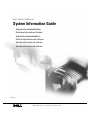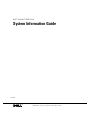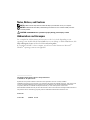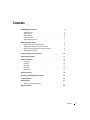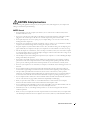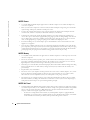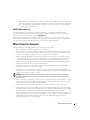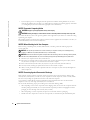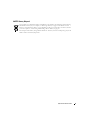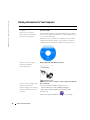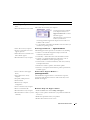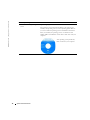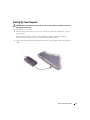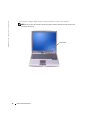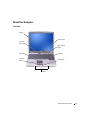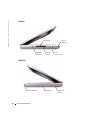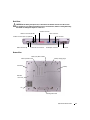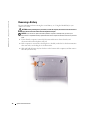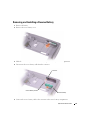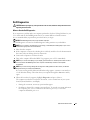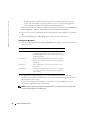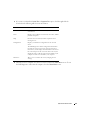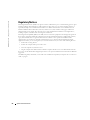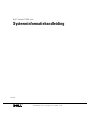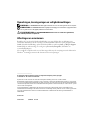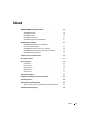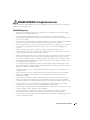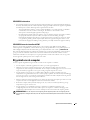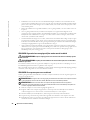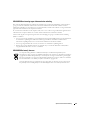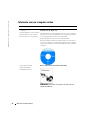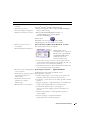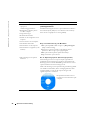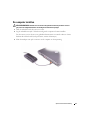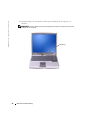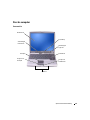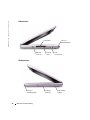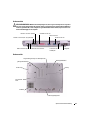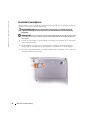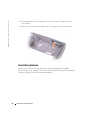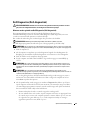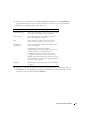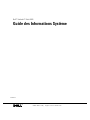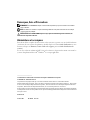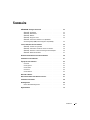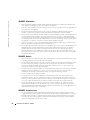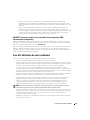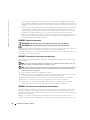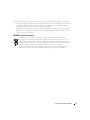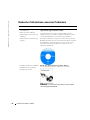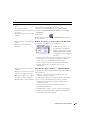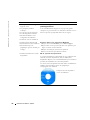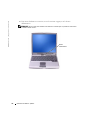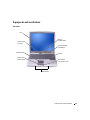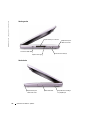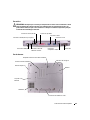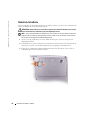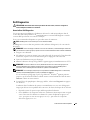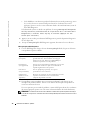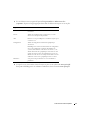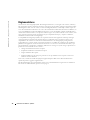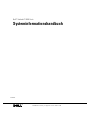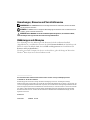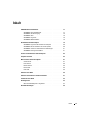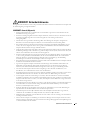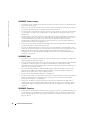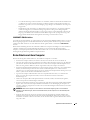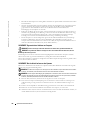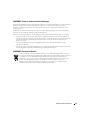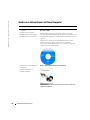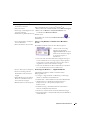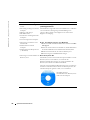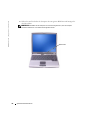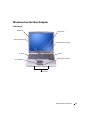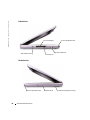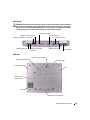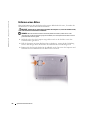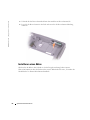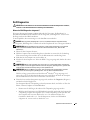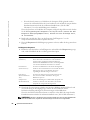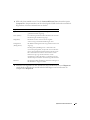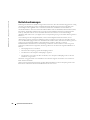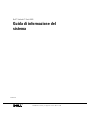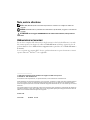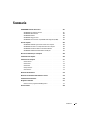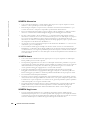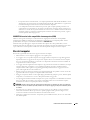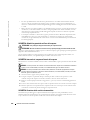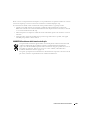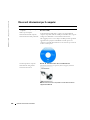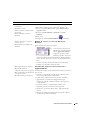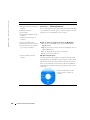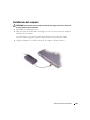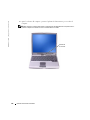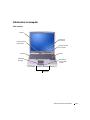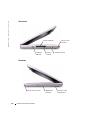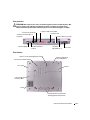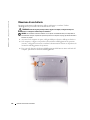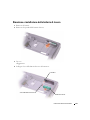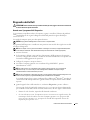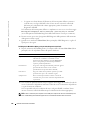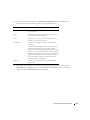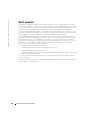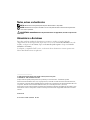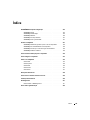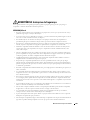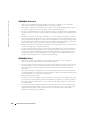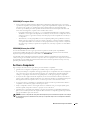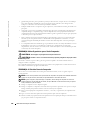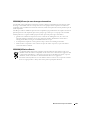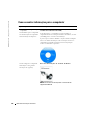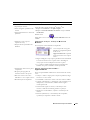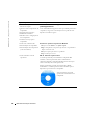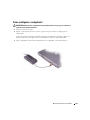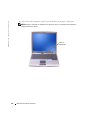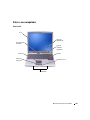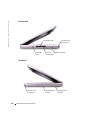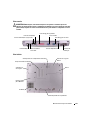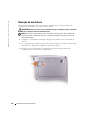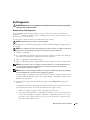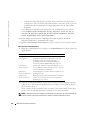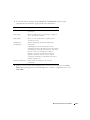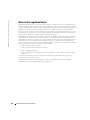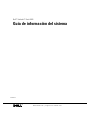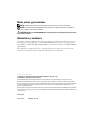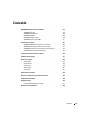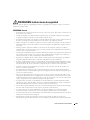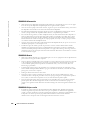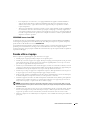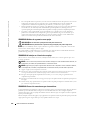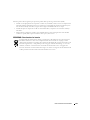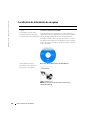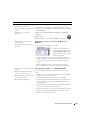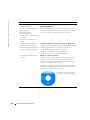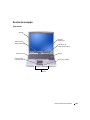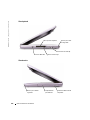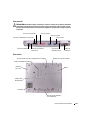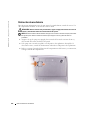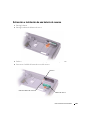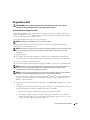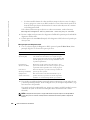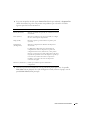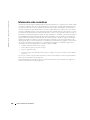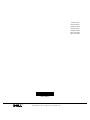www.dell.com | support.euro.dell.com
Dell™ Latitude™ D505 Series
System Information Guide
Systeeminformatiehandleiding
Guide des Informations Système
Systeminformationshandbuch
Guida di informazione del sistema
Guia de informações do sistema
Guía de información del sistema
Model PP10L


www.dell.com | support.euro.dell.com
Dell™ Latitude™ D505 Series
System Information Guide
Model PP10L

Notes, Notices, and Cautions
NOTE: A NOTE indicates important information that helps you make better use of your computer.
NOTICE: A NOTICE indicates either potential damage to hardware or loss of data and tells you how to
avoid the problem.
CAUTION: A CAUTION indicates a potential for property damage, personal injury, or death.
Abbreviations and Acronyms
For a complete list of abbreviations and acronyms, see the
User’s Guide
(depending on your
operating system, double-click the
User’s Guide
icon on your desktop, or click the
Start
button, click
Help and Support Center
, and then click
User and system guides
).
If you purchased a Dell™ n Series computer, any references in this document to Microsoft
®
Windows
®
operating systems are not applicable.
____________________
Information in this document is subject to change without notice.
© 2003 Dell Inc. All rights reserved.
Reproduction in any manner whatsoever without the written permission of Dell Inc. is strictly forbidden.
Trademarks used in this text: Dell, the DELL logo, TrueMobile, and Latitude are trademarks of Dell Inc.; Intel, Pentium, and
Celeron are registered trademarks of Intel Corporation; Microsoft and Windows are registered trademarks of Microsoft
Corporation; Bluetooth is a trademark owned by Bluetooth SIG, Inc. and is used by Dell Inc. under license.
Other trademarks and trade names may be used in this document to refer to either the entities claiming the marks and names or
their products. Dell Inc. disclaims any proprietary interest in trademarks and trade names other than its own.
Model PP10L
October 2003 P/N M1219 Rev. A01

Contents 3
Contents
CAUTION: Safety Instructions . . . . . . . . . . . . . . . . . . . . . . . 5
SAFETY: General
. . . . . . . . . . . . . . . . . . . . . . . . . . . 5
SAFETY: Power
. . . . . . . . . . . . . . . . . . . . . . . . . . . . 6
SAFETY: Battery
. . . . . . . . . . . . . . . . . . . . . . . . . . . . 6
SAFETY: Air Travel
. . . . . . . . . . . . . . . . . . . . . . . . . . . 6
SAFETY: EMC Instructions
. . . . . . . . . . . . . . . . . . . . . . . 7
When Using Your Computer
. . . . . . . . . . . . . . . . . . . . . . . . 7
SAFETY: Ergonomic Computing Habits
. . . . . . . . . . . . . . . . . 8
SAFETY: When Working Inside Your Computer
. . . . . . . . . . . . . 8
SAFETY: Protecting Against Electrostatic Discharge
. . . . . . . . . . 8
SAFETY: Battery Disposal
. . . . . . . . . . . . . . . . . . . . . . . 9
Finding Information for Your Computer
. . . . . . . . . . . . . . . . . . . 10
Setting Up Your Computer
. . . . . . . . . . . . . . . . . . . . . . . . . 13
About Your Computer
. . . . . . . . . . . . . . . . . . . . . . . . . . . 15
Front View
. . . . . . . . . . . . . . . . . . . . . . . . . . . . . . 15
Left View
. . . . . . . . . . . . . . . . . . . . . . . . . . . . . . . 16
Right View
. . . . . . . . . . . . . . . . . . . . . . . . . . . . . . 16
Back View
. . . . . . . . . . . . . . . . . . . . . . . . . . . . . . 17
Bottom View
. . . . . . . . . . . . . . . . . . . . . . . . . . . . . 17
Removing a Battery
. . . . . . . . . . . . . . . . . . . . . . . . . . . . 18
Removing and Installing a Reserve Battery
. . . . . . . . . . . . . . . . . 19
Installing a Battery
. . . . . . . . . . . . . . . . . . . . . . . . . . . . 20
Dell Diagnostics
. . . . . . . . . . . . . . . . . . . . . . . . . . . . . . 21
When to Use the Dell Diagnostics
. . . . . . . . . . . . . . . . . . . 21
Regulatory Notices
. . . . . . . . . . . . . . . . . . . . . . . . . . . . 24

4 Contents

System Information Guide 5
CAUTION: Safety Instructions
Use the following safety guidelines to help ensure your own personal safety and to help protect your computer and
working environment from potential damage.
SAFETY: General
• Do not attempt to service the computer yourself unless you are a trained service technician. Always follow
installation instructions closely.
• If you use an extension power cable with your AC adapter, ensure that the total ampere rating of the products
plugged in to the extension power cable does not exceed the ampere rating of the extension cable.
• Do not push objects into air vents or openings of your computer. Doing so can cause fire or electric shock by
shorting out interior components.
• Do not store your computer in a low-airflow environment, such as a carrying case or a closed briefcase, while the
computer is turned on. Restricting airflow can damage the computer or cause a fire.
• Keep your computer away from radiators and heat sources. Also, do not block cooling vents. Avoid placing loose
papers underneath your computer; do not place your computer in a closed-in wall unit or on a bed, sofa, or rug.
• Place the AC adapter in a ventilated area, such as a desk top or on the floor, when you use it to run the computer
or to charge the battery. Do not cover the AC adapter with papers or other items that will reduce cooling; also, do
not use the AC adapter inside a carrying case.
• The AC adapter may become hot during normal operation of your computer. Use care when handling the adapter
during or immediately after operation.
• Do not allow your portable computer to operate with the base resting directly on exposed skin for extended
periods of time. The surface temperature of the base will rise during normal operation (particularly when AC
power is present). Allowing sustained contact with exposed skin can cause discomfort or, eventually, a burn.
• Do not use your computer in a wet environment, for example, near a bath tub, sink, or swimming pool or in a wet
basement.
• If your computer includes an integrated or optional (PC Card) modem, disconnect the modem cable if an
electrical storm is approaching to avoid the remote risk of electric shock from lightning via the telephone line.
• To help avoid the potential hazard of electric shock, do not connect or disconnect any cables or perform
maintenance or reconfiguration of this product during an electrical storm. Do not use your computer during an
electrical storm unless all cables have been disconnected and the computer is operating on battery power.
• If your computer includes a modem, the cable used with the modem should be manufactured with a minimum
wire size of 26 American wire gauge (AWG) and an FCC-compliant RJ-11 modular plug.
• Before you open the memory module cover or the Mini PCI card cover on the bottom of your computer,
disconnect all cables from their electrical outlets and disconnect the telephone cable.
• If your computer has both a modem RJ-11 connector and a network RJ-45 connector, which look alike, make sure
you insert the telephone cable into the RJ-11 connector, not the RJ-45 connector.
• PC Cards may become very warm during normal operation. Use care when removing PC Cards after their
continuous operation.
• Before you clean your computer, disconnect the computer from the electrical outlet. Clean your computer with a
soft cloth dampened with water. Do not use liquid or aerosol cleaners, which may contain flammable substances.

6 System Information Guide
www.dell.com | support.euro.dell.com
SAFETY: Power
• Use only the Dell-provided AC adapter approved for use with this computer. Use of another AC adapter may
cause a fire or explosion.
• Before you connect the computer to an electrical outlet, check the AC adapter voltage rating to ensure that the
required voltage and frequency match the available power source.
• To remove the computer from all power sources, turn the computer off, disconnect the AC adapter from the
electrical outlet, and remove any battery installed in the battery bay or module bay.
• To help prevent electric shock, plug the AC adapter and device power cables into properly grounded power
sources. These power cables may be equipped with 3-prong plugs to provide an earth grounding connection. Do
not use adapter plugs or remove the grounding prong from the power cable plug. If you use a power extension
cable, use the appropriate type, 2-prong or 3-prong, to mate with the AC adapter power cable.
• Be sure that nothing rests on your AC adapter’s power cable and that the cable is not located where it can be
tripped over or stepped on.
• If you are using a multiple-outlet power strip, use caution when plugging the AC adapter’s power cable into the
power strip. Some power strips may allow you to insert the plug incorrectly. Incorrect insertion of the power plug
could result in permanent damage to your computer, as well as risk of electric shock and/or fire. Ensure that the
ground prong of the power plug is inserted into the mating ground contact of the power strip.
SAFETY: Battery
• Use only Dell™ battery modules that are approved for use with this computer. Use of other types may increase the
risk of fire or explosion.
• Do not carry a battery pack in your pocket, purse, or other container where metal objects (such as car keys or
paper clips) could short-circuit the battery terminals. The resulting excessive current flow can cause extremely
high temperatures and may result in damage to the battery pack or cause fire or burns.
• The battery poses a burn hazard if you handle it improperly. Do not disassemble it. Handle a damaged or leaking
battery pack with extreme care. If the battery is damaged, electrolyte may leak from the cells and may cause
personal injury.
• Keep the battery away from children.
• Do not store or leave your computer or battery pack near a heat source such as a radiator, fireplace, stove, electric
heater, or other heat-generating appliance or otherwise expose it to temperatures in excess of 60ºC (140ºF).
When heated to excessive temperatures, battery cells could explode or vent, posing a risk of fire.
• Do not dispose of your computer’s battery in a fire or with normal household waste. Battery cells may explode.
Discard a used battery according to the manufacturer’s instructions or contact your local waste disposal agency
for disposal instructions. Dispose of a spent or damaged battery promptly.
SAFETY: Air Travel
• Certain Federal Aviation Administration regulations and/or airline-specific restrictions may apply to the operation
of your Dell computer while you are on board an aircraft. For example, such regulations/restrictions may prohibit
the use of any personal electronic device (PED) that has the capacity for intentional transmission of radio
frequency or other electromagnetic signals while on an aircraft.
– In order to best comply with all such restrictions, if your Dell portable computer is equipped with Dell
TrueMobile™ or some other wireless communication device, please disable this device before you board the
aircraft and follow all instructions provided by airline personnel with regard to such device.

System Information Guide 7
– Additionally, the use of any PED, such as a portable computer, may be prohibited in aircraft during certain
critical phases of flight, for example, takeoff and landing. Some airlines may further define the critical flight
phase as any time the aircraft is below 3050 m (10,000 ft). Please follow the airline’s specific instructions as
to when the use of a PED is allowed.
SAFETY: EMC Instructions
Use shielded signal cables to ensure that you maintain the appropriate electromagnetic compatibility (EMC)
classification for the intended environment. For parallel printers, a cable is available from Dell. If you prefer, you can
order a cable from Dell at its worldwide website at
www.dell.com
.
Static electricity can harm electronic components inside your computer. To prevent static damage, discharge static
electricity from your body before you touch any of your computer’s electronic components, such as a memory module.
You can do so by touching an unpainted metal surface on the computer’s input/output panel.
When Using Your Computer
Observe the following safe-handling guidelines to prevent damage to your computer:
• When setting up the computer for work, place it on a level surface.
• When traveling, do not check the computer as baggage. You can put your computer through an X-ray security
machine, but never put your computer through a metal detector. If you have the computer checked by hand, be
sure to have a charged battery available in case you are asked to turn on the computer.
• When traveling with the hard drive removed from the computer, wrap the drive in a nonconducting material,
such as cloth or paper. If you have the drive checked by hand, be ready to install the drive in the computer. You
can put the hard drive through an X-ray security machine, but never put the drive through a metal detector.
• When traveling, do not place the computer in overhead storage compartments where it could slide around. Do
not drop your computer or subject it to other mechanical shocks.
• Protect your computer, battery, and hard drive from environmental hazards such as dirt, dust, food, liquids,
temperature extremes, and overexposure to sunlight.
• When you move your computer between environments with very different temperature and/or humidity ranges,
condensation may form on or within the computer. To avoid damaging the computer, allow sufficient time for the
moisture to evaporate before using the computer.
NOTICE: When taking the computer from low-temperature conditions into a warmer environment or from high-
temperature conditions into a cooler environment, allow the computer to acclimate to room temperature before
turning on power.
• When you disconnect a cable, pull on its connector or on its strain-relief loop, not on the cable itself. As you pull
out the connector, keep it evenly aligned to avoid bending any connector pins. Also, before you connect a cable
make sure both connectors are correctly oriented and aligned.
• Handle components with care. Hold a component such as a memory module by its edges, not its pins.
• When preparing to remove a memory module from the system board or disconnect a device from the computer,
turn off the computer, disconnect the AC adapter cable, remove any battery installed in the battery bay or module
bay, and then wait 5 seconds before proceeding to help avoid possible damage to the system board.
• Clean the display with a soft, clean cloth and water. Apply the water to the cloth; then stroke the cloth across the
display in one direction, moving from the top of the display to the bottom. Remove moisture from the display
quickly and keep the display dry. Long-term exposure to moisture can damage the display. Do not use a
commercial window cleaner to clean your display.

8 System Information Guide
www.dell.com | support.euro.dell.com
• If your computer gets wet or is damaged, follow the procedures described in "Solving Problems" in your User’s
Guide. If, after following these procedures, you confirm that your computer is not operating properly, contact Dell
(see "Getting Help" in your User’s Guide for the appropriate contact information).
SAFETY: Ergonomic Computing Habits
CAUTION: Improper or prolonged keyboard use may result in injury.
CAUTION: Viewing the display or external monitor screen for extended periods of time may result in eye strain.
For comfort and efficiency, observe the ergonomic guidelines in the "Appendix" of your online User’s Guide when setting
up and using your computer.
This portable computer is not designed for continuous operation as office equipment. For extended use in an office, it is
recommended that you connect an external keyboard.
SAFETY: When Working Inside Your Computer
Before removing or installing memory modules, Mini PCI cards, or modems, perform the following steps in the
sequence indicated.
NOTICE: The only time you should ever access the inside of your computer is when you are installing memory
modules or a Mini PCI card, modem, Bluetooth™ card, or reserve battery.
NOTICE: Wait 5 seconds after turning off the computer before disconnecting a device or removing a memory module,
Mini PCI card, modem, Bluetooth card, or reserve battery to help prevent possible damage to the system board.
1
Shut down your computer and turn off any attached devices.
2
Disconnect
your computer and devices from electrical outlets to reduce the potential for personal injury or shock.
Also, disconnect any telephone or telecommunication lines from the computer.
3
Remove the main battery from the battery bay and, if necessary, the second battery from the module bay.
4
Ground yourself by touching any unpainted metal surface on the back of the computer.
5
While you work, periodically touch the unpainted metal surface to dissipate any static electricity that might harm
internal components.
SAFETY: Protecting Against Electrostatic Discharge
Static electricity can harm electronic components inside your computer. To prevent static damage, discharge static
electricity from your body before you touch any of your computer’s electronic components, such as a memory module.
You can do so by touching any unpainted metal surface on the back of the computer.
As you continue to work inside the computer, periodically touch any unpainted metal surface on the back of the
computer to remove any static charge your body may have accumulated.
You can also take the following steps to prevent damage from electrostatic discharge (ESD):
• When unpacking a static-sensitive component from its shipping carton, do not remove the component from the
antistatic packing material until you are ready to install the component. Just before unwrapping the antistatic
packaging, be sure to discharge static electricity from your body.
• When transporting a sensitive component, first place it in an antistatic container or packaging.
• Handle all sensitive components in a static-safe area. If possible, use antistatic floor pads and workbench pads.

System Information Guide 9
SAFETY: Battery Disposal
Your computer uses a lithium-ion battery and a lithium coin-cell battery. For instructions about replacing
the lithium-ion battery in your computer, see "Removing a Battery" on page 18. The lithium coin-cell
battery is a long-life battery, and it is very possible that you will never need to replace it. However, should
you need to replace it, see "Removing and Installing a Reserve Battery" on page 19.
Do not dispose of the battery along with household waste. Contact your local waste disposal agency for the
address of the nearest battery deposit site.

10 System Information Guide
www.dell.com | support.euro.dell.com
Finding Information for Your Computer
What are you looking for? Find It Here
• A diagnostic program for my
computer
• Drivers for my computer
• My computer documentation
• My device documentation
Drivers and Utilities CD (also known as the
ResourceCD)
Documentation and drivers are already installed on your computer.
You can use the CD to reinstall drivers, run the Dell Diagnostics, or
access your documentation.
Readme files may be included on your CD to provide last-minute
updates about technical changes to your computer or advanced
technical-reference material for technicians or experienced users.
• How to set up my computer
• Warranty information
• Safety instructions
Dell™ System Information Guide
NOTE: This document is available as a PDF at support.euro.dell.com.
• How to remove and replace parts
• Technical specifications
• How to configure system settings
• How to troubleshoot and solve
problems
User’s Guide
Microsoft
®
Windows
®
XP Help and Support Center
1
Click the
Start
button and click
Help and Support.
2
Click
User’s and system guides
and click
User’s guides
.
Windows 2000
Double-click the
User’s Guides
icon on your desktop.

System Information Guide 11
• Service Tag and Express Service
Code
• Microsoft Windows License Label
Service Tag and Microsoft Windows License
These labels are located on your computer.
•Use the Service Tag to identify
your computer when you use
support.euro.dell.com
or contact
technical support.
•Enter the Express Service Code
to direct your call when
contacting technical support. The Express Service Code is not
available in all countries.
• Use the number on the Microsoft Windows License Label if you
reinstall your operating system.
• Latest drivers for my computer
• Answers to technical service and
support questions
• Online discussions with other users
and technical support
• Documentation for my computer
Dell Support Website — support.euro.dell.com
The Dell Support website provides several online tools, including:
• Solutions — Troubleshooting hints and tips, articles from
technicians, and online courses
• Community — Online discussion with other Dell customers
• Upgrades — Upgrade information for components, such as
memory, the hard drive, and the operating system
• Customer Care — Contact information, order status, warranty,
and repair information
• Downloads — Drivers, patches, and software updates
• Reference — Computer documentation, product specifications,
and white papers
• Service call status and support
history
• Top technical issues for my
computer
• Frequently asked questions
• File downloads
• Details on my computer
configuration
• Service contract for my computer
Dell Premier Support Website —
premiersupport.dell.com
The Dell Premier Support website is customized for corporate,
government, and education customers. This website may not be
available in all regions.
• How to use Windows XP
• Documentation for my computer
• Documentation for devices (such as
a modem)
Windows Help and Support Center
1
Click the
Start
button and click
Help and Support
.
2
Type a word or phrase that describes your problem and click the
arrow icon.
3
Click the topic that describes your problem.
4
Follow the instructions on the screen.
What are you looking for? Find It Here

12 System Information Guide
www.dell.com | support.euro.dell.com
• How to reinstall my operating
system
Operating System CD
The operating system is already installed on your computer. To
reinstall your operating system, use the
Operating System
CD. See
your
User’s Guide
for operating-system reinstallation instructions.
After you reinstall your operating system, use the
Drivers and
Utilities
CD to reinstall drivers for the devices that came with your
computer.
Your operating system product key
label is located on your computer.
What are you looking for? Find It Here

System Information Guide 13
Setting Up Your Computer
CAUTION: Before you begin any of the procedures in this section, follow the safety instructions at the
beginning of this document.
1
Unpack the accessories box.
2
Set aside the contents of the accessories box, which you will need to complete the setup of
your computer.
The accessories box also contains user documentation and any software or additional
hardware (such as PC Cards, drives, or batteries) that you have ordered.
3
Connect the AC adapter to the AC adapter connector on the computer and to the electrical
outlet.

14 System Information Guide
www.dell.com | support.euro.dell.com
4
Open the computer display and press the power button to turn on the computer.
NOTE: Do not connect the computer to the docking device until the computer has been turned on and
shut down at least once.
power button

System Information Guide 15
About Your Computer
Front View
display
display latch
speakers
keyboard
keyboard
status lights
touch pad
touch pad
buttons
power button
device status
lights

16 System Information Guide
www.dell.com | support.euro.dell.com
Left View
Right View
IEEE 1394
connector
PC Card slot
infrared
sensor
audio
connectors (2)
security
cable slot
security cable slot module bay device latch
release

System Information Guide 17
Back View
CAUTION: Do not block, push objects into, or allow dust to accumulate in the air vents. Do not store
your computer in a low-airflow environment, such as a closed briefcase, while it is running. Restricting
the airflow can damage the computer or cause a fire.
Bottom View
USB connectors (2)
S-video TV-out connector
modem connector (RJ-11) (optional)
network connector (RJ-45)
parallel connector
video connector
serial connector
AC adapter connector air vents
memory module cover
battery
docking device slot
Mini PCI
card cover
battery-bay latch release
hard drive
fan
battery charge gauge

18 System Information Guide
www.dell.com | support.euro.dell.com
Removing a Battery
For more information about removing the second battery, see "Using the Module Bay" in your
online
User’s Guide.
CAUTION: Before performing these procedures, turn off the computer, disconnect it from the electrical
outlet, and disconnect the modem from the telephone wall jack.
NOTICE: If you choose to replace the battery with the computer in standby mode, you have up to
90 seconds to complete the battery replacement before the computer shuts down and loses any unsaved
data.
1
Ensure that the computer is turned off, disconnected from an electrical outlet, and
disconnected from the telephone wall jack.
2
If the computer is connected to a docking device (docked), undock it. See the documentation
that came with your docking device for instructions.
3
Slide and hold the battery-bay latch release on the bottom of the computer, and then remove
the battery from the bay.

System Information Guide 19
Removing and Installing a Reserve Battery
1
Remove the battery.
2
Remove the reserve battery cover.
3
Slide the reserve battery toward the connector, and pull the battery out of its compartment.
4
Disconnect the reserve battery cable from the connector.
5
Connect the reserve battery cable to the connector in the reserve battery compartment.
reserve battery cable
connector
reserve battery

20 System Information Guide
www.dell.com | support.euro.dell.com
6
Place the reserve battery in the compartment, and replace the reserve battery cover.
Installing a Battery
Slide the battery into the bay until the latch release clicks.
For more information about installing the second battery, see "Using the Module Bay" in your
online
User’s Guide.

System Information Guide 21
Dell Diagnostics
CAUTION: Before you begin any of the procedures in this section, follow the safety instructions at the
beginning of this document.
When to Use the Dell Diagnostics
If you experience a problem with your computer, perform the checks in "Solving Problems" in your
User’s Guide
and run the Dell Diagnostics before you contact Dell for technical assistance.
It is recommended that you print these procedures before you begin.
NOTICE: The Dell Diagnostics works only on Dell™ computers.
The Dell Diagnostics is located on a hidden diagnostic utility partition on your hard drive.
NOTE: If your computer cannot display a screen image, contact Dell (see "Getting Help" in your User's
Guide for the appropriate contact information).
1
Shut down the computer.
2
If the computer is connected to a docking device (docked), undock it. See the documentation
that came with your docking device for instructions.
3
Connect the computer to an electrical outlet.
4
Turn on the computer. When the DELL™ logo appears, press <F12> immediately.
NOTE: If you cannot see anything on your display, press and hold <Fn> and the power button for about
5 seconds to start the Dell Diagnostics. The computer automatically runs the Pre-boot System
Assessment.
NOTE: If you see a message stating that no diagnostics utility partition has been found, run the Dell
Diagnostics from your Drivers and Utilities CD.
If you wait too long and the Microsoft
®
Windows
®
logo appears, continue to wait until you
see the Windows desktop. Then shut down your computer through the
Start
menu and try
again.
5
When the boot device list appears, highlight
Diagnostics
and press <Enter>.
The computer runs the Pre-boot System Assessment, a series of initial tests of your system
board, keyboard, hard drive, and display.
• During the assessment, answer any questions that appear.
• If a failure is detected, the computer stops and beeps. To stop the assessment and restart
the computer, press <n>; to continue to the next test, press <y>; to retest the
component that failed, press <r>.

22 System Information Guide
www.dell.com | support.euro.dell.com
• If failures are detected during the Pre-boot System Assessment, write down the error
code(s) and contact Dell (see "Getting Help" in your
User's Guide
for the appropriate
contact information) before continuing on to the Dell Diagnostics.
If the Pre-boot System Assessment completes successfully, you receive the message
Booting
Dell Diagnostic Utility Partition. Press any key to continue
.
6
Press any key to start the Dell Diagnostics from the diagnostics utility partition on your hard
drive.
7
When the Dell Diagnostics
Main Menu
appears, select the test you want to run.
Dell Diagnostics Main Menu
1
After the Dell Diagnostics loads and the
Main
Menu
screen appears, click the button for the
option you want.
2
If a problem is encountered during a test, a message appears with an error code and a
description of the problem. Write down the error code and problem description and follow
the instructions on the screen.
If you cannot resolve the error condition, contact Dell (see "Getting Help" in your
User's
Guide
for the appropriate contact information).
NOTE: The Service Tag for your computer is located at the top of each test screen. If you contact Dell,
technical support will ask for your Service Tag.
Option Function
Express Test Performs a quick test of devices. This test typically takes 10
to 20 minutes and requires no interaction on your part.
Run
Express Test
first to increase the possibility of tracing
the problem quickly.
Extended Test Performs a thorough check of devices. This test typically
takes an hour or more and requires you to answer questions
periodically.
Custom Test Tests a specific device. You can customize the tests you
want to run.
Symptom Tree Lists the most common symptoms encountered and allows
you to select a test based on the symptom of the problem
you are having.

System Information Guide 23
3
If you run a test from the
Custom Test
or
Symptom Tree
option, click the applicable tab
described in the following table for more information.
4
When the tests are complete, close the test screen to return to the
Main
Menu
screen. To exit
the Dell Diagnostics and restart the computer, close the
Main
Menu
screen.
Tab Function
Results Displays the results of the test and any error conditions
encountered.
Errors Displays error conditions encountered, error codes, and the
problem description.
Help Describes the test and may indicate requirements for
running the test.
Configuration Displays your hardware configuration for the selected
device.
The Dell Diagnostics obtains configuration information
for all devices from system setup, memory, and various
internal tests, and it displays the information in the device
list in the left pane of the screen. The device list may not
display the names of all the components installed on your
computer or all devices attached to your computer.
Parameters Allows you to customize the test by changing the test
settings.

24 System Information Guide
www.dell.com | support.euro.dell.com
Regulatory Notices
Electromagnetic Interference (EMI) is any signal or emission, radiated in free space or conducted along power or signal
leads, that endangers the functioning of a radio navigation or other safety service or seriously degrades, obstructs, or
repeatedly interrupts a licensed radio communications service. Radio communications services include but are not
limited to AM/FM commercial broadcast, television, cellular services, radar, air-traffic control, pager, and Personal
Communication Services (PCS). These licensed services, along with unintentional radiators such as digital devices,
including computers, contribute to the electromagnetic environment.
Electromagnetic Compatibility (EMC) is the ability of items of electronic equipment to function properly together in
the electronic environment. While this computer has been designed and determined to be compliant with regulatory
agency limits for EMI, there is no guarantee that interference will not occur in a particular installation. If this
equipment does cause interference with radio communications services, which can be determined by turning the
equipment off and on, you are encouraged to try to correct the interference by one or more of the following measures:
• Reorient the receiving antenna.
• Relocate the computer with respect to the receiver.
• Move the computer away from the receiver.
• Plug the computer into a different outlet so that the computer and the receiver are on different branch circuits.
If necessary, consult a Dell Technical Support representative or an experienced radio/television technician for additional
suggestions.
For additional regulatory information, see the online User's Guide that accompanied your computer. To access the User's
Guide, see page 10.

www.dell.com | support.euro.dell.com
Dell™ Latitude™ D505-serie
Systeeminformatiehandleiding
Model PP10L

Opmerkingen, kennisgevingen en veiligheidsmeldingen
OPMERKING: Een OPMERKING duidt belangrijke informatie aan voor een beter gebruik van de computer.
KENNISGEVING: Een KENNISGEVING duidt mogelijke beschadiging van de hardware of gegevensverlies
aan en geeft aan hoe u dergelijke problemen kunt voorkomen.
VEILIGHEIDSMELDING: Een VEILIGHEIDSMELDING duidt het risico van schade aan eigendommen,
lichamelijk letsel of overlijden aan.
Afkortingen en acroniemen
Raadpleeg de
Users Guide
(Gebruikershandleiding) voor een volledige lijst van afkortingen en
acroniemen (afhankelijk van het besturingssysteem dubbelklikt u hiervoor op het pictogram
Users
Guide
(Gebruikershandleiding) op het bureaublad of klikt u op de knop
Start
, op
Help en Support
Center
(Help en ondersteuning) en vervolgens op
User and system guides
(Gebruikers- en
systeemhandleidingen)).
Als u een Dell™ computer uit de n-serie hebt aangeschaft, zijn de verwijzingen naar de Microsoft
®
Windows
®
besturingssystemen in dit document niet van toepassingen.
____________________
De informatie in dit document kan zonder voorafgaande kennisgeving worden gewijzigd.
© 2003 Dell Inc. Alle rechten voorbehouden.
Reproductie in welke vorm dan ook zonder de schriftelijke toestemming van Dell Inc. is strikt verboden.
Handelsmerken in dit document: Dell, het DELL-logo, TrueMobile, en Latitude zijn handelsmerken van Dell Inc.; Intel, Pentium,
en Celeron zijn gedeponeerde handelsmerken van Intel Corporation; Microsoft en Windows zijn gedeponeerde handelsmerken
van Microsoft Corporation; Bluetooth is een handelsmerk dat het eigendom is van Bluetooth SIG, Inc. en door Dell Inc. op basis
van een licentie wordt gebruikt.
Andere handelsmerken en handelsnamen die mogelijk in dit document worden gebruikt, dienen ter aanduiding van de
rechthebbenden met betrekking tot de merken en namen of ter aanduiding van hun producten. Dell Inc. claimt op geen enkele
wijze enig eigendomsrecht ten aanzien van andere handelsmerken of handelsnamen dan haar eigen handelsmerken en
handelsnamen.
Model PP10L
Oktober 2003 P/N M1219 Rev. A01

Inhoud 27
Inhoud
WAARSCHUWING: Veiligheidsinstructies . . . . . . . . . . . . . . . . . 29
VEILIGHEID: Algemeen
. . . . . . . . . . . . . . . . . . . . . . . . 29
VEILIGHEID: Voeding
. . . . . . . . . . . . . . . . . . . . . . . . . 30
VEILIGHEID: Batterij
. . . . . . . . . . . . . . . . . . . . . . . . . . 30
VEILIGHEID: Luchtverkeer
. . . . . . . . . . . . . . . . . . . . . . . 31
VEILIGHEID: Instructies betreffende EMC
. . . . . . . . . . . . . . . 31
Bij gebruik van de computer
. . . . . . . . . . . . . . . . . . . . . . . . 31
VEILIGHEID: Ergonomische overwegingen bij
het werken met de handheld
. . . . . . . . . . . . . . . . . . . . . . 32
VEILIGHEID: De computer openen voor onderhoud
. . . . . . . . . . . 32
VEILIGHEID: Bescherming tegen elektrostatische ontlading
. . . . . . . 33
VEILIGHEID: De batterij afvoeren
. . . . . . . . . . . . . . . . . . . . 33
Informatie over uw computer zoeken
. . . . . . . . . . . . . . . . . . . . 34
De computer instellen
. . . . . . . . . . . . . . . . . . . . . . . . . . . 37
Over de computer
. . . . . . . . . . . . . . . . . . . . . . . . . . . . . 39
Vooraanzicht
. . . . . . . . . . . . . . . . . . . . . . . . . . . . . 39
Linkeraanzicht
. . . . . . . . . . . . . . . . . . . . . . . . . . . . 40
Rechteraanzicht
. . . . . . . . . . . . . . . . . . . . . . . . . . . 40
Achteraanzicht
. . . . . . . . . . . . . . . . . . . . . . . . . . . . 41
Onderaanzicht
. . . . . . . . . . . . . . . . . . . . . . . . . . . . 41
Een batterij verwijderen
. . . . . . . . . . . . . . . . . . . . . . . . . . 42
Verwijderen en installeren van een reservebatterij
. . . . . . . . . . . . . 43
Een batterij plaatsen
. . . . . . . . . . . . . . . . . . . . . . . . . . . . 44
Dell Diagnostics (Dell-diagnostiek)
. . . . . . . . . . . . . . . . . . . . . 45
Wanneer maakt u gebruik van Dell Diagnostics (Dell-diagnostiek)
. . . . 45
Internationale kennisgevingen
. . . . . . . . . . . . . . . . . . . . . . . 48

28 Inhoud

Systeeminformatiehandleiding 29
WAARSCHUWING: Veiligheidsinstructies
Volg de onderstaande veiligheidsrichtlijnen om uw eigen veiligheid te garanderen en de computer en werkomgeving te
beschermen tegen mogelijke schade.
VEILIGHEID: Algemeen
• Probeer zelf geen onderhoud te plegen aan de computer, tenzij u een opgeleid servicemonteur bent. Volg de
installatie-instructies altijd nauwlettend op.
• Als u de netadapter gebruikt in combinatie met een verlengsnoer, moet u erop letten dat het totale
stroomverbruik van de producten die u op het verlengsnoer aansluit, niet de maximale stroombelasting van het
verlengsnoer overschrijdt.
• Duw geen voorwerpen in de luchtopeningen of andere openingen van de computer. Als u dat wel doet, loopt u het
risico brand of een elektrische schok te veroorzaken door kortsluiting in de interne onderdelen.
• Plaats de computer niet in een omgeving waar weinig luchtcirculatie is, zoals een draagtas of een gesloten koffer,
als de computer is ingeschakeld. Als u dat toch doet, loopt u het risico van brand of beschadiging van de
computer.
• Plaats de computer niet in de buurt van radiatoren en andere warmtebronnen. Blokkeer nooit de
ventilatieopeningen. Leg geen losse papieren onder de computer en plaats de computer niet in een ingesloten
ruimte in of tegen de muur, noch op een bed, bank of vloerkleed.
• Plaats de netadapter bij het werken met de computer of het opladen van de batterij op een plaats waar voldoende
luchtcirculatie is, bijvoorbeeld op een bureau of op de vloer. Dek de netadapter niet af met papier of andere
voorwerpen die de koeling belemmeren. Gebruik de netadapter niet terwijl deze zich in een draagtas bevindt.
• De netadapter kan bij normaal gebruik van de computer heet worden. Wees voorzichtig met aanraken van de
adapter tijdens of direct na het gebruik.
• Als u de draagbare computer gebruikt, moet u deze niet gedurende langere tijd op de blote huid plaatsen. De
oppervlaktetemperatuur van het apparaat stijgt bij normaal gebruik (met name bij het gebruik van wisselstroom).
Hierdoor zou u brandwonden kunnen oplopen.
• Gebruik de computer niet op een vochtige plaats, bijvoorbeeld bij een bad, gootsteen of zwembad of in een
vochtig souterrain.
• Als de computer is voorzien van een geïntegreerde of optionele (PC-kaart) modem, moet u de modemkabel
tijdens onweer loskoppelen om het (geringe) risico van een elektrische schok door blikseminslag via de
telefoonlijn te vermijden.
• U kunt het risico van elektrische schokken vermijden door tijdens onweer geen kabels aan te sluiten of los te
maken, geen onderhoud aan dit product te plegen en het product niet opnieuw te configureren. Gebruik de
computer niet tijdens onweer tenzij alle kabels zijn losgemaakt en de computer uitsluitend op batterijen werkt.
• Als de computer is voorzien van een modem, moet de modemkabel een minimumgrootte van 26 AWW
(Amerikaan Wier Gauwe) hebben en een FCC-compatibele RJ-11 modulaire stekker.
• Voordat u de kap van de geheugenmodule of de Mini PCI-kaart aan de onderzijde van de computer opent, moet u
alle kabels loskoppelen van het stopcontact en de telefoonkabel.
• Als de computer zowel een modem-RJ-11-connector als een netwerk-RJ-45-connector heeft, plaatst u de
telefoonkabel in de RJ-11-connector en niet in de RJ-45-connector (de connectoren lijken op elkaar).
• Pc-kaarten kunnen erg warm worden tijdens normaal gebruik. Wees voorzichtig als u na langdurig gebruik van de
computer een PC-kaart verwijdert.

30 Systeeminformatiehandleiding
www.dell.com | support.euro.dell.com
• Voordat u de computer schoonmaakt, moet u de stekker van de computer uit het stopcontact halen. Maak de
computer schoon met een zachte doek die met water vochtig is gemaakt. Gebruik geen vloeibare
schoonmaakmiddelen of middelen in een spuitbus. Deze schoonmaakmiddelen kunnen ontvlambare stoffen
bevatten.
VEILIGHEID: Voeding
• Gebruik alleen de door Dell meegeleverde netadapter die is goedgekeurd voor gebruik met deze computer. Als u
een andere netadapter gebruikt, kan dit brand of een explosie veroorzaken.
• Voordat u de computer op een elektriciteitsbron aansluit, moet u ervoor zorgen dat het voltage van de netadapter
overeenkomt met dat van de beschikbare elektriciteitsbron.
• U verwijdert de computer van alle stroombronnen door de computer uit te zetten, de netadapter uit het
stopcontact te halen en een eventuele batterij te verwijderen uit de batterijhouder of de modulehouder.
• U kunt een elektrische schok voorkomen door de netadapter en de stroomkabels van eventuele randapparatuur
aan te sluiten op een geaard stopcontact. Deze stroomkabels kunnen zijn voorzien van een stekker met drie
pinnen voor de aarding. Gebruik geen adapterstekkers en verwijder de aardingspool niet uit de stekker. Wanneer u
een verlengsnoer gebruikt, moet u het juiste type gebruiken (met twee of drie pinnen), dat past op de
stroomkabel van de netadapter.
• Zorg ervoor dat er niets op de stroomkabel van de netadapter ligt en dat niemand op deze kabel kan stappen of
erover kan struikelen.
• Als u een stekkerdoos gebruikt, moet u voorzichtig zijn als u de stroomkabel van de netadapter in de stekkerdoos
steekt. Bij sommige stekkerdozen bestaat het gevaar dat u de stekker op onjuiste wijze aansluit. Het incorrect
aansluiten van de stekker kan blijvende schade aan uw computer veroorzaken en leiden tot gevaar voor elektrische
schokken of brand. Zorg ervoor dat u de aardingspool van de stekker aansluit op het bijbehorende contactpunt
van de stekkerdoos.
VEILIGHEID: Batterij
• Gebruik alleen Dell™-batterijen die zijn goedgekeurd voor gebruik met deze computer. Als u een ander type
batterijen gebruikt, kan dit brand of een ontploffing veroorzaken.
• Bewaar de batterij van de handheld niet in uw broekzak of jaszak, portemonnee of ergens anders waar zich
metalen voorwerpen als autosleutels of paperclips kunnen bevinden. Deze kunnen kortsluiting veroorzaken. Ten
gevolge van de hierdoor veroorzaakte overmatige stroomafgifte kunnen extreem hoge temperaturen ontstaan die
schade aan de batterij of brand en brandwonden kunnen veroorzaken.
• Als u de batterij verkeerd gebruikt, kan deze brandgevaar opleveren. Haal de batterij niet uit elkaar. U moet een
beschadigde of lekkende batterij met de grootste voorzichtigheid behandelen. Als de batterij is beschadigd, kan er
elektrolyt uit de cellen lekken, wat lichamelijk letsel kan veroorzaken.
• Houd de batterij buiten bereik van kinderen.
• Laat uw computer of batterij nooit in de buurt van een warmtebron liggen, zoals een radiator, open haard, oven,
elektrische kachel of andere warmteproducerende apparaten. Stel de computer of batterij ook op geen enkele
andere wijze bloot aan temperaturen van meer dan 60°C (140°F). Als batterijcellen overmatig worden verhit,
kunnen deze exploderen of kan inhoud wegstromen, waardoor brand kan ontstaan.
• Gooi oude batterijen niet weg met het gewone huisvuil en verbrand deze niet. Batterijcellen kunnen exploderen.
Volg bij het weggooien van oude batterijen de richtlijnen van de fabrikant of neem contact op met het plaatselijke
afvalverwerkingsbedrijf voor instructies. Gooi een gebruikte of beschadigde batterij direct weg.

Systeeminformatiehandleiding 31
VEILIGHEID: Luchtverkeer
• Als u uw Dell-computer meeneemt in het vliegtuig, kunnen bepaalde regels van de luchtvaartmaatschappij van
kracht zijn. Het kan bijvoorbeeld verboden zijn in het vliegtuig persoonlijke elektronische apparaten te gebruiken
die radiofrequente of andere elektromagnetische signalen kunnen uitzenden.
– Als uw draagbare Dell-computer is voorzien van Dell TrueMobile™ of een ander apparaat voor draadloze
communicatie, moet u dit, voordat u aan boord gaat, uitschakelen en alle instructies van het
cabinepersoneel omtrent dergelijke apparaten strikt opvolgen.
– Bovendien kan het gebruik van dit soort apparaten, zoals een draagbare computer, in vliegtuigen verboden
zijn op bepaalde momenten tijdens de vlucht, zoals tijdens de start en de landing. Sommige
luchtvaartmaatschappijen bepalen dat op geen enkel moment onder een vlieghoogte van 3050 m (10.000
voet) gebruik mag worden gemaakt van persoonlijke elektronische apparaten. Volg de instructies van de
luchtvaartmaatschappij met betrekking tot het gebruik van persoonlijke elektronische apparaten strikt op.
VEILIGHEID: Instructies betreffende EMC
Wanneer u afgeschermde signaalkabels gebruikt, bent u er zeker van dat de juiste EMC-classificatie (EMC =
elektromagnetische compatibiliteit) voor de bedoelde omgeving wordt gehandhaafd. Er is voor parallelle printers een
kabel verkrijgbaar bij Dell. U kunt deze kabel indien gewenst bij Dell bestellen via de website op
www.dell.com
.
Door statische elektriciteit kunnen de elektronische onderdelen in de computer beschadigd raken. U kunt schade ten
gevolge van statische elektriciteit voorkomen door de statische elektriciteit in uw lichaam te ontladen voordat u
elektronische onderdelen van de computer (als een geheugenmodule) aanraakt. U doet dit door eerst een ongeverfd
metalen oppervlak op het I/O-paneel van de computer aan te raken.
Bij gebruik van de computer
Neem de volgende veiligheidsmaatregelen in acht om schade aan de computer te voorkomen.
• Als u de computer voorbereidt op gebruik, moet u deze op een effen oppervlak plaatsen.
• Check bij een vliegreis de computer niet als bagage in. De computer kan zonder enig bezwaar door de
röntgencontrole, maar niet langs de metaaldetector. Als u de computer als handbagage meeneemt, moet u ervoor
zorgen dat de batterij is opgeladen voor het geval u wordt gevraagd de computer aan te zetten.
• Als u de computer meeneemt op reis en u hebt de harde schijf uit de computer verwijderd, moet u het
schijfstation in niet-geleidend materiaal, zoals een doek of papier, verpakken. Als u de harde schijf als handbagage
meeneemt, moet u deze op verzoek in de computer kunnen installeren. De harde schijf kan zonder enig bezwaar
door de röntgencontrole, maar niet langs de metaaldetector.
• Plaats de computer niet in de bagageruimte boven u. Tijdens de vliegreis kan de computer gaan schuiven. Laat de
computer niet vallen en stel het apparaat niet bloot aan mechanische schokken.
• Bescherm de computer, batterij en harde schijf tegen vuil, stof, voedsel, vloeistoffen, bijzonder hoge of lage
temperaturen en leg deze niet in de zon.
• Als u de computer naar verschillende omgevingen verplaatst met verschillende temperaturen en/of
vochtigheidsgraden, kan zich condensatie voordoen op of in de computer. U voorkomt beschadiging van de
computer door voldoende tijd te nemen voor het verdampen van het vocht voordat u de computer gebruikt.
KENNISGEVING: Als u de computer van een omgeving met een lage temperatuur naar een omgeving met een
hogere temperatuur brengt of andersom, moet u de computer aan de kamertemperatuur laten wennen voordat u deze
aanzet.

32 Systeeminformatiehandleiding
www.dell.com | support.euro.dell.com
• Maak kabels los door aan de connector of aan de kabelontlastingslus te trekken en niet aan de kabel zelf. Als u
connector uit de aansluiting trekt, moet u ervoor zorgen de connector recht uit de aansluiting te trekken zodat de
pinnen van de connector niet verbuigen. Als u een kabel aansluit, moet u beide connectoren op de juiste manier
in de aansluiting steken.
• Hanteer alle onderdelen met zorg. Houd onderdelen, zoals een geheugenmodule, vast aan de randen en niet aan
de pennen.
• Als u een geheugenmodule uit de systeemkaart wilt verwijderen of een apparaat wilt loskoppelen van de
computer, moet u de computer uitzetten, de netadapterkabel losmaken, een eventuele batterij verwijderen uit de
batterijhouder of de modulehouder en vervolgens 5 seconden wachten voordat u verdergaat, zodat eventuele
schade aan de systeemkaart wordt voorkomen.
• U kunt het beeldscherm reinigen met een schone, zachte doek en water. Maak de doek vochtig en wrijf vervolgens
met de doek in één richting over het scherm, van boven naar beneden. Verwijder vocht zo snel mogelijk van het
beeldscherm en houd het beeldscherm droog. Te lange blootstelling aan vocht kan het beeldscherm beschadigen.
Gebruik geen reinigingsmiddel voor glas om het beeldscherm te reinigen.
• Als de computer nat wordt of beschadigd is, moet u de procedures volgen die staan beschreven in het gedeelte
"Problemen met de computer oplossen" in de Handleiding. Als u, nadat u deze procedures hebt gevolgd, vaststelt
dat uw computer niet correct functioneert, kunt u contact opnemen met Dell (zie "Help opvragen" in de
Handleiding voor de juiste contactgegevens).
VEILIGHEID: Ergonomische overwegingen bij het werken met de handheld
VEILIGHEIDSMELDING: Onjuist of langdurig gebruik van het toetsenbord kan leiden tot lichamelijk ongemak
en zelfs letsel.
VEILIGHEIDSMELDING: Langdurig naar het beeldscherm of de externe monitor kijken, kan tot vermoeidheid
van de ogen leiden.
Voor comfort en efficiency dient u de ergonomische richtlijnen te volgen die zijn beschreven in de "Bijlage" van uw on
line Handleiding tijdens het installeren en gebruiken van de computer.
Dit is een portable computer die niet is ontwikkeld voor continu gebruik als kantoorapparatuur. Bij langdurig gebruik op
een kantoor, wordt u aangeraden een extern toetsenbord aan te sluiten.
VEILIGHEID: De computer openen voor onderhoud
Voordat u geheugenmodules, mini-PCI-kaarten of modems verwijdert of installeert, moet u de volgende stappen in de
aangegeven volgorde uitvoeren.
KENNISGEVING: De enige keer dat u zich toegang mag verschaffen tot de binnenkant van de computer is wanneer
u geheugenmodules of een mini-PCI-kaart, modem, Bluetooth™-kaart of reservebatterij installeert.
KENNISGEVING: Wacht 5 seconden nadat u de computer hebt uitgeschakeld alvorens een apparaat te
ontkoppelen of een geheugenmodule, mini-PCI-kaart, modem, Bluetooth-kaart of reservebatterij te verwijderen. Zo
voorkomt u mogelijke schade aan het moederbord.
1
Schakel de computer en eventueel daaraan gekoppelde apparaten uit.
2
Koppel de stekkers van
de computer en apparatuur los van het stopcontact om lichamelijk letsel of schokken te
voorkomen. Koppel tevens eventuele telefoon- of telecommunicatielijnen los van de computer.
3
Haal de hoofdbatterij uit de batterijhouder en, indien nodig, de tweede batterij uit de modulehouder.
4
Zorg dat u bent geaard door het ongeverfde metalen oppervlak aan de achterkant van de computer aan te raken.
5
Raak tijdens het werken zo nu en dan het ongeverfde metalen oppervlak aan om eventuele statische elektriciteit te
ontladen die de interne onderdelen zou kunnen beschadigen.

Systeeminformatiehandleiding 33
VEILIGHEID: Bescherming tegen elektrostatische ontlading
Door statische elektriciteit kunnen de elektronische onderdelen in de computer beschadigd raken. U kunt schade ten
gevolge van statische elektriciteit voorkomen door de statische elektriciteit in uw lichaam te ontladen voordat u
elektronische onderdelen van de computer (als een geheugenmodule) aanraakt. U doet dit door een ongeverfd metalen
oppervlak aan de achterkant van de computer aan te raken.
Als u aan de interne onderdelen van de computer werkt, moet u zo nu en dan een ongeverfd metalen oppervlak aan de
achterkant van de computer aanraken om eventuele statische elektriciteit in uw lichaam te ontladen.
U kunt ook de volgende voorzorgsmaatregelen nemen om beschadiging ten gevolge van elektrostatische ontlading
(EDS) te voorkomen:
• Als u een voor statische elektriciteit gevoelig onderdeel uit de transportverpakking haalt, moet u het onderdeel in
de antistatische verpakking laten totdat u het onderdeel gaat installeren. Voordat u het onderdeel uit de
antistatische verpakking haalt, moet u eerst de statische elektriciteit in uw lichaam ontladen.
• Als u een gevoelig onderdeel wilt vervoeren, moet u dat in een antistatische verpakking plaatsen.
• Hanteer alle gevoelige onderdelen alleen in een ruimte die vrij is van statische elektriciteit. Gebruik, indien
mogelijk, antistatische matten voor vloer en werkbank.
VEILIGHEID: De batterij afvoeren
Uw computer maakt gebruik van een lithium-ionbatterij en een lithium knoopcelbatterij. Voor
aanwijzingen over het vervangen van de litihum-ionbatterij in uw computer, zie "Een batterij verwijderen"
op pagina 42. De lithium knoopcelbatterij is een batterij met een lange levensduur. Het is goed mogelijk
dat u deze nooit hoeft te vervangen. Als u de batterij desondanks moet vervangen, vindt u meer informatie
in het hoofdstuk "Een reservebatterij verwijderen en installeren" op pagina 43.
Gooi oude batterijen niet weg met het huisvuil. Lever deze in bij een chemocar of neem contact op met
het plaatselijke afvalverwerkingsbedrijf voor het dichtstbijzijnde adres waar u batterijen kunt inleveren.

34 Systeeminformatiehandleiding
www.dell.com | support.euro.dell.com
Informatie over uw computer zoeken
Waar bent u naar op zoek? U vindt het hier
• Een diagnoseprogramma voor de
computer
• Stuurprogramma's voor de computer
• Documentatievoor de computer
• Documentatie voor een apparaat
Cd met stuurprogramma's en hulpmiddelen (ook
bekend als de Bron-cd)
De documentatie en stuurprogramma's zijn reeds op uw computer
geïnstalleerd. U kunt deze cd gebruiken voor het opnieuw installeren
van stuurprogramma's, het uitvoeren van het Dell-
diagnoseprogramma en het lezen van de documentatie.
De cd kan readme-bestanden (leesmij-bestanden) bevatten met de
meest recente updates over technische wijzigingen aan de computer,
of geavanceerd technisch referentiemateriaal voor ervaren gebruikers
of technici.
• De computer instellen
• Garantieinformatie
• Veiligheidsinstructies
Dell™ Systeeminformatiehandleiding
OPMERKING: Dit document is beschikbaar als PDF-bestand op
support.euro.dell.com.

Systeeminformatiehandleiding 35
• Onderdelen verwijderen en
vervangen
• Technische specificaties
• Systeeminstellingen configureren
• Problemen vaststellen en oplossen
Gebruikershandleiding
Microsoft
®
Windows
®
XP Help and Support Center
1
Klik op de knop
Start
en klik vervolgens op
Help and Support
(Help en ondersteuning).
2
Klik op
User's and system guides
(Gebruikers- en
systeemhandleidingen) en op
User's guides
(Gebruikershandleidingen).
Windows 2000
Dubbelklik op het pictogram
User’s Guides
(Handleidingen) op het bureaublad van de computer.
• Code voor express-service en
serviceplaatje
• Microsoft Windows licentielabel
Serviceplaatje en Microsoft Windows-licentie
Deze labels bevinden zich op de computer.
•Maak gebruik van het
serviceplaatje om uw computer te
identificeren als u gebruikmaakt
van
support.euro.dell.com
of
contact opneemt met de
technische ondersteuning.
• Voer de code voor express-service in voor uw gesprek wanneer u
contact opneemt met de technische ondersteuning. De code voor
express-service is niet in alle landen beschikbaar.
• Gebruik het nummer op het Microsoft Windows-licentielabel als
u uw besturingssysteem opnieuw installeert.
• De meest recente stuurprogramma's
voor de computer
• Antwoorden op vragen op het gebied
van technische diensten en
ondersteuning
• On line discussies met andere
gebruikers en technische
ondersteuning
• Documentatie voor de computer
Dell Support-website — support.euro.dell.com
De Dell Support-website biedt verschillende on line
hulpprogramma's, waaronder:
• Solutions (Oplossingen) — hints en tips voor het oplossen van
problemen, artikelen van technici en online cursussen
• Community — on line discussies met andere gebruikers van Dell-
producten
• Upgrades (Upgrades) — upgrade-informatie voor onderdelen als
het geheugen, de harde schijf en het besturingssysteem.
• Customer Care (Klantenzorg) — contactgegevens,
statusoverzicht van bestellingen, garantie en informatie over
reparaties
• Downloads (Downloads) — stuurprogramma's, patches en
software-updates
• Reference (Naslag) — computerdocumentatie,
productspecificaties en andere documenten
Waar bent u naar op zoek? U vindt het hier

36 Systeeminformatiehandleiding
www.dell.com | support.euro.dell.com
• Statusoverzicht van service-
oproepen en
ondersteuningsgeschiedenis
• Belangrijkste technische punten
voor deze computer
• Veelgestelde vragen
• Bestanden downloaden
• Details over de configuratie van de
computer
• Servicecontract voor de computer
Dell Premier Support-website —
premiersupport.dell.com
De Dell Premier Support-website is speciaal bedoeld voor klanten
die werkzaam zijn bij bedrijven, de overheid en in het onderwijs.
Deze website is mogelijk niet overal toegankelijk.
• Met Windows XP werken
• Documentatie voor de computer
• Documentatie voor apparaten (zoals
modems)
Help en ondersteuning van Windows
1
Klik op de knop
Start
en klik vervolgens op
Help and Support
(Help en ondersteuning).
2
Geef met een of meer woorden een beschrijving van het
probleem en klik vervolgens op het pijlpictogram.
3
Klik op het onderwerp dat uw probleem beschrijft.
4
Volg de instructies op het scherm.
• Het besturingssysteem opnieuw
installeren
De cd Operating System (Besturingssysteem)
Het besturingssysteem is reeds op de computer geïnstalleerd.
Gebruik als u het besturingssysteem opnieuw gaat installeren de
Besturingssysteem
-cd. Zie uw
Handleiding
voor instructies over het
opnieuw installeren van het besturingssysteem.
Nadat u het besturingssysteem opnieuw hebt geïnstalleerd, gebruikt
u de
cd Drivers and Utilities
(Stuur- en hulpprogramma's) om de
stuurprogramma's voor de met de computer meegeleverde
apparaten opnieuw te installeren.
Het productsleutel-label voor het
besturingssysteem bevindt zich op de
computer.
Waar bent u naar op zoek? U vindt het hier

Systeeminformatiehandleiding 37
De computer instellen
VEILIGHEIDSMELDING: Voordat u met een van de in dit gedeelte beschreven procedures van start
gaat, moet u de veiligheidsinstructies aan het begin van dit document opvolgen.
1
Haal de onderdelen uit de doos met accessoires.
2
Leg de onderdelen terzijde. U hebt deze nodig om de computer te kunnen instellen.
De doos met accessoires bevat tevens gebruikersdocumentatie en eventuele software of extra
hardware die u hebt besteld (zoals pc-kaarten, stations of batterijen).
3
Sluit de netadapter aan op de connector van de computer en de netspanning.

38 Systeeminformatiehandleiding
www.dell.com | support.euro.dell.com
4
Open het display van de computer en druk op de aan/uitknop om de computer in te
schakelen.
OPMERKING: Sluit de computer pas op het dockingstation aan nadat de computer eerst ten minste
eenmaal aan en uit is gezet.
aan/uitknop

Systeeminformatiehandleiding 39
Over de computer
Vooraanzicht
beeldscherm
schuifje van
beeldscherm
speakers
toetsenbord
statuslampjes
toetsenbord
touchpad
knoppen voor
touchpad
aan/uitknop
statuslampjes
apparaat

40 Systeeminformatiehandleiding
www.dell.com | support.euro.dell.com
Linkeraanzicht
Rechteraanzicht
IEEE 1394-
connector
pc-kaartsleuf
infrarood
sensor
audio-
connectors (2)
sleuf voor
beveiligingskabel
sleuf voor
beveiligingskabel
modulaire
media-bay
apparaatontgr
endeling

Systeeminformatiehandleiding 41
Achteraanzicht
VEILIGHEIDSMELDING: Blokkeer de luchtopeningen niet, duw er geen voorwerpen in en zorg dat er
zich geen stof in ophoopt. Plaats de computer niet in een omgeving waar weinig lucht beschikbaar is,
zoals een gesloten koffer, als de computer is ingeschakeld. Als u dat toch doet, loopt u het risico van
brand of beschadiging van de computer.
Onderaanzicht
USB-connectors (2)
S-video TV-out-connector
modem-connector (RJ-11) (optioneel)
netwerk-connector (RJ-45)
parallelle connector
videoconnector
seriële connector
connector voor
netadapter
luchtgaten
geheugenmodulekap
batterij
sleuf koppelapparaat
kap mini-PCI-
kaart
ontgrendelingsschuifje van batterijhouder
harde schijf
ventilator
batterijoplaadmeter

42 Systeeminformatiehandleiding
www.dell.com | support.euro.dell.com
Een batterij verwijderen
Meer informatie over het verwijderen van de tweede batterij vindt u in "De modulaire media-bay
gebruiken" in uw on line
Gebruikershandleiding.
VEILIGHEIDSMELDING: Voordat u deze procedures uitvoert, moet u de computer uitzetten, de
computerkabel ontkoppelen van het stopcontact en de modemstekker uit de telefoonaansluiting
verwijderen.
KENNISGEVING: Als u de computer in de modus Stand-by hebt geplaatst, hebt u 90 seconden de tijd
om de batterij te vervangen, voordat de computer wordt uitgeschakeld en niet-opgeslagen gegevens
verloren gaan.
1
Controleer of de computer is uitgeschakeld en niet langer is aangesloten op een stopcontact
of de telefoonaansluiting.
2
Als de computer is aangesloten op een dockingstation, koppelt u het dockingstation los.
Raadpleeg de documentatie bij het dockingstation voor instructies over het loskoppelen.
3
Open het vergrendelingsschuifje van de batterijhouder aan de onderkant van de computer en
verwijder de batterij uit de houder.

Systeeminformatiehandleiding 43
Verwijderen en installeren van een reservebatterij
1
De batterij verwijderen.
2
Verwijder de kap van de reservebatterij.
3
Schuif de reservebatterij in de richting van de connector en trek de batterij uit het
compartiment.
4
Verbreek de verbinding tussen de reservebatterij en de connector.
kabel voor de reservebatterij
connector
reservebatterij

44 Systeeminformatiehandleiding
www.dell.com | support.euro.dell.com
5
Verbind de kabel van de reservebatterij met de connector in het compartiment van de
reservebatterij.
6
Plaats de reservebatterij in het compartiment en vervang de kap van de reservebatterij.
Een batterij plaatsen
Schuif de nieuwe batterij in de batterijhouder tot het vergrendelingsschuifje vastklikt.
Meer informatie over de installatie van de tweede batterij vindt u in het gedeelte "De modulaire
media-bay gebruiken" in de online
Gebruikershandleiding.

Systeeminformatiehandleiding 45
Dell Diagnostics (Dell-diagnostiek)
VEILIGHEIDSMELDING: Voordat u met een van de in dit gedeelte beschreven procedures van start
gaat, moet u de veiligheidsinstructies aan het begin van dit document opvolgen.
Wanneer maakt u gebruik van Dell Diagnostics (Dell-diagnostiek)
Bij computerproblemen moet u de in het gedeelte "Problemen oplossen" in uw
Gebruikershandleiding
beschreven controles en Dell Diagnostics (Dell-diagnostiek) uitvoeren
voordat u contact met Dell opneemt voor technische hulp.
Het verdient de aanbeveling om voordat u begint deze procedures af te drukken.
KENNISGEVING: Dell Diagnostics (Dell-diagnostiek) werkt alleen op Dell™-computers.
Het Dell-diagnoseprogramma bevindt zich op een verborgen partitie op de harde schijf.
OPMERKING: Als de computer een schermbeeld niet kan weergeven, dient u contact op te nemen met
Dell (zie "Getting Help" (Help opvragen) in de User’s Guide (Handleiding) voor de juiste contactgegevens).
1
Sluit de computer af.
2
Als de computer is aangesloten op een dockingstation, koppelt u het dockingstation los.
Raadpleeg de documentatie bij het dockingstation voor instructies over het loskoppelen.
3
Steek de stekker van de computer in het stopcontact.
4
Zet de computer aan. Druk zodra het DELL™-logo wordt weergegeven onmiddellijk op
<F12>.
OPMERKING: Als er niets op het scherm wordt weergegeven, moet u de aan/uitknop ongeveer <Fn>
5 seconden ingedrukt houden om Dell Diagnostics (Dell-diagnostiek) te starten. Op de computer wordt
automatisch de 'Pre-boot System Assistent' (systeemanalyse) uitgevoerd voordat de computer wordt
opgestart.
OPMERKING: Als er een bericht verschijnt waarin wordt gemeld dat er geen partitie voor een
diagnostisch hulpprogramma is gevonden, moet u Dell Diagnostics (Dell-diagnostiek) uitvoeren vanaf uw
cd Drivers and Utilities (Stuur- en hulpprogramma's).
Als u te lang hebt gewacht en het Microsoft
®
Windows
®
-logo wordt weergegeven, moet u
wachten tot u het bureaublad van Windows ziet. Sluit vervolgens de computer af via het
menu
Start
en probeer het opnieuw.
5
Als de opstartbronlijst wordt weergegeven, markeert u
Diagnostiek
en drukt u op <Enter>.
Op de computer wordt nu de Pre-boot System Assistent (systeemanalyse) uitgevoerd. Dit is
een aantal diagnoseprogramma's waarmee controles worden uitgevoerd op het moederbord,
het toetsenbord, de harde schijf en het beeldscherm.
• Beantwoord tijdens de analyse eventuele vragen die worden gesteld.
• Als een onderdeel niet correct werkt, stopt de computer en hoort u een piepsignaal. Om
de controle stop te zetten en de computer opnieuw te starten, drukt u op <n>; om naar
de volgende test te gaan drukt u op <y>; om de component waarbij een storing is
opgetreden opnieuw te testen, drukt u op <r>.

46 Systeeminformatiehandleiding
www.dell.com | support.euro.dell.com
• Als er tijdens de Pre-boot System Assistent (Systeemanalyse) fouten/defecten worden
gevonden, dient u de foutcode(s) te noteren en contact op te nemen met Dell (zie
"Getting Help" (Help opvragen) in de
User’s Guide
(Gebruikershandleiding) voor de
juiste contactgegevens) voordat u verder gaat met het Dell-diagnoseprogramma.
Als de Pre-boot System Assistent (Systeemanalyse) succesvol wordt voltooid, ziet u de
melding
Booting Dell Diagnostic Utility Partition (Opstarten vanaf
partitie met Dell-diagnoseprogramma). Druk op een willekeurige toets om
door te gaan
.
6
Druk op een willekeurige toets om het Dell-diagnoseprogramma uit te voeren vanaf de
desbetreffende partitie op de harde schijf.
7
Als het
Hoofdmenu
van het Dell-diagnoseprogramma wordt weergegeven, selecteert u de test
die u wilt uitvoeren.
Hoofdmenu van Dell Diagnostics (Dell-diagnostiek)
1
Nadat het Dell-diagnoseprogramma is geladen en het scherm met het
hoofdmenu
wordt
weergegeven, klikt u op de knop voor de gewenste optie.
2
Als tijdens het uitvoeren van een test een probleem wordt aangetroffen, wordt een bericht
weergegeven met de foutcode en een beschrijving van het probleem. Noteer de foutcode en
de beschrijving van het probleem en volg de instructies op het scherm.
Als het u niet lukt het probleem te verhelpen, dient u contact op te nemen met Dell (zie
"Getting Help" (Help opvragen) in de
User’s Guide
(Handleiding) voor de juiste
contactgegevens).
OPMERKING: Bovenaan in elk testscherm ziet u het servicelabel voor uw computer. Als u contact
opneemt met Dell, zal de technische ondersteuning naar uw serviceplaatje vragen.
Optie Functie
Snelle test Hiermee wordt een snelle test van apparaten uitgevoerd.
Deze test neemt doorgaans tien tot twintig minuten in
beslag. U hoeft verder niets te doen. Als u de snelle test
eerst uitvoert, vergroot u de kans om het probleem snel op
te sporen.
Uitgebreide test Hiermee wordt een grondige controle van apparaten
uitgevoerd. Deze test neemt doorgaans een uur of langer in
beslag. U moet af en toe vragen beantwoorden.
Aangepaste test Hiermee kunt u een bepaald apparaat testen. U kunt de uit
te voeren tests aanpassen.
Symptomenstructuur Geeft een overzicht van de meest voorkomende
symptomen en biedt u de mogelijkheid om een test te
selecteren op basis van het symptoom van het probleem
dat u bent tegengekomen.

Systeeminformatiehandleiding 47
3
Wanneer u een test uitvoert van de optie
Custom Test
(Aangepaste test) of
Symptom Tree
(Symptomenstructuur), kunt u voor meer informatie over de test op een van de tabbladen
klikken die in de volgende tabel worden beschreven.
4
Als alle tests zijn voltooid, sluit u het testscherm om terug te keren naar het scherm met het
Hoofd
menu
. Als u het Dell-diagnoseprogramma wilt afsluiten en de computer opnieuw wilt
opstarten, sluit u het scherm met het
hoofdmenu
.
Tabblad Functie
Results (Resultaten) Hier worden de resultaten van de test weergegeven, samen
met eventuele foutcondities die zijn aangetroffen.
Errors (Fouten) Hier worden aangetroffen foutcondities, foutcodes en
probleembeschrijvingen weergegeven.
Help Hier wordt de test beschreven en worden eventuele
vereisten voor het uitvoeren van de test vermeld.
Configuration
(Configuratie)
Hier wordt de hardwareconfiguratie beschreven voor het
geselecteerde apparaat.
Het Dell-diagnoseprogramma verkrijgt de
configuratiegegevens voor alle apparaten van het Setup-
programma van het systeem, het geheugen en
verschillende interne tests. Deze gegevens worden
weergegeven in het linkerdeelvenster van het scherm.
Mogelijk worden in het apparaatoverzicht niet de namen
van alle onderdelen weergegeven die zijn geïnstalleerd in of
aangesloten op de computer.
Parameters Hiermee kunt u de test aanpassen door de testinstellingen
te wijzigen.

48 Systeeminformatiehandleiding
www.dell.com | support.euro.dell.com
Internationale kennisgevingen
Elektromagnetische storingen (EMI) zijn in de vrije ruimte uitgestraalde of langs elektriciteits- of signaalkabels geleide
emissiesignalen die de goede werking van radionavigatiediensten of andere veiligheidsdiensten in gevaar brengen, de
kwaliteit van een gemachtigde radiocommunicatiedienst ernstig aantasten of deze dienst hinderen of herhaaldelijk
onderbreken. Radiocommunicatiediensten omvatten, maar zijn niet beperkt tot, commerciële uitzendingen via
AM/FM-radio, televisie-uitzendingen, mobiele diensten, radar, luchtverkeer, semafoons en persoonlijke
communicatiediensten. Deze gemachtigde diensten dragen samen met apparaten die onopzettelijk straling
veroorzaken, waaronder digitale apparaten als computersystemen, bij aan de elektromagnetische omgeving.
Met elektromagnetische compatibiliteit (EMC) wordt het vermogen van elektronische apparatuur aangeduid om
probleemloos in een elektronische omgeving te kunnen functioneren. Hoewel deze computer conform de door de
overheid voorgeschreven EMI-limieten is ontworpen en goedgekeurd, kan niet worden gegarandeerd dat er zich geen
storingen zullen voordoen in een bepaalde installatie. Als door deze apparatuur radiocommunicatiediensten worden
gestoord, hetgeen u kunt vaststellen door de apparatuur uit te schakelen en vervolgens weer in te schakelen, kunt u de
storing als volgt proberen te verhelpen:
• Richt de ontvangstantenne een andere kant op.
• Verplaats de computer ten opzichte van de ontvanger.
• Zet de computer verder bij van de ontvanger vandaan.
• Sluit het netsnoer van de computer aan op een ander stopcontact, zodat de computer en de ontvanger niet op
dezelfde groep zijn aangesloten.
Raadpleeg zo nodig een medewerker van de technische ondersteuningsafdeling van Dell of een ervaren radio- of
televisiereparateur voor aanvullend advies.
Voor extra informatie over richtlijnen, zie de online Gebruikershandleiding die bij de computer werd meegeleverd.
Informatie over de toegang tot de Handleiding vindt u op pagina 35.

www.dell.com | support.euro.dell.com
Dell™ Latitude™ Série D505
Guide des Informations Système
Modèle PP10L

Remarques, Avis et Précautions
REMARQUE : Une REMARQUE indique une information importante qui peut vous aider à mieux utiliser
votre ordinateur.
AVIS : Un AVIS vous avertit d’un risque de dommage matériel ou de perte de données et vous indique
comment éviter le problème.
PRÉCAUTION : Une PRÉCAUTION indique un risque potentiel d'endommagement du matériel, de
blessure corporelle ou de mort.
Abréviations et acronymes
Pour obtenir la liste complète des abréviations et des acronymes, reportez-vous au
Guide d’utilisation
(en fonction de votre système d’exploitation, double-cliquez sur l’icône
Guide d’utilisation
sur votre
bureaur ou cliquez sur
Dèmarrer
,
Centre d’aide et de support
, puis sur
Guides d’utilisation du
système)
.
Si vous avez acheté un ordinateur Dell™ Série n, les références du présent document concernant les
systèmes d'exploitation Microsoft
®
Windows
®
ne sont pas applicables.
____________________
Les informations contenues dans ce document sont sujettes à modification sans préavis.
© 2003 Dell Inc. Tous droits réservés.
La reproduction sous quelque forme que ce soit sans l'autorisation écrite de Dell Inc. est strictement interdite.
Marques utilisées dans ce document : Dell, le logo DELL, TrueMobile et Latitude sont des marques de Dell Inc. ; Intel, Pentium
et Celeron sont des marques déposées de Intel Corporation ; Microsoft et Windows sont des marques déposées de Microsoft
Corporation ; Bluetooth est une marque de Bluetooth SIG, Inc. et est utilisée par Dell Inc. sous licence.
D'autres marques et noms commerciaux peuvent être utilisés dans ce document pour faire référence aux entités se réclamant de
ces marques et de ces noms ou à leurs produits. Dell Inc. rejette tout intérêt propriétaire dans les marques et les noms commerciaux
autres que les siens.
Modèle PP10L
Octobre 2003 Réf. M1219 Rév. A01

Sommaire 51
Sommaire
PRÉCAUTION : Consignes de sécurité . . . . . . . . . . . . . . . . . . . 53
SÉCURITÉ : Généralités
. . . . . . . . . . . . . . . . . . . . . . . . 53
SÉCURITÉ : Alimentation
. . . . . . . . . . . . . . . . . . . . . . . . 54
SÉCURITÉ : Batterie
. . . . . . . . . . . . . . . . . . . . . . . . . . 54
SÉCURITÉ : Voyage en avion
. . . . . . . . . . . . . . . . . . . . . . 54
SÉCURITÉ : Instructions relatives à la compatibilité
électromagnétique (EMC, Electromagnetic Compatibility)
. . . . . . . . 55
Lors de l'utilisation de votre ordinateur
. . . . . . . . . . . . . . . . . . . 55
SÉCURITÉ : Conseils en ergonomie
. . . . . . . . . . . . . . . . . . . 56
SÉCURITÉ : Intervention à l'intérieur de votre ordinateur
. . . . . . . . 56
SÉCURITÉ : Protection contre les décharges électrostatiques
. . . . . . 56
SÉCURITÉ : Retrait de la batterie
. . . . . . . . . . . . . . . . . . . . 57
Recherche d'informations concernant l'ordinateur
. . . . . . . . . . . . . 58
Installation de votre ordinateur
. . . . . . . . . . . . . . . . . . . . . . . 61
À propos de votre ordinateur
. . . . . . . . . . . . . . . . . . . . . . . . 63
Vue avant
. . . . . . . . . . . . . . . . . . . . . . . . . . . . . . . 63
Vue de gauche
. . . . . . . . . . . . . . . . . . . . . . . . . . . . 64
Vue de droite
. . . . . . . . . . . . . . . . . . . . . . . . . . . . . 64
Vue arrière
. . . . . . . . . . . . . . . . . . . . . . . . . . . . . . 65
Vue de dessous
. . . . . . . . . . . . . . . . . . . . . . . . . . . . 65
Retrait de la batterie
. . . . . . . . . . . . . . . . . . . . . . . . . . . . 66
Retrait et installation d'une batterie de réserve
. . . . . . . . . . . . . . . 67
Installation d'une batterie
. . . . . . . . . . . . . . . . . . . . . . . . . 68
Dell Diagnostics
. . . . . . . . . . . . . . . . . . . . . . . . . . . . . 69
Quand utiliser Dell Diagnostics
. . . . . . . . . . . . . . . . . . . . . 69
Réglementations
. . . . . . . . . . . . . . . . . . . . . . . . . . . . . . 72

52 Sommaire

Guide des Informations Système 53
PRÉCAUTION : Consignes de sécurité
Pour votre sécurité et pour protéger votre ordinateur ainsi que votre environnement de travail contre d'éventuels
dommages, respectez les consignes de sécurité ci-dessous.
SÉCURITÉ : Généralités
• Ne tentez pas d'assurer vous-même l'entretien de votre ordinateur à moins que vous ne soyez un technicien de
maintenance qualifié. Suivez toujours scrupuleusement les instructions d'installation.
• Si vous raccordez une rallonge à votre adaptateur CA/CC, assurez-vous que l'intensité totale du courant drainé
par tous les appareils raccordés à cette rallonge ne dépasse pas la limite de cette dernière.
• N'introduisez pas d'objets dans les entrées d'air ou autres ouvertures de votre ordinateur. Cela risquerait de
provoquer un incendie ou un choc électrique dû à un court-circuit des composants internes.
• Ne placez pas l'ordinateur dans un environnement peu aéré, tel qu'une sacoche de transport ou une mallette
fermée, lorsque celui-ci fonctionne. Ceci risque d'endommager l'ordinateur ou de provoquer un incendie.
• Conservez votre ordinateur à distance des radiateurs et sources de chaleur. Veillez à ne pas bloquer les grilles de
refroidissement. Évitez de placer des papiers volants sous votre ordinateur ; ne placez pas votre ordinateur dans
une unité murale fermée ou sur un lit, un canapé ou un tapis.
• L'adaptateur secteur doit se trouver dans une zone aérée, par exemple sur un bureau ou sur le sol, lorsqu'il est utilisé
pour alimenter l'ordinateur ou pour charger la batterie. Ne recouvrez pas l'adaptateur CA/CC de papiers ou d'autres
objets susceptibles d'entraver le refroidissement. De même, n'utilisez pas l'adaptateur CA/CC dans une mallette de
transport.
• L'adaptateur CA/CC risque de chauffer lorsque vous utilisez votre ordinateur. Faites donc très attention lorsque
vous manipulez l'adaptateur pendant ou après son fonctionnement.
• Évitez de poser votre ordinateur portable en fonctionnement à même la peau pendant une période prolongée. La
température augmente sur la surface de la base pendant le fonctionnement normal de l'ordinateur (notamment
s'il est alimenté par le secteur). Le contact prolongé avec la peau peut provoquer inconfort ou brûlure.
• N'utilisez pas votre ordinateur dans un environnement humide, par exemple près d'une baignoire, d'un évier,
d'une piscine ou dans un sous-sol humide.
• Si votre ordinateur comprend un modem intégré ou optionnel (carte PC), débranchez le modem de la ligne
téléphonique à l'approche d'un orage électrique afin d'éviter le risque très faible de choc électrique causé par un
éclair et transmis par la ligne téléphonique.
• Pour réduire le danger lié à un choc électrique, n'effectuez aucun branchement ou débranchement pendant un
orage électrique, ni aucune opération de maintenance ou de reconfiguration de ce produit. N'utilisez jamais
l'ordinateur pendant un orage électrique, sauf si tous les câbles ont été déconnectés et si l'ordinateur est alimenté
par la batterie.
• Si votre ordinateur comprend un modem, le câble utilisé avec le modem doit avoir une taille minimale de 26
AWG (American Wire Gauge) et une fiche modulaire RJ-11 conforme à la norme FCC.
• Avant d'ouvrir le capot du module de mémoire ou de la carte Mini PCI de la face inférieure de l'ordinateur,
débranchez le câble du téléphone et tous les câbles d'alimentation des prises électriques.
• Si votre ordinateur dispose d'un connecteur modem RJ-11 et d'un connecteur réseau RJ-45 (ces deux connecteurs
se ressemblent), veillez à brancher le câble téléphonique dans le connecteur RJ-11 et non pas dans le connecteur
RJ-45.
• Les cartes PC peuvent beaucoup chauffer en fonctionnement normal. Faites donc très attention lorsque vous les
retirez après une utilisation prolongée.
• Débranchez l'ordinateur de la prise électrique avant de le nettoyer. Nettoyez votre ordinateur avec un tissu doux
et humidifié avec de l'eau. N'utilisez pas de liquide ni d'aérosol nettoyants, ceux-ci peuvent contenir des
substances inflammables.

54 Guide des Informations Système
www.dell.com | support.euro.dell.com
SÉCURITÉ : Alimentation
• Utilisez uniquement l'adaptateur CA/CC fourni par Dell et homologué pour cet ordinateur. L'utilisation d'un
autre adaptateur CA/CC peut provoquer un incendie ou une explosion.
• Avant de raccorder l'ordinateur à une prise électrique, assurez-vous que la tension du secteur est compatible avec
la tension d'entrée de l'adaptateur.
• Pour mettre l'ordinateur totalement hors tension, éteignez-le, débranchez l'adaptateur CA/CC de la prise
électrique et retirez toutes les batteries installées dans la baie des périphériques ou la baie modulaire.
• Pour éviter tout risque de décharge électrique, branchez les câbles de l'adaptateur CA/CC et des périphériques sur
des sources d'alimentation électriques correctement reliées à la terre. Il se peut que ces câbles d'alimentation
soient équipés de prises à trois broches afin de fournir une mise à la terre. N'utilisez pas de fiche intermédiaire et
ne retirez pas la broche de masse du câble d'alimentation. Si vous utilisez une rallonge, assurez-vous qu'il s'agit du
type approprié, 2 ou 3 broches, avant de la raccorder au câble de l'adaptateur CA/CC.
• Assurez-vous que rien ne repose sur le cordon d'alimentation de l'adaptateur CA/CC et que ce cordon n'est pas
placé dans un endroit où l'on pourrait marcher ou trébucher dessus.
• Si vous utilisez plusieurs rampes d'alimentation, soyez prudent lorsque vous raccordez le câble d'alimentation de
l'adaptateur CA/CC à la rampe d'alimentation. Certaines rampes d'alimentation peuvent ne pas empêcher
l'insertion d'une prise de façon incorrecte. L'insertion incorrecte de la prise de courant peut provoquer un
dommage irréparable sur votre ordinateur ainsi qu'un risque de choc électrique et/ou d'incendie. Assurez-vous
que le contact de mise à la terre de la prise de courant est inséré dans le contact de mise à la terre correspondant
de la rampe d'alimentation.
SÉCURITÉ : Batterie
• Utilisez uniquement les modules de batteries Dell™ homologués pour cet ordinateur. L'utilisation d'autres types
de modules peut présenter un risque d'incendie ou d'explosion.
• Ne transportez pas de batterie dans votre poche, sac à main ou autre conteneur où des objets métalliques (comme
des clés de voiture ou des trombones) pourraient court-circuiter les bornes de la batterie. L'excès de flux de
courant qui en résulterait pourrait entraîner des températures extrêmement élevées et, par conséquent, des
dommages sur la batterie, un incendie ou des brûlures.
• La batterie représente un danger de brûlure si vous la manipulez de façon incorrecte. Ne démontez pas la batterie.
Manipulez les batteries endommagées ou percées avec une extrême précaution. Lorsqu'une batterie est
endommagée, des électrolytes peuvent fuir des cellules et provoquer des dommages corporels.
• Conservez la batterie hors de portée des enfants.
• Ne rangez pas et ne laissez pas votre ordinateur ou votre batterie près d'une source de chaleur, telle qu'un
radiateur, une cheminée, un poêle, un chauffage électrique, ou tout autre appareil générateur de chaleur et ne
l'exposez pas à des températures supérieures à 60° C (140° F). Lorsque les batteries atteignent une température
excessive, les cellules de la batterie peuvent exploser ou imploser, représentant alors un risque d'incendie.
• Ne jetez pas la batterie de votre ordinateur au feu ni avec les ordures ménagères. Les cellules de la batterie
risquent d'exploser. Débarrassez-vous de la batterie usagée selon les instructions du fabricant ou contactez le
service municipal de traitement des déchets afin de connaître les instructions de mise au rebut. Débarrassez-vous
rapidement d'une batterie usagée ou endommagée.
SÉCURITÉ : Voyage en avion
• Les réglementations de certaines administrations fédérales d'aviation et/ou les restrictions propres à chaque
compagnie aérienne peuvent s'appliquer au fonctionnement de votre ordinateur Dell pendant que vous voyagez à
bord d'un avion. Par exemple, ces réglementations/restrictions peuvent interdire l'utilisation de tout appareil
électronique personnel ayant la capacité de transmettre intentionnellement des fréquences radio ou d'autres
signaux électromagnétiques au cours d'un vol aérien.

Guide des Informations Système 55
– Afin de respecter au mieux ces instructions, si votre ordinateur portable Dell est équipé de Dell
TrueMobile™ ou d'autres dispositifs de communication sans fil, veuillez désactiver cet appareil avant de
monter à bord de l'avion et suivre les instructions fournies par le personnel à bord sur l'utilisation de ce type
d'appareils.
– En outre, l'utilisation d'appareils électroniques personnels, comme un ordinateur portable, peut être
interdite pendant certaines phases critiques du vol, par exemple pendant le décollage et l'atterrissage.
Certaines compagnies aériennes déterminent parfois la phase critique à n'importe quel moment du vol, dans
la mesure où l'avion vole au-dessous de 3050 m. Veuillez suivre les instructions propres à la compagnie
aérienne quant à l'autorisation d'utiliser un appareil électronique personnel.
SÉCURITÉ : Instructions relatives à la compatibilité électromagnétique (EMC,
Electromagnetic Compatibility)
Utilisez des câbles blindés afin de vous assurer de conserver la classification EMC adaptée à l'environnement donné.
Dell propose un câble pour les imprimantes utilisant le port parallèle. Si vous le souhaitez, vous pouvez commander un
câble sur le site Web de Dell, à l'adresse suivante :
www.dell.com
.
L'électricité statique peut endommager les composants électroniques internes de votre ordinateur. Pour éviter de tels
dommages, déchargez l’électricité statique de votre corps avant de toucher tout composant électronique de votre
ordinateur, comme par exemple, un module de mémoire. Il vous suffit pour cela de toucher une surface métallique non
peinte sur le panneau d'entrée/sortie de l'ordinateur.
Lors de l'utilisation de votre ordinateur
Suivez les consignes de sécurité suivantes afin d'éviter d'endommager votre ordinateur :
• Lorsque vous installez l'ordinateur pour travailler, placez-le sur une surface plane.
• Lors de vos déplacements, ne faites pas enregistrer votre ordinateur en tant que bagage. Vous pouvez faire passer
l'ordinateur dans un détecteur à rayons X, mais jamais dans un détecteur de métaux. Dans le cas d'une inspection
manuelle, assurez-vous d'avoir une batterie chargée à disposition si vous devez allumer l'ordinateur.
• Si vous êtes amené à voyager en ayant préalablement retiré l'unité de disque dur de l'ordinateur, veillez à
envelopper l'unité dans un matériau non-conducteur, tel que du tissu ou du papier. Dans le cas d'une inspection
manuelle, soyez prêt à installer l'unité de disque dur dans l'ordinateur. Vous pouvez faire passer l'unité de disque
dur dans un détecteur à rayons X, mais jamais dans un détecteur de métaux.
• Lorsque vous voyagez, ne placez jamais l'ordinateur dans un compartiment à bagages en hauteur, où il pourrait se
déplacer. Évitez de laisser tomber votre ordinateur et de le soumettre à tout autre choc mécanique.
• Protégez l'ordinateur, la batterie et l'unité de disque dur contre les risques liés à l'environnement, tels que les
températures extrêmes, la surexposition à la lumière, la saleté, la poussière, la nourriture et les liquides.
• Lorsque vous transportez votre ordinateur entre des environnements présentant d'importants écarts de
température ou de taux d'humidité, une condensation peut se former sur ou dans l'ordinateur. Pour ne pas
endommager l'ordinateur, patientez suffisamment pour que cette humidité s'évapore avant de l'utiliser.
AVIS : Lorsque vous faites passer votre ordinateur d'un environnement froid à un environnement plus chaud ou
inversement, laissez-lui le temps de s'acclimater à la température ambiante avant de l'allumer.
• Lorsque vous débranchez un câble, tirez sur le connecteur ou sur la boucle prévue à cet effet, mais jamais sur le
câble lui-même. Lorsque vous tirez sur le connecteur, maintenez-le correctement aligné afin d'éviter tout risque
de torsion des broches. Par ailleurs, lorsque vous connectez un câble, assurez-vous au préalable que les
connecteurs sont bien orientés et alignés.
• Manipulez les composants avec précaution. Un composant, tel qu'un module de mémoire, doit être tenu par les
bords et non par les broches.

56 Guide des Informations Système
www.dell.com | support.euro.dell.com
• Avant de retirer un module de mémoire de la carte système ou de débrancher un périphérique de l'ordinateur,
éteignez l'ordinateur, débranchez le câble de l'adaptateur CA/CC, retirez toutes les batteries installées dans la baie
de batterie ou la baie modulaire et attendez 5 secondes. Cette précaution permet d'éviter d'endommager la carte
système.
• Nettoyez l'écran avec un tissu propre et doux et de l'eau. Appliquez l'eau sur le chiffon, puis passez le chiffon sur
l'écran toujours dans le même sens, de haut en bas. Retirez rapidement l'humidité de l'écran et séchez-le. Une
exposition prolongée à l'humidité peut endommager l'écran. N'utilisez pas de nettoyant pour vitres sur l'écran.
• Si l'ordinateur est mouillé ou endommagé, suivez les procédures décrites dans la section «Résolution des
problèmes» du Guide d'utilisation. Si, après avoir effectué ces procédures, vous constatez que l'ordinateur ne
fonctionne pas correctement, contactez Dell (pour obtenir les coordonnées du contact approprié, reportez-vous à
la section «Obtention d'aide» du Guide d'utilisation).
SÉCURITÉ : Conseils en ergonomie
PRÉCAUTION : Une utilisation incorrecte ou prolongée du clavier peut provoquer des blessures.
PRÉCAUTION : Une exposition prolongée devant l'écran peut occasionner des troubles de la vue.
Pour un plus grand confort et une plus grande efficacité, observez les consignes ergonomiques de la section «Annexe» du
Guide d'utilisation en ligne lors de l'installation et de l'utilisation de votre système informatique.
Cet ordinateur portable n'a pas été conçu pour une utilisation prolongée au bureau. Pour une utilisation de ce type, il est
recommandé de connecter un clavier externe.
SÉCURITÉ : Intervention à l'intérieur de votre ordinateur
Avant de retirer ou d'installer des modules de mémoire, des cartes Mini PCI ou des modems, suivez les étapes ci-après
dans l'ordre indiqué.
AVIS : Vous ne devez intervenir à l'intérieur de l'ordinateur que pour installer des modules de mémoire, une carte
Mini PCI, un modem, une carte Bluetooth™ ou une batterie de réserve.
AVIS : Avant de déconnecter un périphérique ou de retirer un module de mémoire, une carte Mini PCI, un modem, une
carte Bluetooth ou une batterie de réserve, patientez 5 secondes après la mise hors tension de l'ordinateur, pour
éviter d'endommager la carte système.
1
Éteignez l'ordinateur ainsi que tous les périphériques connectés.
2
Débranchez
l'ordinateur et les périphériques de leur prise électrique afin de réduire le risque de blessure ou de choc.
Déconnectez également les lignes téléphoniques ou de télécommunication de l'ordinateur.
3
Retirez la batterie principale de la baie de batterie et, si nécessaire, la batterie secondaire de la baie modulaire.
4
Raccordez-vous à la masse en touchant une surface métallique non peinte à l'arrière de l'ordinateur.
5
Pendant votre travail à l'intérieur de l'ordinateur, touchez régulièrement la surface métallique non peinte de
l'ordinateur pour dissiper toute électricité statique qui risquerait d'endommager les composants.
SÉCURITÉ : Protection contre les décharges électrostatiques
L'électricité statique peut endommager les composants électroniques internes de votre ordinateur. Pour éviter de tels
dommages, déchargez l’électricité statique de votre corps avant de toucher tout composant électronique de votre
ordinateur, comme par exemple, un module de mémoire. Pour ce faire, vous pouvez toucher une surface métallique non
peinte à l'arrière de l'ordinateur.
Tandis que vous continuez à travailler à l'intérieur de l'ordinateur, pensez à toucher régulièrement une surface
métallique non peinte à l'arrière de l'ordinateur pour vous débarrasser de la charge statique accumulée par votre corps.

Guide des Informations Système 57
Vous pouvez également prendre les mesures suivantes pour éviter les dommages dus aux décharges électrostatiques :
• Lorsque vous déballez un composant sensible à l'électricité statique de son carton d'emballage, ne le retirez pas de
son emballage antistatique avant d'être prêt à l'installer sur votre ordinateur. Juste avant d'ôter l'emballage
antistatique, veillez à décharger votre corps de son électricité statique.
• Quand vous transportez un composant sensible, placez-le d'abord dans un emballage ou une boîte antistatique.
• Manipulez tous les composants sensibles dans une zone antistatique. Si possible, utilisez des tapis antistatiques
sur le sol et sur votre plan de travail.
SÉCURITÉ : Retrait de la batterie
L'ordinateur utilise une batterie au lithium-ion et une pile bouton au lithium. Pour obtenir des
instructions sur le remplacement de la batterie au lithium-ion de votre ordinateur, reportez-vous à la
section «Retrait d'une batterie» à la page 66. La pile bouton au lithium est une pile longue durée et il est
fort possible que vous n'ayez jamais besoin de la remplacer. Si vous êtes toutefois amené à la remplacer,
reportez-vous à la section «Retrait et installation d'une batterie de réserve» à la page 67.
Ne jetez pas la batterie avec les ordures ménagères. Contactez le service municipal de traitement des
déchets pour connaître l'adresse du site de dépôt de batteries le plus proche de votre domicile.

58 Guide des Informations Système
www.dell.com | support.euro.dell.com
Recherche d'informations concernant l'ordinateur
Que recherchez-vous ? Cherchez ici
• Un programme de diagnostic pour
mon ordinateur
• Pilotes pour mon ordinateur
• Documentation concernant mon
ordinateur
• Documentation concernant mon
appareil
CD Drivers and Utilities (Pilotes et utilitaires)
(également appelé ResourceCD)
La documentation et les pilotes sont déjà installés sur votre
ordinateur. Vous pouvez utiliser ce CD pour réinstaller les pilotes,
exécuter Dell Diagnostics, ou accéder à la documentation.
Des fichiers readme (lisez-moi) peuvent être inclus sur votre CD-
ROM afin de fournir des mises à jour de dernière minute concernant
des modifications techniques apportées à votre système ou des
informations de référence destinées aux techniciens ou aux
utilisateurs expérimentés.
• Comment installer mon ordinateur
• Informations sur les garanties
• Consignes de sécurité
Guide des Informations Système Dell™
Site Web «Dell Premier Support» (Support Premier de Dell)
REMARQUE : Ce document est disponible sous forme de PDF à
l'adresse support.euro.dell.com.

Guide des Informations Système 59
• Comment retirer et remplacer des
pièces
• Spécifications techniques
• Comment configurer les paramètres
du système
• Comment identifier et résoudre des
problèmes
Guide d'utilisation
Centre d'aide et de support Microsoft
®
Windows
®
XP
1
Cliquez sur le bouton
Démarrer
, puis sur
Aide et support.
2
Cliquez sur
Guides d'utilisation du système
, puis sur
Guides
d'utilisation
.
Windows 2000
Double-cliquez sur l'icône
Guide d'utilisation
sur le bureau
de votre ordinateur.
• Numéro de service et code de service
express
• Étiquette de licence Microsoft
Windows
Numéro de service et licence Microsoft Windows
Ces étiquettes sont situées sur votre ordinateur.
•Utilisez le numéro de service
pour identifier votre ordinateur
lorsque vous accédez au site Web
support.euro.dell.com
ou lorsque
vous appelez le service de support
technique.
• Entrez le code de service express pour orienter votre appel lorsque
vous contactez le service de support technique. Le code de
service express n'est pas disponible dans tous les pays.
• Utilisez le numéro situé sur l'étiquette de licence Microsoft
Windows lorsque que vous réinstallez votre système
d'exploitation.
• Pilotes les plus récents pour mon
ordinateur
• Réponses aux questions concernant
le service et le support technique
• Discussions en ligne avec le support
technique et d'autres utilisateurs
• Documentation sur mon ordinateur
Site Web de support de Dell — support.euro.dell.com
Le site Web de support technique de Dell fournit plusieurs outils en
ligne, notamment :
• Solutions — Conseils et astuces de dépannage, articles de
techniciens et formation en ligne
• Communauté — Discussion en ligne avec d'autres clients Dell
• Mises à niveau — Informations sur les mises à niveau des
composants, comme la mémoire, l'unité de disque dur et le
système d'exploitation
• Service clientèle — Contacts, commandes, garanties et
informations de réparation
• Téléchargements— Pilotes, correctifs et mises à jour logicielles
• Références — Documentation de l'ordinateur, caractéristiques
des produits et documents techniques
Que recherchez-vous ? Cherchez ici

60 Guide des Informations Système
www.dell.com | support.euro.dell.com
• Historique de l'état et du support de
l'appel de service
• Les principaux problèmes
techniques
• Les questions les plus fréquentes
• Les téléchargements de fichiers
• Informations détaillées sur la
configuration de l'ordinateur
• Contrat de service de l'ordinateur
Site Web Support Premier de Dell —
premiersupport.dell.com
Le site Web Dell Premier Support est conçu pour les grandes
entreprises, les gouvernements et les institutions éducatives. Ce site
Web n'est peut-être pas disponible dans toutes les régions.
• Comment utiliser Windows XP
• Documentation sur mon ordinateur
• Documentation pour les
périphériques (pour un modem, par
exemple)
Centre d'aide et de support de Windows
1
Cliquez sur le bouton
Démarrer
, puis sur
Aide et support
.
2
Tapez un mot ou une expression qui décrit votre problème, puis
cliquez sur l'icône en forme de flèche.
3
Cliquez sur la rubrique qui décrit votre problème.
4
Suivez les instructions qui s'affichent à l'écran.
• Comment réinstaller mon système
d'exploitation
CD du système d'exploitation
Le système d'exploitation est déjà installé sur votre ordinateur. Pour
réinstaller le système d'exploitation, utilisez le CD
Système
d'exploitation
. Reportez-vous au
Guide d'utilisation
pour connaître la
procédure de réinstallation du système d'exploitation.
Une fois le système d'exploitation réinstallé, utilisez le
CD Pilotes et
Utilitaires
pour réinstaller les pilotes des périphériques
accompagnant votre ordinateur.
L'étiquette de la clé du produit se
trouve sur l'ordinateur.
Que recherchez-vous ? Cherchez ici

Guide des Informations Système 61
Installation de votre ordinateur
PRÉCAUTION : Avant d'effectuer l'une des procédures de cette section, suivez les consignes de
sécurité indiquées au début de ce document.
1
Déballez la boîte d'accessoires.
2
Mettez de côté le contenu de la boîte d'accessoires ; vous en aurez besoin ultérieurement pour
réaliser l'installation.
Cette boîte contient également la documentation utilisateur et tout autre logiciel ou matériel
supplémentaire (cartes PC, lecteurs, batteries, etc.) que vous avez commandés.
3
Reliez l'adaptateur secteur au connecteur de l'adaptateur secteur de l'ordinateur et à la prise
secteur.

62 Guide des Informations Système
www.dell.com | support.euro.dell.com
4
Pour mettre l'ordinateur sous tension, ouvrez le moniteur et appuyez sur le bouton
d'alimentation.
REMARQUE : Ne raccordez pas l'ordinateur à la station d'accueil tant qu'il n'a pas été mis sous tension
et arrêté au moins une fois.
Bouton
d'alimentation

Guide des Informations Système 63
À propos de votre ordinateur
Vue avant
Éran
Dispositif de
blocage de l'écran
Haut-parleurs
Clavier
Voyants d'état
du clavier
Tablette tactile
Boutons de la
tablette tactile
Bouton
d'alimentation
Voyants d'état du
périphérique

64 Guide des Informations Système
www.dell.com | support.euro.dell.com
Vue de gauche
Vue de droite
Connecteur IEEE 1394
Emplacement pour carte PC
Capteur infrarouge
Connecteurs audio (2)
Emplacement pour
câble de sécurité
Emplacement pour
câble de sécurité
Baie modulaire Dispositif de verrouillage
du périphérique

Guide des Informations Système 65
Vue arrière
PRÉCAUTION : Ne bloquez pas et n'insérez pas d'objets dans les entrées d'air de l'ordinateur et évitez
toute accumulation de poussière. Ne placez pas l'ordinateur dans un environnement peu aéré, tel
qu'une mallette fermée, lorsque celui-ci fonctionne. Le manque de ventilation risquerait de provoquer
un incendie ou d'endommager l'ordinateur.
Vue de dessous
Connecteurs USB (2)
Connecteur de sortie
Téléviseur S-vidéo
Connecteur modem (RJ-11) (en option)
Connecteur réseau (RJ-45)
Connecteur parallèle
Connecteur vidéo
Connecteur série
Connecteur
d'adaptateur CA/CC
Entrées d'air
Cache du module de mémoire
Batterie
Connecteur de station d'accueil
Capot de carte
Mini PCI
Dispositif d'extraction de la baie de batterie
Unité de disque dur
Ventilateur
Indicateur de charge de
la batterie

66 Guide des Informations Système
www.dell.com | support.euro.dell.com
Retrait de la batterie
Pour en savoir plus sur le retrait de la batterie secondaire, reportez-vous à la section «Utilisation de
la baie modulaire» du
Guide d'utilisation
en ligne.
PRÉCAUTION : Avant d'effectuer ces procédures, éteignez votre ordinateur, débranchez-le de la prise
secteur et déconnectez le modem de la prise jack téléphonique murale.
AVIS : Si vous souhaitez remplacer la batterie alors que l'ordinateur est en mode Veille, vous disposez
de 90 secondes pour effectuer cette opération. Une fois ce délai écoulé, l'ordinateur s'arrête et toutes
les données non enregistrées sont définitivement perdues.
1
Assurez-vous que l'ordinateur est éteint, débranché de la prise secteur et de la prise jack
téléphonique murale.
2
Si l'ordinateur est connecté (amarré) à une station d'accueil, déconnectez-le. Pour obtenir des
instructions, reportez-vous à la documentation qui accompagne la station d'accueil.
3
Faites glisser et maintenez le dispositif d'extraction de la baie de batterie, situé en bas de
l'ordinateur, puis retirez la batterie de la baie.

Guide des Informations Système 67
Retrait et installation d'une batterie de réserve
1
Retirez la batterie.
2
Retirez le capot du compartiment de la batterie de réserve.
3
Faites glisser la batterie de réserve vers le connecteur et retirez-la de son compartiment.
4
Débranchez le câble de batterie de réserve du connecteur.
Câble de batterie de réserve
Connecteur
Batterie de réserve

68 Guide des Informations Système
www.dell.com | support.euro.dell.com
5
Branchez le câble de la batterie de réserve au connecteur situé dans le compartiment de cette
batterie.
6
Placez la batterie de réserve dans le compartiment, puis remettez le capot du compartiment
en place.
Installation d'une batterie
Faites glisser la batterie dans la baie jusqu'à ce que le dispositif de verrouillage s'enclenche.
Pour en savoir plus sur l'installation de la batterie secondaire, reportez-vous à la section «Utilisation
de la baie modulaire» du
Guide d'utilisation
en ligne.

Guide des Informations Système 69
Dell Diagnostics
PRÉCAUTION : Avant d'effectuer l'une des procédures de cette section, suivez les consignes de
sécurité indiquées au début de ce document.
Quand utiliser Dell Diagnostics
Si vous rencontrez un problème avec l'ordinateur, effectuez les vérifications indiquées dans la
section «Résolution des problèmes» du
Guide d'utilisation
et exécutez Dell Diagnostics avant de
contacter Dell pour obtenir une assistance technique.
Nous vous recommandons d'imprimer ces procédures avant de commencer.
AVIS : Dell Diagnostics ne fonctionne que sur les ordinateurs Dell™.
Dell Diagnostics se trouve dans une partition cachée (utilitaire de diagnostics) de votre unité de
disque dur.
REMARQUE : Si aucune image ne s'affiche sur l'écran de l'ordinateur, contactez Dell (pour obtenir les
coordonnées du contact approprié, reportez-vous à la section «Obtention d'aide» du Guide d'utilisation).
1
Éteignez votre ordinateur.
2
Si l'ordinateur est connecté (amarré) à une station d'accueil, déconnectez-le. Pour obtenir des
instructions, reportez-vous à la documentation qui accompagne la station d'accueil.
3
Connectez l'ordinateur à une prise électrique.
4
Allumez l'ordinateur. Lorsque le logo DELL™ apparaît, appuyez immédiatement sur <F12>.
REMARQUE : Si rien ne s'affiche sur l'écran, maintenez le bouton <Fn> enfoncé et appuyez sur le
bouton d'alimentation de l'ordinateur pendant environ 5 secondes pour lancer Dell Diagnostics.
L'ordinateur lance automatiquement l'évaluation du système avant initialisation.
REMARQUE : Si un message, indiquant qu'aucune partition de l'utilitaire Diagnostics n'a été trouvée,
s'affiche, exécutez Dell Diagnostics à partir du CD Pilotes et Utilitaires.
Si vous attendez trop longtemps et que le logo Microsoft
®
Windows
®
apparaît, patientez
jusqu'à ce que le bureau de Windows s'affiche. Arrêtez ensuite l'ordinateur à l'aide du menu
Démarrer
et faites une autre tentative.
5
Lorsque la liste des périphériques d'amorçage s'affiche, sélectionnez
Diagnostics
et appuyez
sur <Entrée>.
L'ordinateur lance l'évaluation du système avant initialisation avec une série de diagnostics
intégrés qui effectue un test préalable de la carte mère, du clavier, du disque dur et de l'écran.
• Répondez à toutes les questions qui s'affichent pendant l'évaluation.
• Si une défaillance de composant est détectée, l'ordinateur s'interrompt et émet un signal
sonore. Pour arrêter l'évaluation et redémarrer le système d'exploitation, appuyez sur
<n> ; pour passer au test suivant, appuyez sur <y> ; pour retester le composant
défectueux, appuyez sur <r>.

70 Guide des Informations Système
www.dell.com | support.euro.dell.com
• Si des défaillances sont détectées pendant l'évaluation du système de préamorçage, notez
le(s) code(s) d'erreur et contactez Dell (pour obtenir les coordonnées du contact
approprié, reportez-vous à la section «Obtention d'aide» du
Guide d'utilisation
) avant de
lancer Dell Diagnostics.
Si l'évaluation du système se déroule sans problème, le message
Booting Dell Diagnostic
Utility Partition (Initialisation de la partition de l'utilitaire Dell
Diagnostics) s'affiche. Press any key to continue (Appuyez sur une
touche pour continuer)
.
6
Appuyez sur une touche pour démarrer Dell Diagnostics à partir de la partition Diagnostics
de votre disque dur.
7
Lorsque le
menu principal
de Dell Diagnostics apparaît, sélectionnez le test à effectuer.
Menu principal de Dell Diagnostics
1
Une fois Dell Diagnostics chargé et l'écran du
menu
principal
affiché, cliquez sur le bouton
correspondant à l'option souhaitée.
2
Si un problème survient pendant un test, un message indiquant le code d'erreur et une
description du problème s'affiche. Notez le code d'erreur et la description du problème et
suivez les instructions à l'écran.
Si vous ne parvenez pas à résoudre le problème, contactez Dell (pour obtenir les coordonnées
du contact approprié, reportez-vous à la section «Obtention d'aide» du
Guide d'utilisation
).
REMARQUE : Le numéro de service de votre ordinateur s'affiche dans la partie supérieure de chaque
écran de test. Lorsque vous contacterez le service technique de Dell, votre numéro de service vous sera
demandé.
Option Fonction
Express Test
(Test rapide)
Exécute un test rapide des périphériques. Ce test dure
généralement entre 10 et 20 minutes et n'exige pas
d'action de votre part. Effectuez un
test rapide
pour
améliorer la capacité de suivi du problème.
Extended Test
(Test approfondi)
Exécute un test approfondi des périphériques. Ce test dure
généralement une heure ou plus et vous demande de
répondre régulièrement à des questions.
Custom Test
(Test personnalisé)
Teste un périphérique spécifique. Vous pouvez
personnaliser les tests à effectuer.
Symptom Tree
(Arborescence des
symptômes)
Répertorie les symptômes les plus couramment rencontrés
et permet de sélectionner un test en fonction du
symptôme du problème rencontré.

Guide des Informations Système 71
3
Si vous effectuez un test à partir de l'option
Test personnalisé
ou
Arborescence des
symptômes
, cliquez sur l'onglet approprié décrit dans le tableau suivant pour en savoir plus.
4
Lorsque les tests sont terminés, fermez l'écran test pour revenir à l'écran du
menu
principal
.
Pour quitter Dell Diagnostics et redémarrer l'ordinateur, fermez l'écran du
menu
principal
.
Onglet Fonction
Résultats Affiche les résultats du test et les conditions d'erreur
rencontrées.
Erreurs Affiche les conditions d'erreur rencontrées, les codes
d'erreur et la description du problème.
Aide Décrit le test et peut indiquer les conditions requises pour
exécuter le test.
Configuration Affiche la configuration matérielle du périphérique
sélectionné.
Dell Diagnostics obtient les informations de configuration
de tous les périphériques à partir de l'installation du
système, de la mémoire et de divers tests internes, et les
affiche dans la liste des périphériques située dans le volet
gauche de l'écran. La liste des périphériques peut ne pas
afficher les noms de tous les composants installés sur votre
ordinateur ou de tous les périphériques reliés à celui-ci.
Paramètres Vous permet de personnaliser le test en modifiant ses
paramètres.

72 Guide des Informations Système
www.dell.com | support.euro.dell.com
Réglementations
Une interférence électromagnétique (EMI - Electromagnetic Interference) est un signal ou une émission, véhiculé(e)
dans l'espace libre ou par des conducteurs électriques ou de signaux, qui peut mettre en danger le fonctionnement d'une
radionavigation ou autre service de sécurité, ou sérieusement dégrader, obstruer ou interrompre à maintes reprises un
service de communications radio autorisé. Les services de communications radio incluent, de manière non limitative, les
services de radiodiffusion commerciale AM/FM, la télévision, les services de téléphonie cellulaire, la radiodétection, le
contrôle de la circulation aérienne, les récepteurs de radio messagerie et les systèmes GSM. Ces services autorisés, ainsi
que les éléments rayonnants parasites involontaires tels que les dispositifs numériques, y compris les ordinateurs,
contribuent à l'environnement électromagnétique.
La compatibilité électromagnétique (EMC) est la capacité des éléments d'un équipement électronique à interagir
correctement dans l'environnement électronique. Bien que cet ordinateur ait été conçu dans le respect de cette
compatibilité et soit conforme aux seuils fixés en matière d'interférences électromagnétiques par l'organisme de
réglementation, il n'y a aucune garantie concernant les interférences susceptibles de se produire sur une installation
particulière. Si l'équipement crée effectivement des interférences avec des services de communications radio (ce qui
peut être déterminé en l'éteignant et en l'allumant), l'utilisateur est encouragé à essayer de corriger ce phénomène en
prenant l'une ou l'ensemble des mesures suivantes :
• Changer l'orientation de l'antenne de réception.
• Repositionner l'ordinateur en fonction du récepteur.
• Éloigner l'ordinateur du récepteur.
• Brancher l'ordinateur sur une autre prise, pour faire en sorte que l'ordinateur et le récepteur se trouvent sur
différents circuits de dérivation.
Si nécessaire, consultez un membre de l'équipe du support technique de Dell ou un technicien radio/télévision
expérimenté pour des suggestions supplémentaires.
Pour plus d'informations sur la réglementation, reportez-vous au Guide d'utilisation en ligne fourni avec l'ordinateur.
Pour accéder au Guide d'utilisation, reportez-vous à la page 59.

www.dell.com | support.euro.dell.com
Dell™ Latitude™ D505 Serie
Systeminformationshandbuch
Modell PP10L

Anmerkungen, Hinweise und Vorsichtshinweise
ANMERKUNG: Eine ANMERKUNG macht auf wichtige Informationen aufmerksam, die Ihnen die Arbeit
mit dem Computer erleichtern.
HINWEIS: Ein HINWEIS warnt vor möglichen Beschädigungen der Hardware oder vor Datenverlust und
erläutert, wie das vermieden werden kann.
VORSICHT: Durch VORSICHT werden Sie auf Gefahrenquellen hingewiesen, die materielle Schäden,
Verletzungen oder sogar den Tod von Personen zur Folge haben können.
Abkürzungen und Akronyme
Eine vollständige Liste der Abkürzungen und Akronyme finden Sie im
Benutzerhandbuch
(doppelklicken Sie je nach Betriebssystem auf das Symbol
Benutzerhandbuch
auf dem Desktop oder
klicken Sie auf die Schaltfläche
Start
, dann auf
Hilfe- und Supportcenter
und anschließend auf
Benutzer- und Systemhandbücher
).
Wenn Sie einen Dell™ Computer der Serie n erworben haben, gelten die Bezüge auf Microsoft
®
Windows
®
-Betriebssysteme in diesem Dokument nicht.
____________________
Die in diesem Dokument enthaltenen Informationen können sich ohne vorherige Ankündigungen ändern.
© 2003 Dell Inc. Alle Rechte vorbehalten.
Nachdrucke jeglicher Art ohne die vorherige schriftliche Genehmigung von Dell Inc. sind strengstens untersagt.
Marken in diesem Text: Dell, das DELL Logo, TrueMobile und Latitude sind Markenzeichen von Dell Inc.; Intel, Pentium, und
Celeron sind eingetragene Markenzeichen der Intel Corporation; Microsoft und Windows sind eingetragene Markenzeichen der
Microsoft Corporation; Bluetooth ist ein Markenzeichen von Bluetooth SIG, Inc. und wird von Dell Inc. unter Lizenz verwendet.
Alle anderen in dieser Dokumentation genannten Marken und Handelsbezeichnungen sind Eigentum der entsprechenden
Hersteller und Firmen. Dell Inc. verzichtet auf alle Besitzrechte an Markenzeichen und Handelsbezeichnungen, die nicht
Eigentum von Dell sind.
Modell PP10L
Oktober 2003 P/N M1219 Rev. A01

Inhalt 75
Inhalt
VORSICHT: Sicherheitshinweise . . . . . . . . . . . . . . . . . . . . . . 77
SICHERHEIT: General (Allgemein)
. . . . . . . . . . . . . . . . . . . 77
SICHERHEIT: Stromversorgung
. . . . . . . . . . . . . . . . . . . . . 78
SICHERHEIT: Akku
. . . . . . . . . . . . . . . . . . . . . . . . . . . 78
SICHERHEIT: Flugreisen
. . . . . . . . . . . . . . . . . . . . . . . . 78
SICHERHEIT: EMV-Richtlinien
. . . . . . . . . . . . . . . . . . . . . 79
Beim Arbeiten mit dem Computer
. . . . . . . . . . . . . . . . . . . . . . 79
SICHERHEIT: Ergonomisches Arbeiten am Computer
. . . . . . . . . . 80
SICHERHEIT: Bei der Arbeit im Inneren des Systems
. . . . . . . . . . 80
SICHERHEIT: Schutz vor elektrostatischen Entladungen
. . . . . . . . . 81
SICHERHEIT: Entsorgen der Batterie
. . . . . . . . . . . . . . . . . . 81
Suchen von Informationen zu Ihrem Computer
. . . . . . . . . . . . . . . . 82
Computer einrichten
. . . . . . . . . . . . . . . . . . . . . . . . . . . . 85
Wissenswertes über Ihren Computer
. . . . . . . . . . . . . . . . . . . . 87
Vorderansicht
. . . . . . . . . . . . . . . . . . . . . . . . . . . . . 87
Linke Ansicht
. . . . . . . . . . . . . . . . . . . . . . . . . . . . . 88
Rechte Ansicht
. . . . . . . . . . . . . . . . . . . . . . . . . . . . 88
Rückansicht
. . . . . . . . . . . . . . . . . . . . . . . . . . . . . 89
Unterseite
. . . . . . . . . . . . . . . . . . . . . . . . . . . . . . 89
Entfernen eines Akkus
. . . . . . . . . . . . . . . . . . . . . . . . . . . 90
Entfernen und Installieren einer Reservebatterie
. . . . . . . . . . . . . . 91
Installieren eines Akkus
. . . . . . . . . . . . . . . . . . . . . . . . . . 92
Dell Diagnostics
. . . . . . . . . . . . . . . . . . . . . . . . . . . . . . 93
Wann wird Dell Diagnostics eingesetzt?
. . . . . . . . . . . . . . . . 93
Betriebsbestimmungen
. . . . . . . . . . . . . . . . . . . . . . . . . . 96

76 Inhalt

Systeminformationshandbuch 77
VORSICHT: Sicherheitshinweise
Die folgenden Sicherheitshinweise dienen der persönlichen Sicherheit des Benutzers und schützen den Computer und
die Arbeitsumgebung vor möglichen Schäden.
SICHERHEIT: General (Allgemein)
• Wartungsarbeiten dürfen nur von qualifizierten Servicetechnikern vorgenommen werden. Beachten Sie alle
Installationsanweisungen stets genau.
• Wenn Sie ein Verlängerungskabel an den Netzadapter anschließen, stellen Sie sicher, dass der Nennstrom aller an
das Verlängerungskabel angeschlossenen Geräte nicht größer ist als der zulässige Nennstrom des
Verlängerungskabels.
• Schieben Sie keine Gegenstände in die Lüftungsschlitze oder Öffnungen des Computers. Aufgrund eines
Kurzschlusses der internen Komponenten kann dies zu einem Brand oder einem Stromschlag führen.
• Der Computer darf in eingeschaltetem Zustand nicht in Umgebungen mit fehlender Luftzirkulation gelagert
werden, etwa in einer Tragetasche oder in einem geschlossenen Aktenkoffer. Ohne Luftzirkulation kann der
Computer Schaden nehmen und sogar ein Brand entstehen.
• Stellen Sie den Computer nicht in der Nähe von Heizgeräten und anderen Wärmequellen auf. Achten Sie darauf,
die Belüftungsöffnungen nicht zu blockieren. Legen Sie kein Papier unter das System, und stellen Sie das System
nicht in einem Schrank oder auf einem Bett, Sofa oder Teppich auf.
• Wenn das Netzteil für die Stromversorgung des Computers oder zum Aufladen des Akkus verwendet wird, sollte
es sich in einem gut belüfteten Bereich befinden, z.B. auf einer Schreibtischoberfläche oder auf dem Boden.
Achten Sie darauf, dass auf dem Netzadapter weder Papier noch Gegenstände liegen, die die Kühlung
beeinträchtigen. Verwenden Sie den Netzadapter nicht in einer Tragetasche.
• Das Netzteil kann bei normalem Betrieb des Computers heiß werden. Handhaben Sie den Netzadapter während
des Betriebs und unmittelbar danach mit Vorsicht.
• Legen Sie den tragbaren Computer zum Arbeiten nicht über längere Zeit unmittelbar auf Ihren Beinen ab.
Während des normalen Betriebs erhitzt sich die Computerunterseite (vor allem bei Versorgung über das
Stromnetz). Ein anhaltender Hautkontakt kann unangenehm werden oder sogar zu Verbrennungen führen.
• Verwenden Sie den Computer nicht in feuchten Umgebungen, z.B. in der Nähe einer Badewanne, eines
Waschbeckens, eines Schwimmbeckens oder in einem feuchten Keller.
• Wenn Ihr Computer mit einem integrierten oder optionalen (PC-Karten-)Modem ausgestattet ist, ziehen Sie das
Modemkabel bei Herannahen eines Gewitters ab, um die Gefahr eines Blitzeinschlages zu vermeiden.
• Um die mögliche Gefahr eines Stromschlags zu vermeiden, sollten Sie während eines Gewitters weder Kabel
anschließen noch abziehen oder eine Wartung oder Neukonfiguration am Gerät vornehmen. Verwenden Sie den
Computer nicht während eines Gewitters, es sei denn, der Computer wird mit Akkustrom versorgt und ist nicht
an das Stromnetz angeschlossen.
• Wenn Ihr Computer mit einem Modem ausgestattet ist, sollte das für das Modem verwendete Kabel mindestens
einen AWG-Wert von 26 (American Wire Gauge [Amerikanisches Eichmaß für Kabel]) sowie einen FCC-
konformen, modularen RJ11-Stecker aufweisen.
• Ziehen Sie alle Kabel aus den Steckdosen und stecken Sie das Telefonkabel aus, bevor Sie die Abdeckung des
Speichermoduls oder der Mini-PCI-Karte unten an Ihrem Computer öffnen.
• Wenn Ihr Computer mit einem RJ11-Modemanschluss und einem RJ45-Netzwerkanschluss ausgestattet ist,
schließen Sie das Telefonkabel nur am RJ11-Anschluss an, keinesfalls am RJ45-Anschluss.
• PC-Karten können während des normalen Betriebs sehr warm werden. Seien Sie vorsichtig, wenn Sie PC-Karten
nach längerem Betrieb entfernen.
• Trennen Sie den Computer vor dem Reinigen vom Stromnetz. Reinigen Sie den Computer mit einem weichen
Tuch, das mit Wasser befeuchtet wurde. Verwenden Sie keine flüssigen Reinigungsmittel oder Sprühreiniger, die
eventuell entflammbare Stoffe enthalten.

78 Systeminformationshandbuch
www.dell.com | support.euro.dell.com
SICHERHEIT: Stromversorgung
• Verwenden Sie nur das von Dell gelieferte Netzteil, das für diesen Computer zugelassen ist. Andernfalls besteht
Brand- oder Explosionsgefahr.
• Stellen Sie vor Anschluss des Computers an eine Steckdose sicher, dass die Betriebsspannung des Netzteils mit
der Nennspannung und Frequenz der verfügbaren Stromquelle übereinstimmt.
• Um den Computer von allen Stromversorgungen zu trennen, schalten Sie ihn aus, trennen Sie den Netzadapter
von der Steckdose und entfernen Sie den (die) Akku(s) aus dem Akkuschacht und gegebenenfalls aus dem
Modulschacht.
• Um Stromschläge zu vermeiden, schließen Sie die Netzkabel von Netzadapter und Peripheriegeräten immer an
ordnungsgemäß geerdete Stromquellen an. Die Kabel sollten mit Schutzkontaktsteckern ausgestattet sein, um
eine einwandfreie Erdung zu gewährleisten. Verwenden Sie keine Adapterstecker. Entfernen Sie den
Massekontakt des Netzkabels nicht. Verwenden Sie, falls erforderlich, nur geeignete Verlängerungskabel mit
Schutzkontaktsteckern, die zum Netzteilkabel passen
• Stellen Sie sicher, dass auf dem Netzkabel des Netzadapters kein Gegenstand abgestellt ist und nicht die Gefahr
besteht, über das Kabel zu stolpern oder darauf zu treten.
• Wenn Sie eine Mehrfach-Steckerleiste verwenden, gehen Sie beim Anschließen des Netzadapterkabels an die
Steckerleiste mit besonderer Sorgfalt vor. In einige Steckerleisten können Stecker auch falsch eingesteckt werden.
Dadurch könnte der Computer irreparabel beschädigt werden. Außerdem besteht Stromschlag- sowie
Brandgefahr. Stellen Sie sicher, dass der Erdungskontakt am Netzstecker in den entsprechenden Kontakt der
Steckerleiste eingesteckt ist.
SICHERHEIT: Akku
• Verwenden Sie nur von Dell gelieferte Akkus, die für diesen Computer zugelassen sind. Bei Verwendung anderer
Akkus besteht Brand- oder Explosionsgefahr.
• Transportieren Sie den Akku nicht in einer Tasche, Aktentasche oder einem anderen Behälter, da dort befindliche
Gegenstände aus Metall (beispielsweise Autoschlüssel oder Büroklammern) die Klemmen des Akkus
kurzschließen könnten. Der starke Stromfluss kann äußerst hohe Temperaturen und somit Beschädigungen am
Akku oder sogar einen Brand verursachen.
• Bei unsachgemäßer Handhabung des Akkus besteht Brandgefahr. Nehmen Sie den Akku nicht auseinander.
Behandeln Sie beschädigte oder auslaufende Akkus mit äußerster Vorsicht. Ist der Akku beschädigt, kann
Elektrolyt aus den Zellen austreten und zu Verletzungen führen.
• Bewahren Sie den Akku außerhalb der Reichweite von Kindern auf.
• Bewahren Sie den Computer oder den Akku nicht in der Nähe von Wärmequellen auf, etwa Heizungen, Kamine,
Heizlüfter oder ähnliche Geräte. Temperaturen über 60ºC sind generell zu vermeiden. Bei übermäßiger
Erhitzung besteht Explosions- und Brandgefahr.
• Entsorgen Sie den Akku des Computers nicht durch Verbrennung oder im Haushaltsmüll. Akkus können
explodieren. Entsorgen Sie verbrauchte Akkus gemäß den Herstelleranweisungen oder wenden Sie sich an eine
für die Abfallentsorgung zuständige Stelle in Ihrer Nähe. Entsorgen Sie verbrauchte oder beschädigte Akkus
umgehend.
SICHERHEIT: Flugreisen
• Für den Betrieb von Dell-Computern an Bord von Flugzeugen gelten bestimmte gesetzliche Bestimmungen bzw.
von der Fluglinie festgelegte Richtlinien. Gemäß solchen Richtlinien ist die Verwendung eines elektronischen
Gerätes, das Funkwellen oder andere elektromagnetische Signale aussenden kann, unter Umständen in einem
Flugzeug verboten.

Systeminformationshandbuch 79
– Um solche Bestimmungen nach bestem Ermessen einzuhalten, deaktivieren Sie bitte Ihr TrueMobile-Gerät
von Dell oder ein anderes Gerät zur Übertragung von Daten per Funk, wenn Ihr tragbarer Computer von
Dell damit ausgestattet ist, bevor Sie in das Flugzeug steigen. Befolgen Sie außerdem die Anweisungen des
Flugpersonals.
– Darüber hinaus ist die Verwendung von elektronischen Geräten, beispielsweise von tragbaren Computern,
in kritischen Flugphasen (wie Start und Landung) möglicherweise nicht gestattet. Einige Fluglinien
definieren den Begriff „kritische Flugphase“ noch strenger, und zwar als jeden Zeitpunkt, zu dem sich das
Flugzeug in einer Höhe unter 3050 Metern befindet. Bitte befolgen Sie die jeweiligen Anweisungen der
Fluggesellschaft hinsichtlich der Zulässigkeit der Verwendung von elektronischen Geräten.
SICHERHEIT: EMV-Richtlinien
Verwenden Sie abgeschirmte Kabel, um sicherzustellen, dass die entsprechende EMV-Klassifikation für die vorgesehene
Einsatzumgebung eingehalten wird. Ein Kabel für Drucker, die über die parallele Schnittstelle angeschlossen werden,
erhalten Sie bei Dell. Sie können ein solches Kabel auch über die globale Website von Dell unter
www.dell.com
bestellen.
Elektrostatische Entladungen können die elektronischen Bauteile des Computers beschädigen. Um solche Schäden zu
verhindern, entladen Sie die statische Elektrizität Ihres Körpers, bevor Sie elektronische Komponenten Ihres
Computers, zum Beispiel Speichermodule, berühren. Hierzu können Sie z. B. eine unlackierte Metalloberfläche auf
dem Eingabe/Ausgabe-Bedienungsfeld Ihres Computer berühren.
Beim Arbeiten mit dem Computer
Beachten Sie die folgenden Sicherheitshinweise, um Schäden am Computer zu vermeiden.
• Wenn Sie den Computer aufstellen, um damit zu arbeiten, stellen Sie ihn auf einer ebenen Fläche ab.
• Geben Sie den Computer nicht als Gepäckstück auf. Sie können Ihren Computer röntgen lassen, Sie dürfen ihn
jedoch niemals durch einen Metalldetektor laufen lassen. Wenn Sie den Computer manuell überprüfen lassen,
halten Sie einen geladenen Akku bereit, falls Sie aufgefordert werden, den Computer einzuschalten.
• Wenn Sie das Festplattenlaufwerk beim Reisen aus dem Computer ausbauen, wickeln Sie es in ein nicht leitendes
Material, z.B. Stoff oder Papier. Wenn Sie das Laufwerk von Hand überprüfen lassen, sollten Sie darauf
vorbereitet sein, es in den Computer einbauen zu müssen. Sie können das Festplattenlaufwerk röntgen lassen, Sie
dürfen es jedoch niemals durch einen Metalldetektor laufen lassen.
• Legen Sie den Computer während der Reise nicht in ein Gepäckfach über dem Sitz, wo er umherrutschen
könnte. Lassen Sie den Computer nicht fallen, und setzen Sie ihn keinen anderen mechanischen
Erschütterungen aus.
• Schützen Sie Computer, Akku und Festplattenlaufwerk vor Schmutz, Staub, Lebensmitteln, Flüssigkeiten,
extremen Temperaturen und übermäßigem Sonnenlicht.
• Wenn Sie sich mit Ihrem Computer in eine Umgebung mit völlig anderer Temperatur und/oder Luftfeuchtigkeit
begeben, kann sich auf oder im Computer Kondenswasser bilden. Um eine Beschädigung des Computers zu
vermeiden, sollten Sie genügend Zeit verstreichen lassen, damit die Feuchtigkeit verdunsten kann, bevor Sie den
Computer benutzen.
HINWEIS: Wenn Sie den Computer aus einer kälteren in eine wärmere Umgebung oder aus einer wärmeren
Umgebung in eine kältere bringen, warten Sie mit dem Einschalten, bis der Computer sich an die Raumtemperatur
angepasst hat.
• Ziehen Sie beim Trennen des Geräts nur am Stecker oder an der Zugentlastung und nicht am Kabel selbst.
Verdrehen Sie den Stecker beim Herausziehen nicht, damit die Kontaktstifte nicht verbogen werden. Vor dem
Anschließen eines Kabels sollten Sie sicherstellen, dass die Stecker korrekt ausgerichtet sind und nicht verkantet
aufgesetzt werden.

80 Systeminformationshandbuch
www.dell.com | support.euro.dell.com
• Behandeln Sie die Komponenten vorsichtig. Halten Sie Bauteile wie Speichermodule an den Kanten und nicht an
den Kontaktstiften.
• Wenn Sie ein Speichermodul von der Systemplatine entfernen oder ein Peripheriegerät vom Computer trennen
möchten, schalten Sie den Computer aus und entfernen Sie den oder die Akku(s) aus dem Akkufach und
gegebenenfalls aus dem Modulschacht. Warten Sie anschließend mindestens fünf Sekunden, um
Beschädigungen der Systemplatine zu vermeiden.
• Reinigen Sie das Display mit einem weichen, sauberen Tuch und Wasser. Feuchten Sie das Tuch mit Wasser an
und wischen Sie gleichmäßig in einer Richtung von oben nach unten über den Bildschirm. Entfernen Sie zügig
noch feuchte Stellen auf dem Display und halten Sie es trocken. Feuchtigkeit kann langfristig das Display
beschädigen. Verwenden Sie keinen handelsüblichen Fensterreiniger zum Reinigen der Anzeige.
• Falls der Computer nass oder beschädigt wird, ergreifen Sie die im Benutzerhandbuch unter „Problemlösung”
beschriebenen Maßnahmen. Wenn Sie nach dem Durchführen dieser Maßnahmen feststellen, dass der
Computer nicht einwandfrei funktioniert, wenden Sie sich an Dell (die entsprechenden Kontaktinformationen
finden Sie in Ihrem Benutzerhandbuch unter „Wie Sie Hilfe bekommen”).
SICHERHEIT: Ergonomisches Arbeiten am Computer
VORSICHT: Falsches oder länger andauerndes Arbeiten mit der Tastatur kann gesundheitsschädlich sein.
VORSICHT: Lang anhaltendes Arbeiten am integrierten oder externen Bildschirm kann dazu führen, dass die
Augen überanstrengt werden.
Berücksichtigen Sie zum Zweck von Komfort und Leistungsfähigkeit beim Aufstellen Ihres Computers und beim
Arbeiten an diesem die ergonomischen Richtlinien im „Anhang” Ihres Online-Benutzerhandbuchs.
Dieser tragbare Computer ist nicht für den ständigen Einsatz im Büro konzipiert. Bei längerer Nutzung im Büro sollten
Sie eine externe Tastatur anschließen.
SICHERHEIT: Bei der Arbeit im Inneren des Systems
Führen Sie vor dem Entfernen oder Installieren von Speichermodulen, Mini-PCI-Karten oder Modems die folgenden
Schritte in der angegebenen Reihenfolge durch.
HINWEIS: Das Öffnen des Computers ist in der Regel nur bei der Installation von Speichermodulen oder einer Mini-
PCI-Karte, eines Modems, einer Bluetooth™-Karte oder einer Reservebatterie erforderlich.
HINWEIS: Um eine mögliche Beschädigung der Systemplatine zu vermeiden, warten Sie nach dem Ausschalten des
Computers fünf Sekunden, bevor Sie ein Peripheriegerät vom Computer trennen oder ein Speichermodul, eine Mini-
PCI-Karte, ein Modem, Bluetooth™-Karte oder eine Reservebatterie entfernen.
1
Fahren Sie Ihr System herunter, und trennen Sie alle angeschlossene Geräte vom Computer.
2
Trennen Sie
den Computer und die Peripheriegeräte vom Stromnetz. So wird die Gefahr von Verletzungen oder
elektrischen Schlägen verringert. Trennen Sie außerdem alle Telefon- oder Telekommunikationsleitungen vom
System.
3
Entfernen Sie den Hauptakku aus dem Akkufach und gegebenenfalls den zweiten Akku aus dem Modulschacht.
4
Berühren Sie eine nicht lackierte Metallfläche auf der Rückseite des Computers, um sich zu erden.
5
Während der Arbeit am System sollten Sie zwischendurch immer wieder eine blanke Metalloberfläche berühren, um
statische Elektrizität abzuleiten, die interne Bauteile beschädigen könnte.

Systeminformationshandbuch 81
SICHERHEIT: Schutz vor elektrostatischen Entladungen
Elektrostatische Entladungen können die elektronischen Bauteile des Computers beschädigen. Um solche Schäden zu
verhindern, entladen Sie die statische Elektrizität Ihres Körpers, bevor Sie elektronische Komponenten Ihres
Computers, zum Beispiel Speichermodule, berühren. Berühren Sie dazu eine nicht lackierte Metallfläche an der
Computerrückseite.
Wiederholen Sie während der Arbeit im Inneren des Systems diese Erdung regelmäßig, um statische Aufladungen
abzuleiten, die sich mittlerweile im Körper aufgebaut haben könnten.
Beachten Sie auch folgende Hinweise, um Beschädigungen durch elektrostatische Entladung (ESE) zu vermeiden:
• Entfernen Sie beim Auspacken einer elektrostatisch empfindlichen Komponente aus dem Versandkarton erst
dann ihre antistatische Verpackung, wenn Sie die Komponente installieren möchten. Vergewissern Sie sich, dass
die statische Elektrizität aus Ihrem Körper abgeleitet wurde, bevor Sie die antistatische Verpackung der
Komponente öffnen.
• Verwenden Sie für den Transport eines empfindlichen Bauteils einen antistatischen Behälter oder eine
antistatische Verpackung.
• Arbeiten Sie mit allen empfindlichen Bauteilen in einer elektrostatisch unbedenklichen Umgebung. Verwenden
Sie nach Möglichkeit antistatische Fußbodenunterlagen und Werkbankunterlagen.
SICHERHEIT: Entsorgen der Batterie
In Ihrem Computer sind ein Lithium-Ionen-Akku sowie eine Lithium-Knopfzellenbatterie eingesetzt.
Anweisungen zum Austausch des Lithium-Ionen-Akkus in Ihrem Computer finden Sie unter „Entfernen
eines Akkus“ auf seite 90 Die Lithium-Knopfzellenbatterie hat eine lange Lebensdauer und muss
möglicherweise niemals ausgewechselt werden. Sollten Sie die Batterie trotzdem auswechseln müssen,
lesen Sie dazu den Abschnitt „Entfernen und Installieren einer Reservebatterie” auf seite 91.
Entsorgen Sie den Akku nicht im Hausmüll. Die Adresse der nächstgelegenen Annahmestelle für
Altbatterien erhalten Sie bei Ihrem örtlichen Abfallentsorgungsbetrieb.

82 Systeminformationshandbuch
www.dell.com | support.euro.dell.com
Suchen von Informationen zu Ihrem Computer
Welche Informationen benötigen Sie? Hier finden Sie sie
• Ein Diagnoseprogramm für den
Computer
• Treiber für den Computer
• Dokumentationzum Computer
• Dokumentation zu dem Gerät
Drivers and Utilities CD (auch bezeichnet als
ResourceCD)
Dokumentation und Treiber, sind bereits auf dem Computer
installiert. Mit Hilfe der CD können Sie Treiber neu installieren, das
Programm Dell Diagnostics ausführen oder auf die Dokumentation
zugreifen.
Möglicherweise finden Sie auf der CD Readme-Dateien. Diese
Dateien enthalten Angaben zu den neuesten technischen
Änderungen bzw. Detailinformationen zu technischen Fragen für
erfahrene Benutzer oder Techniker.
• Anleitungen zum Einrichten des
Computers
• Garantieinformationen
• Sicherheitshinweise
Dell™ Systeminformationshandbuch
ANMERKUNG: Sie finden dieses Dokument im PDF-Format unter
support.euro.dell.com.

Systeminformationshandbuch 83
• Anleitungen zum Entfernen und
Austauschen von Teilen
• Technische Daten
• Anleitungen zum Konfigurieren der
Systemeinstellungen
• Fehlerbehebung und Problemlösung
Benutzerhandbuch
Hilfe- und Supportcenter von Microsoft
®
Windows
®
XP
1
Klicken Sie auf die Schaltfläche
Start
und auf
Hilfe und Support.
2
Klicken Sie auf
Benutzer- und Systemhandbücher
und
anschließend auf
Benutzerhandbücher
.
Windows 2000
Doppelklicken Sie auf das Symbol
Benutzerhandbuch
auf
dem Desktop.
• Service-Tag-Nummer und Express-
Servicecodenummer
• Microsoft Windows-Lizenzetikett
Service-Tag-Nummer und Microsoft Windows
Lizenz
Die Aufkleber befinden sich an der Seite Ihres Computers.
•Geben Sie die Service-Tag-
Nummer auf der Website
support.euro.dell.com
oder beim
Anruf beim Technischen Support
an, um den Computer zu
identifizieren.
• Geben Sie beim Anruf beim Technischen Support die Express-
Servicecodenummer an, um zum geeigneten Ansprechpartner
weitergeleitet zu werden. Das Express-Servicecodesystem ist
möglicherweise nicht in allen Ländern verfügbar.
• Geben Sie die Nummer des Microsoft Windows-Lizenzetiketts
an, wenn das Betriebssystem neu installiert wird.
• Neueste Treiber für den Computer
• Antworten auf Fragen für den
Kundendienst und technischen
Support
• Online-Diskussionen mit anderen
Benutzern und Mitarbeitern aus
dem technischem Support
• Dokumentation für den Computer
Dell Support-Website — support.euro.dell.com
The Dell Support-Website enthält verschiedene Online-
Hilfsprogramme, wie:
• Lösungen — Tipps und Tricks zur Behebung von Störungen,
Artikel von Technikern und Online-Kurse
• Kundenforum — Online-Diskussion mit anderen Dell-Kunden
• Aktualisierungen — Aktualisierungs-Informationen zu
Komponenten, wie z. B. Speicher, Festplatten und
Betriebssysteme
• Kundenbetreuung — Kontaktinformationen, Bestellstatus,
Garantie und Reparaturinformationen
• Downloads — Treiber, Patches und Softwareaktualisierungen
• Referenzmaterialien —Computerdokumentation, Produktdaten
und Weißbücher
Welche Informationen benötigen Sie? Hier finden Sie sie

84 Systeminformationshandbuch
www.dell.com | support.euro.dell.com
• Service-Anrufstatus und Support-
Verlauf
• Die wichtigsten Fragen zu meinem
Computer
• Häufig gestellte Fragen
• Datei-Downloads
• Einzelheiten zur Konfiguration des
Computers
• Service-Vertrag für den Computer
Dell Premier Support Website —
premiersupport.dell.com
Die Dell Premier Support-Website ist den Bedürfnissen von Kunden
aus Unternehmen, der Regierung und dem Bildungswesen
angepasst. Diese Website steht möglicherweise nicht in allen
Regionen zur Verfügung.
• Anleitungen zum Arbeiten unter
Windows XP
• Dokumentation zu Ihrem
Computer
• Dokumentation für Komponenten
(z. B. Modem)
Hilfe- und Supportcenter von Windows
1
Klicken Sie auf die Schaltfläche
Start
und anschließend auf
Hilfe
und Support
.
2
Geben Sie ein Wort oder einen Ausdruck ein, das/der Ihr Problem
beschreibt und klicken Sie anschließend auf das Pfeilsymbol.
3
Klicken Sie auf das Thema, das zu Ihrem Problem passt.
4
Die Anweisungen auf dem Bildschirm befolgen.
• Anleitungen zur Neuinstallation des
Betriebssystems
Betriebssystem-CD
Das Betriebssystem ist bereits auf dem Computer installiert. Um das
Betriebssystem neu zu installieren, verwenden Sie die
Betriebssystem
-CD. Anweisungen zur erneuten Installation des
Betriebssystems finden Sie im
Benutzerhandbuch
.
Nach der erneuten Installation Ihres Betriebssystems verwenden Sie
die
Drivers and Utilities
CD, um Treiber für die Komponenten, die
mit Ihrem Computer geliefert wurden, neu zu installieren.
Das Etikett mit dem
Produktschlüssel des Betriebssystems
finden Sie am Computer.
Welche Informationen benötigen Sie? Hier finden Sie sie

Systeminformationshandbuch 85
Computer einrichten
VORSICHT: Bevor Sie Arbeiten an den in diesem Abschnitt beschriebenen Komponenten ausführen,
lesen Sie erst die Sicherheitshinweise am Anfang dieses Dokuments.
1
Nehmen Sie das Zubehör aus der Verpackung.
2
Legen Sie die für das Einrichten des Computers erforderlichen Zubehörteile bereit.
Der Lieferumfang des Zubehörs umfasst ferner die Benutzerdokumentation sowie die
Software oder zusätzliche Hardware (wie z. B. PC Cards, Laufwerke oder Batterien), die Sie
evtl. bestellt haben.
3
Schließen Sie den Netzadapter an den Netzadapteranschluss am Computer und an die
Steckdose an.

86 Systeminformationshandbuch
www.dell.com | support.euro.dell.com
4
Öffnen Sie zum Einschalten des Computers den integrierten Bildschirm und betätigen Sie
den Netzschalter.
ANMERKUNG: Schließen Sie den Computer erst an das Docking-Gerät an, wenn der Computer
mindestens einmal hoch- und wieder heruntergefahren wurde.
Netzschalter

Systeminformationshandbuch 87
Wissenswertes über Ihren Computer
Vorderansicht
Bildschirm
Bildschirmverriegelung
Lautsprecher
Tastatur
Tastaturstatusanzeigen
Touchpad
Touchpadtasten
Netzschalter
Komponentenstatusanzeige

88 Systeminformationshandbuch
www.dell.com | support.euro.dell.com
Linke Ansicht
Rechte Ansicht
IEEE 1394-Anschluss
PC Card-Steckplatz
Infrarotsensor
Audioanschlüsse (2)
Sicherungskabeleinschub
Sicherungskabeleinschub Modulschacht Komponentenfreigabevorrichtung

Systeminformationshandbuch 89
Rückansicht
VORSICHT: Die Lüftungsschlitze dürfen nicht verdeckt werden, auch nicht durch Staubansammlungen.
Führen Sie keine Gegenstände in die Lüftungsschlitze ein. Bewahren Sie den Computer während des
Betriebs nicht in schlecht durchlüfteten Behältnissen wie einer geschlossenen Aktentasche auf. Ohne
Luftzirkulation kann der Computer Schaden nehmen oder sogar ein Brand entstehen.
Unterseite
USB-Anschlüsse (2)
Fernseh- und S-Video-
Anschluss
Modemanschluss (RJ-11) (optional)
Netzwerkanschluss (RJ-45)
Paralleler Anschluss
Monitoranschluss
Serieller Anschluss
Netzteilanschluss
Lüftungsschlitze
Speichermodulabdeckung
Akku
Anschluss für Docking-Gerät
Abdeckung der
Mini-PCI-Karte
Akkuschacht-Verriegelung
Festplattenlaufwerk
Lüfter
Akkuladeanzeige

90 Systeminformationshandbuch
www.dell.com | support.euro.dell.com
Entfernen eines Akkus
Weitere Informationen über das Entfernen des zweiten Akkus finden Sie unter „Verwenden des
Modulschachts” in Ihrem Online-
Benutzerhandbuch.
VORSICHT: Schalten Sie vor dem Entfernen des Akkus den Computer aus, ziehen Sie den Netzstecker,
und trennen Sie das Telefonkabel vom Modem.
HINWEIS: Wenn Sie den Akkuaustausch im Standby-Modus durchführen, haben Sie bis zu 90
Sekunden Zeit, um den Austauschvorgang abzuschließen, bevor das System herunterfährt und nicht
gesicherte Daten verloren gehen.
1
Stellen Sie sicher, dass der Computer ausgeschaltet und von der Steckdose sowie dem
Telefonanschluss getrennt ist.
2
Falls der Computer mit einem Docking-Gerät verbunden ist, trennen Sie die Verbindung.
Weitere Anweisungen hierzu finden Sie in der Dokumentation zum Docking-Gerät.
3
Betätigen Sie den Freigabeschieber für das Akkufach an der Unterseite des Computers und
halten Sie ihn zum Herausnehmen des Akkus in dieser Position.

Systeminformationshandbuch 91
Entfernen und Installieren einer Reservebatterie
1
Den Akku entfernen.
2
Entfernen Sie die Reservebatterieabdeckung.
3
Schieben Sie die Reservebatterie zum Anschluss und nehmen Sie die Batterie aus ihrem
Fach.
4
Stecken Sie das Kabel der Reservebatterie aus dem Anschluss aus.
Reserveakkukabel
Buchse
Reserveakku

92 Systeminformationshandbuch
www.dell.com | support.euro.dell.com
5
Verbinden Sie das Reservebatteriekabel mit dem Anschluss im Reservebatteriefach.
6
Legen Sie die Reservebatterie in das Fach und setzen Sie die Reservebatterieabdeckung
wieder ein.
Installieren eines Akkus
Schieben Sie den Akku in den Schacht ein, bis die Freigabevorrichtung hörbar einrastet.
Weitere Informationen über das Entfernen des zweiten Akkus finden Sie unter „Verwenden des
Modulschachts” in Ihrem Online-
Benutzerhandbuch.

Systeminformationshandbuch 93
Dell Diagnostics
VORSICHT: Bevor Sie Arbeiten an den in diesem Abschnitt beschriebenen Komponenten ausführen,
lesen Sie erst die Sicherheitshinweise am Anfang dieses Dokuments.
Wann wird Dell Diagnostics eingesetzt?
Wenn eine Störung am Computer auftritt, führen Sie die Tests unter „Problemlösung” in
Ihrem
Benutzerhandbuch
durch und führen Sie das Programm „Dell Diagnostics” aus, bevor Sie
Dell wegen technischer Hilfe kontaktieren.
Es wird empfohlen, diese Anweisungen vor der Installation auszudrucken.
HINWEIS: Das Programm „Dell Diagnostics” kann nur auf Dell™ Computern ausgeführt werden.
Das Programm „Dell Diagnostics” befindet sich auf der Festplatte auf einer verborgenen Partition.
ANMERKUNG: Wenn der Bildschirm des Computers schwarz bleibt, wenden Sie sich an Dell (die
entsprechenden Kontaktinformationen finden Sie im Benutzerhandbuch unter „Wie Sie Hilfe
bekommen”).
1
Fahren Sie den Computer herunter.
2
Falls der Computer mit einem Docking-Gerät verbunden ist, trennen Sie die Verbindung.
Weitere Anweisungen hierzu finden Sie in der Dokumentation zum Docking-Gerät.
3
Schließen Sie den Computer an eine Steckdose an.
4
Schalten Sie den Computer ein. Wenn das DELL™ Logo angezeigt wird, drücken Sie sofort
<F12>.
ANMERKUNG: Wenn nichts angezeigt wird, drücken Sie <Fn> und den Netzschalter und halten Sie
beides ungefähr 5 Sekunden gedrückt. Dadurch wird das Programm „Dell Diagnostics” gestartet. Der
Computer führt automatisch die Überprüfung vor dem Systemstart aus.
ANMERKUNG: Wenn eine Meldung erscheint, dass keine Diagnoseprogrammpartition gefunden
wurde, führen Sie das Programm „Dell Diagnostics” über die Drivers and Utilities CD aus.
Falls Sie zu lange gewartet haben und das Microsoft
®
Windows
®
-Logo angezeigt wird,
warten Sie noch, bis der Windows-Desktop angezeigt wird. Fahren Sie dann den Computer
über das
Start
menü herunter und versuchen Sie es noch einmal.
5
Wenn die Liste mit den Startgeräten angezeigt wird, markieren Sie
Diagnostics
(Diagnose)
und drücken Sie die Eingabetaste.
Der Computer führt die Überprüfung vor dem Systemstart durch, eine Reihe von Tests der
Platine, Tastatur, Festplatte und dem Bildschirm.
• Beantworten Sie alle Fragen, die während der Überprüfung angezeigt werden.
• Wird bei einer Komponente eine Fehlfunktion festgestellt, unterbricht der Computer die
Überprüfung und gibt einen Signalton aus. Um die Überprüfung zu unterbrechen und
den Computer neu zu starten, drücken Sie <n>. Um mit dem nächsten Test
fortzufahren, drücken Sie <y>. Um die Komponente, bei der eine Fehlfunktion
aufgetreten ist, erneut zu testen, drücken Sie <r>.

94 Systeminformationshandbuch
www.dell.com | support.euro.dell.com
• Wenn bei dem Systemtest vor Hochfahren des Computers Fehler gefunden werden,
notieren Sie sich den/die Fehlercode(s) und wenden Sie sich an Dell (die entsprechenden
Kontaktinformationen finden Sie im
Benutzerhandbuch
unter „Wie Sie Hilfe
bekommen”), bevor Sie mit Dell Diagnostics fortfahren.
Wenn der Systemtest vor Hochfahren des Computers erfolgreich abgeschlossen wird, erhalten
Sie die Meldung
Booting Dell Diagnostic Utility Partition (Starten der Dell
Diagnostic-Dienstprogrammpartition). Drücken Sie eine beliebige Taste,
um fortzufahren.
6
Drücken Sie eine beliebige Taste, um das Programm „Dell Diagnostics” von der
entsprechenden Partition auf der Festplatte zu starten.
7
Wenn das
Hauptmenü
des Dell-Diagnoseprogramms erscheint, wählen Sie den gewünschten
Test aus.
Dell Diagnostics-Hauptmenü
1
Klicken Sie nach dem Laden von Dell Diagnostics und nachdem das
Hauptmenü
angezeigt
wird, auf die Schaltfläche für die von Ihnen gewünschte Option.
2
Wenn beim Test eine Störung gefunden wird, wird eine Meldung mit dem Fehlercode und
eine Beschreibung der Störung angezeigt. Notieren Sie den Fehlercode und die
Problembeschreibung und folgen Sie den Anweisungen auf dem Bildschirm.
Wenn Sie den Fehler nicht beheben können, wenden Sie sich an Dell (die entsprechenden
Kontaktinformationen finden Sie im
Benutzerhandbuch
unter „Wie Sie Hilfe bekommen”).
ANMERKUNG: Die Service-Tag-Nummer des Computers befindet sich oben auf jedem Testbildschirm.
Wenn Sie bei Dell anrufen, fragt Sie der Technische Support nach der Service-Tag-Nummer.
Option Funktion
Express Test
(Schnelltest)
Es wird ein Schnelltest der Geräte durchgeführt. Für
diesen Test werden normalerweise 10 bis 20 Minuten
benötigt und er erfordert kein Eingreifen Ihrerseits.
Führen Sie den
Schnelltest
zuerst aus, um die Möglichkeit
zum schnellen Auffinden des Problems zu erhöhen.
Extended Test
(Erweiterter Test)
Es wird ein ausführlicher Test der Geräte durchgeführt.
Für diesen Test wird normalerweise eine Stunde oder mehr
Zeit benötigt und es ist erforderlich, dass Sie in
regelmäßigen Abständen Fragen beantworten.
Custom Test
(Benutzerdefinierter
Tes t)
Es wird ein bestimmtes Gerät geprüft. Sie können die
Tests, die Sie ausführen möchten, an die eigenen
Bedürfnisse anpassen.
Symptom Tree
(Problemübersicht)
Listet die am häufigsten vorkommenden Symptome auf
und lässt zu, dass Sie einen Test wählen, der auf dem
Symptom der vorliegenden Störung basiert.

Systeminformationshandbuch 95
3
Klicken Sie beim Ausführen eines Tests der
benutzerdefinierten Tests
oder mit der Option
Symptom Tree
(Symptomstruktur) auf die in der folgenden Tabelle beschriebene zutreffende
Registerkarte, um weitere Informationen zu erhalten.
4
Wenn die Tests abgeschlossen sind, schließen Sie den Testbildschirm, um zum
Hauptmenü
zurückzukehren. Schließen Sie zum Beenden der Dell Diagnose und zum Neustart des
Computers das
Hauptmenü
.
Registerkarte Funktion
Ergebnis Es werden die Testergebnisse und möglicherweise
gefundene Probleme angezeigt.
Errors (Fehler) Es werden die gefundenen Fehler, die Fehlercodes und eine
Beschreibung des Problems angezeigt.
Help (Hilfe) Beschreibt den Test und verweist auf mögliche
Voraussetzungen für die Durchführung des Tests.
Configuration
(Konfiguration)
Die Hardware-Konfiguration der ausgewählten Geräte wird
angezeigt.
Das Programm „Dell Diagnostics” sammelt über das
System-Setup-Programm, den Speicher und verschiedene
interne Tests Konfigurationsinformationen für alle Geräte.
Diese Informationen werden in der Geräteliste auf der
linken Seite angezeigt. In der Geräteliste werden
möglicherweise nicht alle Namen von Geräten angezeigt,
die im Computer installiert oder daran angeschlossen sind.
Parameter Der Test kann durch Änderungen an den Einstellungen an
Ihre Bedürfnisse angepasst werden.

96 Systeminformationshandbuch
www.dell.com | support.euro.dell.com
Betriebsbestimmungen
Elektromagnetische Interferenz (EMI) ist ein Signal oder eine Emission, die in den freien Raum abgegeben bzw. entlang
von Strom- oder Signalleitungen geleitet wird und den Betrieb der Funknavigation oder anderer Sicherheitsgeräte
beeinträchtigt bzw. deren Qualität extrem verschlechtert, behindert bzw. wiederholt lizenzierte Funkdienste
unterbricht. Funkdienste umfassen kommerziellen AM-/FM-Radio- und Fernsehrundfunk, Funktelefondienste, Radar,
Flugsicherung, Anrufmelder und Dienste für personenbezogene Kommunikation (PCS [Personal Communication
Services]), sind jedoch nicht nur auf diese beschränkt. Diese lizenzierten Dienste sowie die unbeabsichtigte
Abstrahlung durch andere Geräte (z. B. digitale Geräte wie Computeranlagen) tragen zum Aufbau elektromagnetischer
Felder bei.
Unter elektromagnetischer Verträglichkeit (EMV) versteht man die Fähigkeit elektronischer Bauteile, in einer
elektronischen Umgebung störungsfrei zu funktionieren. Dieses Computersystem wurde zwar so konzipiert, dass die
seitens der Behörden festgelegten Grenzwerte für EMI nicht überschritten werden; dennoch kann nicht ausgeschlossen
werden, dass bei bestimmten Installationen nicht doch Störungen auftreten. Wenn dieses Gerät die
Funkkommunikation durch Interferenzen beeinträchtigt, was durch Ein- und Ausschalten des Gerätes festgestellt
werden kann, wird der Benutzer aufgefordert, die Störungen durch eine oder mehrere der folgenden Maßnahmen zu
beheben:
• Die Empfangsantenne neu ausrichten.
• Die Position des Computers gegenüber dem Empfänger ändern.
• Den Abstand zwischen Computer und Empfänger vergrößern.
• Den Computer an eine andere Steckdose anschließen, so dass Computer und Empfänger über verschiedene
Stromkreise versorgt werden.
Wenden Sie sich gegebenenfalls an einen Mitarbeiter des technischen Supports von Dell oder an einen erfahrenen
Radio- und Fernsehtechniker.
Weitere Zulassungsinformationen finden Sie im Online-Benutzerhandbuch, das mit dem Computer geliefert wurde.
Informationen zum Aufrufen des Benutzerhandbuchs finden Sie unter seite 83.

www.dell.com | support.euro.dell.com
Dell™ Latitude™ Serie D505
Guida di informazione del
sistema
Modello PP10L

Note, avvisi e attenzione
N.B. Un N.B. (Nota Bene) indica informazioni importanti che contribuiscono a migliorare l'utilizzo del
computer.
AVVISO: Un AVVISO indica un potenziale danno all'hardware o perdita di dati, e suggerisce come evitare il
problema.
ATTENZIONE: Un messaggio di ATTENZIONE indica un rischio di danni materiali, lesioni personali o
morte.
Abbreviazioni ed acronimi
Per un elenco completo delle abbreviazioni e degli acronimi, vedere la
Guida dell'utente
(a seconda
del sistema operativo, fare doppio clic sull'icona
Guida dell'utente
sul desktop, oppure fare clic sul
pulsante
Start
, fare clic su
Guida in linea e supporto tecnico
, quindi fare clic su
Guide dell'utente e
di sistema
).
Se si è acquistato un computer Dell™ Serie n, qualsiasi riferimento in questo documento ai sistemi
operativi Microsoft
®
Windows
®
non è applicabile.
____________________
Le informazioni contenute in questo documento sono soggette a modifica senza preavviso.
© 2003 Dell Inc. Tutti i diritti riservati.
È severamente vietata la riproduzione, con qualsiasi strumento, senza l'autorizzazione scritta di Dell Inc.
Marchi di fabbrica usati nel presente documento: Dell, il logo DELL, TrueMobile e Latitude sono marchi commerciali di Dell
Inc.; Intel, Pentium e Celeron sono marchi depositati di Intel Corporation; Microsoft e Windows sono marchi depositati di
Microsoft Corporation; Bluetooth è un marchio commerciale di proprietà di Bluetooth SIG, Inc. ed è utilizzato per concessione
da Dell Inc.
Altri marchi di fabbrica e nomi commerciali possono essere utilizzati in questo documento sia in riferimento alle aziende che
rivendicano il marchio e i nomi che ai prodotti stessi. Dell Inc. nega qualsiasi partecipazione di proprietà relativa a marchi di
fabbrica e nomi commerciali diversi da quelli di sua proprietà.
Modello PP10L
Ottobre 2003 N/P M1219 Rev. A01

Sommario 99
Sommario
ATTENZIONE: Istruzioni di sicurezza . . . . . . . . . . . . . . . . . . . 101
SICUREZZA: Informazioni generali
. . . . . . . . . . . . . . . . . . 101
SICUREZZA: Alimentazione
. . . . . . . . . . . . . . . . . . . . . 102
SICUREZZA: Batteria
. . . . . . . . . . . . . . . . . . . . . . . . 102
SICUREZZA: Viaggi in aereo
. . . . . . . . . . . . . . . . . . . . . 102
SICUREZZA: Istruzioni sulla compatibilità elettromagnetica (CEM)
. . . 103
Uso del computer
. . . . . . . . . . . . . . . . . . . . . . . . . . . . 103
SICUREZZA: Abitudini ergonomiche nell'uso del computer
. . . . . . 104
SICUREZZA: Interventi sui componenti interni del computer
. . . . . . 104
SICUREZZA: Protezione dalle scariche elettrostatiche
. . . . . . . . 104
SICUREZZA: Smaltimento della batteria e della pila
. . . . . . . . . . 105
Ricerca di informazioni per il computer
. . . . . . . . . . . . . . . . . . 106
Installazione del computer
. . . . . . . . . . . . . . . . . . . . . . . . 109
Informazioni sul computer
. . . . . . . . . . . . . . . . . . . . . . . . 111
Vista anteriore
. . . . . . . . . . . . . . . . . . . . . . . . . . . 111
Vista sinistra
. . . . . . . . . . . . . . . . . . . . . . . . . . . . 112
Vista destra
. . . . . . . . . . . . . . . . . . . . . . . . . . . . . 112
Vista posteriore
. . . . . . . . . . . . . . . . . . . . . . . . . . . 113
Vista inferiore
. . . . . . . . . . . . . . . . . . . . . . . . . . . . 113
Rimozione di una batteria
. . . . . . . . . . . . . . . . . . . . . . . . 114
Rimozione e installazione della batteria di riserva
. . . . . . . . . . . . 115
Installazione di una batteria
. . . . . . . . . . . . . . . . . . . . . . . 116
Diagnostica della Dell
. . . . . . . . . . . . . . . . . . . . . . . . . . 117
Quando usare il programma Dell Diagnostics
. . . . . . . . . . . . . 117
Avvisi normativi
. . . . . . . . . . . . . . . . . . . . . . . . . . . . . 120

100 Sommario

Guida di informazione del sistema 101
ATTENZIONE: Istruzioni di sicurezza
Per proteggere il computer e l'ambiente di lavoro da eventuali danni e per la sicurezza personale, attenersi alle
indicazioni sulla sicurezza riportate di seguito.
SICUREZZA: Informazioni generali
• Non cercare di riparare il computer da soli se non si è un operatore esperto addetto al supporto tecnico. Seguire
sempre attentamente le istruzioni di installazione.
• Se si usa un cavo di alimentazione di prolunga unitamente all'adattatore c.a., accertarsi che l'assorbimento totale
in ampere dei dispositivi collegati non superi il valore nominale di ampere del cavo di prolunga.
• Non inserire oggetti nelle prese d'aria o in altre fessure del computer. Ciò potrebbe causare un cortocircuito dei
componenti interni, con conseguenti incendi o scariche elettriche.
• Non conservare il computer in un ambiente con ridotta ventilazione, come una custodia chiusa, mentre è in
esecuzione. Una ridotta ventilazione può provocare incendi o danneggiare il computer.
• Mantenere il computer lontano da termosifoni e fonti di calore e non ostruire le prese di raffreddamento. Non
appoggiare il computer su pile di carta, non racchiuderlo tra pareti e non collocarlo sopra letti, divani o tappeti.
• Quando si usa l'adattatore c.a. per alimentare il computer o caricare la batteria, posizionarlo in una zona ventilata,
ad esempio il piano di una scrivania o il pavimento. Non coprire l'adattatore c.a. con fogli o altri oggetti che
potrebbero limitarne il raffreddamento. Non usare inoltre l'adattatore c.a. lasciandolo all'interno della custodia
per il trasporto.
• L'alimentatore c.a. potrebbe surriscaldarsi durante il normale funzionamento del computer. Prestare la massima
attenzione nel maneggiare l'alimentatore durante e immediatamente dopo il funzionamento.
• Non usare il computer portatile appoggiando la base a contatto diretto con la pelle per periodi prolungati. La
temperatura superficiale della base aumenta durante il normale funzionamento, specialmente se il computer è
alimentato a c.a.. Il contatto prolungato con la pelle potrebbe causare fastidio o, in casi estremi, bruciature.
• Non utilizzare il computer in un ambiente umido, ad esempio in prossimità di una vasca da bagno, di un
lavandino o di una piscina oppure in un seminterrato umido.
• Se il computer è dotato di modem integrato o opzionale (scheda PC), scollegare il cavo del modem al
sopraggiungere di temporali per evitare il rischio, sia pure remoto, di scariche elettriche causate da fulmini e
trasmesse attraverso la linea telefonica.
• Per evitare potenziali rischi di scariche elettriche, non collegare o scollegare cavi, né eseguire operazioni di
manutenzione o riconfigurazione del computer durante un temporale. Non usare il computer durante un
temporale a meno che tutti i cavi siano stati scollegati e il computer sia alimentato esclusivamente a batteria.
• Se il computer è dotato di modem, il cavo usato con il modem deve avere dimensioni minime pari a 26 AWG
(American Wire Gauge) e un connettore modulare RJ-11 conforme alle normative FCC.
• Prima di aprire il coperchio dei moduli di memoria, oppure della scheda PCI Mini sulla base del computer,
scollegare tutti i cavi dalle prese elettriche e scollegare il cavo telefonico.
• Se il computer dispone di un connettore modem RJ-11 e di un connettore di rete RJ-45, che hanno un aspetto
simile, inserire il cavo telefonico nel connettore RJ-11, anziché nel connettore RJ-45.
• Le schede PC possono diventare molto calde durante il normale funzionamento. In caso di funzionamento
prolungato, rimuovere le schede PC con cautela.
• Prima di eseguire la pulizia del computer, scollegarlo dalla presa elettrica. Pulire il computer con un panno
morbido inumidito con acqua. Non usare detergenti spray o liquidi che potrebbero contenere sostanze
infiammabili.

102 Guida di informazione del sistema
www.dell.com | support.euro.dell.com
SICUREZZA: Alimentazione
• Usare esclusivamente l'adattatore c.a. fornito da Dell e approvato per l'uso con questo computer. L'uso di un
adattatore c.a. diverso potrebbe provocare incendi o esplosioni.
• Prima di collegare il computer a una presa elettrica, controllare il valore della tensione dell'adattatore c.a. per
accertarsi che la tensione e la frequenza corrispondano a quelle della fonte di alimentazione.
• Per staccare l'alimentazione dal computer, spegnere il computer, scollegare l'adattatore c.a. dalla presa elettrica e
rimuovere le eventuali batterie installate nell'apposito alloggiamento o nell'alloggiamento dei moduli.
• Per evitare scariche elettriche, collegare l'adattatore c.a. e i cavi di alimentazione delle periferiche a fonti di
alimentazione correttamente messe a terra. I cavi di alimentazione possono essere dotati di spine a tre poli per la
messa a terra. Non usare adattatori per spine né rimuovere il polo di messa a terra dalla spina del cavo di
alimentazione. Se si utilizza un cavo di prolunga, utilizzarne uno di tipo appropriato, a 2 poli o a 3 poli, in maniera
che corrisponda al cavo di alimentazione dell'adattatore c.a.
• Accertarsi che non vi siano oggetti appoggiati sopra il cavo di alimentazione dell'adattatore c.a. e che il cavo non
sia di intralcio o possa essere calpestato.
• Se si sta usando una ciabatta per presa multipla, fare attenzione mentre si inserisce il cavo di alimentazione
dell'adattatore c.a. nella ciabatta. Alcune ciabatte potrebbero non consentire l'inserimento corretto della spina del
cavo di alimentazione, con conseguente possibili danni permanenti al computer e rischio di scariche elettriche e
incendi. Accertarsi che il polo di messa a terra della spina sia inserito nel corrispondente foro di contatto di messa
a terra della ciabatta.
SICUREZZA: Batteria
• Usare esclusivamente moduli di batterie Dell™ approvati per l'uso con questo computer. L'uso di altri tipi di
batterie potrebbe provocare incendi o esplosioni.
• Non trasportare il gruppo batterie in tasca, in borsa o in altri tipi di contenitori dove potrebbero essere presenti
oggetti metallici, ad esempio le chiavi dell'auto o graffette metalliche, che potrebbero causare un corto circuito tra
i morsetti della batteria. Le temperature estremamente alte, generate dal conseguente eccesso di flusso di
corrente, potrebbero danneggiare il gruppo batterie o causare incendi o bruciature.
• Se maneggiata impropriamente, la batteria comporta il rischio di incendio o bruciature. Non smontarla.
Maneggiare con molta attenzione un gruppo batteria danneggiato o dal quale si è verificata una perdita. Se la
batteria è danneggiata, è possibile che si verifichi una perdita di elettroliti dalle celle che può provocare lesioni.
• Tenere la batteria lontano dalla portata dei bambini.
• Non riporre o lasciare il computer o il gruppo batterie in prossimità di fonti di calore, quali caloriferi, caminetti,
stufe, termoconvettori o altre apparecchiature che emettono calore, e non esporlo a temperature superiori a 60°C.
Se la batteria viene esposta a temperature eccessivamente elevate, gli elementi potrebbero esplodere o potrebbero
verificarsi delle perdite, con conseguente rischio di incendio
• Non gettare la batteria del computer sul fuoco né insieme ai rifiuti domestici, in quanto potrebbero esplodere.
Smaltire le batterie usate secondo le istruzioni del produttore o contattare l'autorità locale preposta allo
smaltimento dei rifiuti per informazioni. Smaltire immediatamente le batterie esaurite o danneggiate.
SICUREZZA: Viaggi in aereo
• L'uso del computer Dell a bordo di un aereo è subordinato a determinate normative stabilite degli enti
amministrativi per il trasporto aereo e/o a restrizioni specifiche delle compagnie aeree. Ad esempio, tali normative
e restrizioni in genere vietano l'uso di qualsiasi dispositivo elettronico di comunicazione personale che consenta la
trasmissione in radiofrequenza o mediante altri segnali elettromagnetici a bordo di un aereo.

Guida di informazione del sistema 103
– Per rispettare tutte le restrizioni indicate, se il computer portatile Dell è dotato di Dell TrueMobile™ o di un
altro dispositivo per comunicazioni senza fili, disattivarlo prima di salire a bordo dell'aereo e seguire tutte le
istruzioni fornite dagli assistenti di volo in relazione all'uso di tale dispositivo.
– L'uso di dispositivi elettronici di comunicazione personale, quali i computer portatili, può inoltre essere
vietato durante le fasi cruciali del volo, ad esempio in fase di decollo e atterraggio. Alcune compagnie aeree
definiscono fase cruciale di volo qualsiasi momento in cui l'aereo si trova a un'altezza inferiore a 3050 m. Per
determinare quando è consentito l'uso di un dispositivo elettronico di comunicazione personale, seguire le
istruzioni specifiche della compagnia aerea.
SICUREZZA: Istruzioni sulla compatibilità elettromagnetica (CEM)
Utilizzare cavi di segnale schermati per accertarsi di mantenere l'appropriata classificazione di compatibilità
elettromagnetica (CEM) per l'ambiente previsto. Dell fornisce un apposito cavo per stampanti parallele. È anche
possibile ordinare il cavo presso il sito Web di Dell all'indirizzo
www.dell.com
.
L'elettricità statica può danneggiare i componenti elettronici del computer. Per evitare possibili danni, scaricare
l'elettricità statica dal corpo prima di toccare un componente del computer, ad esempio un modulo di memoria. A tale
scopo è sufficiente toccare la superficie metallica non verniciata del pannello di ingresso/uscita del computer.
Uso del computer
Attenersi alle seguenti indicazioni di sicurezza per prevenire danni al computer.
• Prima di iniziare a usare il computer, appoggiarlo su una superficie piana.
• Se si viaggia in aereo, non spedire il computer come bagaglio. Sebbene il computer non venga danneggiato dai
dispositivi di sicurezza a raggi X, non fare mai passare il computer attraverso un metal detector. Se il computer
deve essere ispezionato manualmente, accertarsi di avere a disposizione una batteria carica nell'eventualità che
venga richiesto di accendere il computer.
• Se si viaggia con il disco rigido rimosso dal computer, avvolgere l'unità con materiale non conduttore, ad esempio
un panno o della carta. Se l'unità deve essere controllata manualmente, prepararsi a installare l'unità nel
computer. Sebbene il disco rigido non venga danneggiato dai dispositivi di sicurezza a raggi X, non fare mai
passare il disco rigido attraverso un metal detector.
• Durante il viaggio, non collocare il computer negli scomparti portabagagli, dove potrebbe scivolare e urtare altri
oggetti. Non fare cadere il computer, né sottoporlo ad altri urti meccanici.
• Proteggere il computer, la batteria e il disco rigido dagli agenti ambientali, quali sporco, polvere, alimenti, liquidi,
temperature eccessivamente basse o elevate e dall'esposizione diretta ai raggi solari.
• Se nel passaggio da un ambiente all'altro il computer viene esposto a temperature e tassi di umidità notevolmente
diversi, è possibile che sul computer o al suo interno si formi della condensa. Per evitare danni al computer,
attendere che la condensa sia evaporata prima di usare il computer.
AVVISO: Quando il computer passa da condizioni di bassa temperatura a un ambiente più caldo o da condizioni di
temperatura elevata a un ambiente più freddo, attendere che il computer raggiunga la temperatura ambiente prima di
accenderlo.
• Per scollegare un cavo, afferrare il connettore o il serracavo, non il cavo stesso. Mentre si estrae il connettore,
mantenerlo correttamente allineato per evitare che i piedini si pieghino. Inoltre, prima di collegare un cavo,
accertarsi che entrambi i connettori siano allineati e orientati in modo corretto.
• Maneggiare i componenti con attenzione. I componenti, quale i moduli di memoria, devono essere sollevati dai
lati e non dai piedini.

104 Guida di informazione del sistema
www.dell.com | support.euro.dell.com
• Per evitare possibili danni alla scheda di sistema, prima di rimuovere un modulo di memoria dalla scheda di
sistema o scollegare una periferica dal computer, spegnere il computer, scollegare il cavo di alimentazione c.a.,
rimuovere le eventuali batterie installate nell'apposito alloggiamento o nell'alloggiamento dei moduli e attendere
5 secondi.
• Pulire lo schermo con un panno morbido e acqua. Inumidire il panno con l'acqua e passarlo sullo schermo in una
sola direzione, con movimento dall'alto verso il basso. Asciugare rapidamente lo schermo. L'umidità, se lasciata
sullo schermo per un lungo periodo, potrebbe danneggiarlo. Nel pulire lo schermo non utilizzare un prodotto
commerciale per la pulizia dei vetri.
• Se il computer si inumidisce o subisce danni, seguire le procedure descritte in "Risoluzione dei problemi" nella
Guida dell'utente. Se, dopo aver seguito tali procedure, si conferma che il computer non sta funzionando
correttamente, rivolgersi alla Dell (vedere "Come ottenere assistenza" nella Guida dell'utente per le informazioni
di contatto appropriate).
SICUREZZA: Abitudini ergonomiche nell'uso del computer
ATTENZIONE: L'uso prolungato o improprio della tastiera può comportare lesioni.
ATTENZIONE: Osservare lo schermo o il monitor esterno per periodi prolungati può causare disturbi alla vista.
Per ottenere comfort ed efficienza, quando si imposta e si utilizza il computer, seguire i principi ergonomici riportati nell
"Appendice" della Guida dell'utente in linea.
Questo computer portatile non è stato progettato per un uso prolungato come i normali computer da ufficio. Se si
desidera utilizzarlo in ufficio, è consigliabile collegare un monitor e una tastiera esterni.
SICUREZZA: Interventi sui componenti interni del computer
Prima di rimuovere o installare moduli di memoria, modem o schede PCI Mini, seguire la procedura descritta nell'ordine
indicato.
AVVISO: Le uniche operazioni che richiedono di accedere all'interno del computer sono l'installazione dei moduli di
memoria o di una scheda PCI Mini, un modem, una scheda Bluetooth™, oppure una batteria di riserva.
AVVISO: Per evitare possibili danni alla scheda di sistema, attendere 5 secondi dallo spegnimento del computer
prima di scollegare una periferica o rimuovere un modulo di memoria, una scheda PCI Mini, un modem, una scheda
Bluetooth, oppure una batteria di riserva.
1
Arrestare il sistema e spegnere tutte le periferiche collegate.
2
Scollegare
il computer e le periferiche dalle prese elettriche per ridurre i rischi di lesioni personali o scariche
elettriche. Scollegare dal computer eventuali linee telefoniche o altre linee di telecomunicazione.
3
Rimuovere la batteria principale dal relativo alloggiamento e, se presente, la batteria seconda dall'alloggiamento dei
moduli.
4
Scaricare a terra l'elettricità statica del corpo toccando una superficie metallica non verniciata sul retro del computer.
5
Durante la riparazione toccare periodicamente la superficie metallica non verniciata per scaricare l'elettricità statica
eventualmente accumulata che potrebbe danneggiare i componenti interni.
SICUREZZA: Protezione dalle scariche elettrostatiche
L'elettricità statica può danneggiare i componenti elettronici del computer. Per evitare possibili danni, scaricare
l'elettricità statica dal corpo prima di toccare un componente del computer, ad esempio un modulo di memoria. A tale
scopo è sufficiente toccare una superficie metallica non verniciata sul retro del computer.

Guida di informazione del sistema 105
Mentre si lavora sui componenti interni del computer, toccare periodicamente una superficie metallica non verniciata
sul retro del computer per scaricare l'eventuale carica elettrostatica accumulata dal proprio corpo.
Per evitare danni causati dalle scariche elettrostatiche è inoltre possibile adottare le seguenti precauzioni:
• Quando si estrae dalla confezione un componente sensibile alle cariche elettrostatiche, non rimuoverlo
dall'involucro antistatico fino al momento dell'installazione. Prima di aprire l'involucro antistatico, accertarsi di
avere scaricato l'elettricità statica dal corpo.
• Prima di trasportare un componente sensibile alle cariche elettrostatiche, riporlo in un contenitore o involucro
antistatico.
• Maneggiare tutti i componenti sensibili in un'area priva di energia elettrostatica. Se possibile, usare tappeti
antistatici per il pavimento e il banco di lavoro.
SICUREZZA: Smaltimento della batteria e della pila
Il computer utilizza una batteria agli ioni di litio e una batteria pulsante al litio. Per informazioni sulla
sostituzione della batteria agli ioni di litio nel computer, consultare "Rimozione della batteria" a
pagina 114. La durata della batteria pulsante al litio è estremamente lunga ed è possibile che non ne sia
mai richiesta la sostituzione. Tuttavia, nel caso fosse necessario sostituirla, vedere "Rimozione e
installazione della batteria di riserva" a pagina 115.
Non gettare questa pila insieme ai rifiuti domestici. Per informazioni sul più vicino centro di raccolta di
pile esaurite, contattare i responsabili del servizio smaltimento rifiuti di zona.

106 Guida di informazione del sistema
www.dell.com | support.euro.dell.com
Ricerca di informazioni per il computer
Cosa si ricerca? Si trova qui
• Un programma diagnostico per il
computer
• Driver per il computer
• Documentazionedel computer
• Documentazione delle periferiche
CD Drivers and Utilities (noto anche come
ResourceCD)
La documentazione dell'utente e i driver sono preinstallati sul
computer. È possibile utilizzare il CD per reinstallare driver, eseguire
la diagnostica della Dell o accedere alla documentazione.
I file Leggimi possono essere compresi nel CD per fornire gli ultimi
aggiornamenti a proposito di modifiche tecniche operate sul
computer o materiale di riferimento tecnico avanzato per assistenti
tecnici o utenti esperti.
• Come impostare il computer
• Informazioni sulla garanzia
• Istruzioni di sicurezza
Guida di informazione del sistema Dell™
Sito Web di supporto tecnico primario (Premier Support) della Dell
N.B. Questo documento è disponibile in formato PDF all'indirizzo
support.euro.dell.com.

Guida di informazione del sistema 107
• Come rimuovere e sostituire i
componenti
• Specifiche tecniche
• Come configurare le impostazioni
del sistema
• Come individuare e risolvere i
problemi
Guida dell'utente
Guida in linea e supporto tecnico di Microsoft
®
Windows
®
XP
1
Fare clic sul pulsante
Start
, quindi scegliere
Guida in linea e
supporto tecnico.
2
Fare clic su
Guide dell'utente e di sistema
e su
Guide
dell'utente
.
Windows 2000
Fare doppio clic sull'icona
Guide dell'utente
sul desktop.
• Numero di servizio e codice del
servizio espresso
• Etichetta di licenza di Microsoft
Windows
Numero di servizio e licenza di Microsoft
Windows
Queste etichette si trovano sul computer.
•Usare il numero di servizio per
identificare il computer quando si
utilizza
support.euro.dell.com
o
rivolgersi al supporto tecnico.
•Immettere il codice del servizio
espresso per smistare la telefonata quando si chiama il supporto
tecnico. Il codice del servizio espresso non è disponibile in tutti i
Paesi.
• Utilizzare il numero sull'etichetta della licenza di Microsoft
Windows se si reinstalla il sistema operativo.
• Driver aggiornati per il computer
• Risposte alle domande
sull'assistenza tecnica e sul supporto
• Discussioni in linea con altri utenti e
col supporto tecnico
• Documentazione per il computer
Sito Web del supporto tecnico della Dell —
support.euro.dell.com
Il sito Web del supporto tecnico di Dell fornisce diversi strumenti in
linea, tra cui:
• Soluzioni — suggerimenti, consigli, articoli scritti da tecnici e
corsi in linea per la risoluzione di problemi
• Forum clienti — Discussione in linea con altri clienti Dell
• Aggiornamenti — informazioni di aggiornamento per
componenti, quali ad esempio la memoria, il disco rigido e il
sistema operativo
• Assistenza al cliente — informazioni di contatto, stato
dell'ordine, garanzia e informazioni sulle riparazioni
• Download — per scaricare driver, patch e aggiornamenti del
software
• Riferimenti — Riferimenti alla documentazione del computer,
specifiche dei prodotti e libri bianchi
Cosa si ricerca? Si trova qui

108 Guida di informazione del sistema
www.dell.com | support.euro.dell.com
• Stato della richiesta di servizio
• Principali questioni tecniche per il
computer
• Domande frequenti
• Scarico di file
• Dettagli sulla configurazione del
computer
• Contratto di assistenza per il
computer
Sito Web di supporto primario (Premier Support)
d e l l a D e l l — premiersupport.dell.com
Il sito web di supporto tecnico primario (Premier Support) della Dell
è personalizzato per aziende, governo e istruzione. Questo sito Web
potrebbe non essere disponibile in tutte le regioni.
• Come usare Windows XP
• Documentazione per il computer
• Documentazione per periferiche
(per esempio un modem)
Guida in linea e supporto tecnico di Windows
1
Fare clic sul pulsante
Start
, quindi scegliere
Guida in linea e
supporto tecnico
.
2
Digitare una parola o una frase che descriva il problema e fare clic
sull'icona della freccia.
3
Fare clic sull'argomento che descrive il problema.
4
Seguire le istruzioni visualizzate.
• Come reinstallare il sistema
operativo
CD Operating System
Il sistema operativo è già installato nel computer. Utilizzare il CD
Operating System
per reinstallare il sistema operativo. Vedere
Guida
dell'utente
per istruzioni sulla reinstallazione del sistema operativo.
Dopo aver reinstallato il sistema operativo, utilizzare il CD
Drivers
and Utilities
per reinstallare i driver per le periferiche fornite assieme
al computer.
L'etichetta della product key del
sistema operativo è ubicata sul
computer.
Cosa si ricerca? Si trova qui

Guida di informazione del sistema 109
Installazione del computer
ATTENZIONE: Prima di cominciare le procedure descritte qui sotto, leggere e osservare le istruzioni di
sicurezza all'inizio di questo documento.
1
Disimballare la scatola degli accessori.
2
Mettere da parte il contenuto della scatola degli accessori, che sarà necessario per completare
l'installazione del computer.
La scatola degli accessori contiene anche la documentazione per l'utente ed eventuali
software o hardware aggiuntivi (quali ad esempio schede PC, unità o batterie) ordinati.
3
Collegare l'adattatore c.a. al relativo connettore sul computer e alla presa elettrica.

110 Guida di informazione del sistema
www.dell.com | support.euro.dell.com
4
Aprire lo schermo del computer e premere il pulsante di alimentazione per accendere il
computer.
N.B. Non collegare il computer alla periferica di inserimento nell'alloggiamento di espansione fino a
quando il computer non sia stato acceso e arrestato almeno una volta.
pulsante di
accensione

Guida di informazione del sistema 111
Informazioni sul computer
Vista anteriore
schermo
dispositivo di
chiusura dello
schermo
altoparlanti
tastiera
indicatori di stato
della tastiera
touchpad
pulsanti del
touchpad
pulsante di
accensione
indicatori di stato
del computer

112 Guida di informazione del sistema
www.dell.com | support.euro.dell.com
Vista sinistra
Vista destra
connettore
IEEE 1394
slot per schede PC
sensore a
infrarossi
connettori audio (2)
slot per cavo di
sicurezza
slot per cavo di sicurezza alloggiamento
per moduli
chiusura a scatto
della periferica

Guida di informazione del sistema 113
Vista posteriore
ATTENZIONE: Non ostruire le prese d'aria, non introdurvi oggetti ed evitare l'accumulo di polvere. Non
riporre il computer in un ambiente con insufficiente aerazione, ad esempio una valigetta chiusa,
durante il funzionamento. Una ridotta ventilazione può provocare incendi o danneggiare il computer.
Vista inferiore
connettore S-Video di
uscita TV
connettore del modem (RJ-11)
(opzionale)
connettore di rete (RJ-45)
connettore della porta parallela
connettore video
connettore della porta seriale
connettore
dell'adattatore c.a.
prese d'aria
connettori USB (2)
coperchio dei moduli di memoria
batteria
slot della periferica di inserimento
nell'alloggiamento di espansione
coperchio della
scheda PCI Mini
chiusura a scatto dell'alloggiamento batteria
disco rigido
ventola
indicatore del livello di
carica della batteria

114 Guida di informazione del sistema
www.dell.com | support.euro.dell.com
Rimozione di una batteria
Per maggiori informazioni sulla rimozione della seconda batteria, consultare "Utilizzo
dell'alloggiamento per moduli" nella
Guida dell'utente in linea.
ATTENZIONE: Prima di eseguire queste procedure, spegnere il computer, scollegarlo dalla presa
elettrica e scollegare il modem dalla presa telefonica.
AVVISO: Se si desidera sostituire la batteria con il computer in modalità di attesa, sono disponibili al
massimo 90 secondi per completare l'operazione prima che il computer si spenga, perdendo tutti i dati in
memoria non salvati.
1
Accertarsi che il computer sia spento, scollegato dalla presa elettrica e dalla presa telefonica.
2
Se il computer è collegato a una periferica di inserimento nell'alloggiamento di espansione
(inserito), scollegarlo. Per istruzioni, consultare la documentazione fornita con la periferica di
inserimento nell'alloggiamento di espansione.
3
Fare scorrere il dispositivo di chiusura dell'alloggiamento della batteria situato sul fondo del
computer, quindi estrarre la batteria dall'alloggiamento.

Guida di informazione del sistema 115
Rimozione e installazione della batteria di riserva
1
Rimuovere la batteria.
2
Rimuovere il coperchio della batteria di riserva.
3
Far scorrere la batteria di riserva verso il connettore ed estrarre la batteria dal suo
alloggiamento.
4
Scollegare il cavo della batteria di riserva dal connettore.
cavo della batteria di riserva
connettore
batteria di riserva

116 Guida di informazione del sistema
www.dell.com | support.euro.dell.com
5
Collegare il cavo della batteria di riserva al connettore nell'alloggiamento corrispondente.
6
Inserire la batteria di riserva nell'alloggiamento e riposizionare l'apposito coperchio.
Installazione di una batteria
Fare scorrere la batteria nell'alloggiamento fino a quando la chiusura a scatto scatta in posizione.
Per maggiori informazioni sull'installazione della seconda batteria, vedere "Utilizzo
dell'alloggiamento per moduli" nella
Guida dell'utente in linea.

Guida di informazione del sistema 117
Diagnostica della Dell
ATTENZIONE: Prima di cominciare le procedure descritte qui sotto, leggere e osservare le istruzioni di
sicurezza all'inizio di questo documento.
Quando usare il programma Dell Diagnostics
Se si sperimenta un problema relativo al computer, eseguire i controlli in "Soluzione di problemi"
nella
Guida dell'utente
ed eseguire la Diagnostica della Dell prima di rivolgersi alla Dell per
assistenza tecnica.
Si consiglia di stampare queste procedure prima di iniziare.
AVVISO: Il programma Dell Diagnostics funziona solo su computer Dell™.
Il programma Dell Diagnostics è installato in una partizione nascosta del disco rigido riservata allo
strumento di diagnostica.
N.B. Se il computer non è in grado di visualizzare un'immagine su schermo, rivolgersi alla Dell (vedere
"Come ottenere assistenza" nella Guida dell'utente per le informazioni di contatto appropriate).
1
Arrestare il sistema.
2
Se il computer è collegato a una periferica di inserimento nell'alloggiamento di espansione
(inserito), scollegarlo. Per istruzioni, consultare la documentazione fornita con la periferica di
inserimento nell'alloggiamento di espansione.
3
Collegare il computer a una presa elettrica.
4
Accendere il computer. Quando viene visualizzato il logo della DELL™, premere
immediatamente <F12>.
N.B. Se sullo schermo non è visualizzato nulla, premere e tenere premuto <Fn> e il pulsante di
alimentazione per circa 5 secondi per avviare la Diagnostica della Dell. Il computer esegue
automaticamente la verifica del sistema pre-avvio.
N.B. Se viene visualizzato un messaggio che indica che la partizione dello strumento di diagnostica non
è stata trovata, eseguire il programma Dell Diagnostics dal CD Drivers and Utilities.
Se si attende troppo a lungo e viene visualizzato il logo di Microsoft
®
Windows
®
, attendere la
visualizzazione del desktop di Windows. Quindi arrestare il computer tramite il menu
Avvio
e
riprovare.
5
Quando appare l'elenco delle unità d'avvio, evidenziare
Diagnostica
e premere <Enter>.
Verrà eseguito il ciclo di verifica del sistema pre-avvio, ovvero una serie di prove diagnostiche
per il controllo iniziale della scheda di sistema, della tastiera, del disco rigido e dello schermo.
• Durante il ciclo di verifica, rispondere alle domande visualizzate.
• Se viene rilevato un errore, il computer si arresta e viene emesso un segnale acustico. Per
interrompere il ciclo di verifica e riavviare il computer, premere <n>; per passare alla
prova successiva, premere <y>; per ripetere il controllo del componente che non ha
superato la prova, premere <r>.

118 Guida di informazione del sistema
www.dell.com | support.euro.dell.com
• Se i guasti sono rilevati durante la Valutazione del sistema prima dell'avvio, annotare i
codici di errore e rivolgersi alla Dell (vedere "Come ottenere assistenza" nella
Guida
dell'utente
per le informazioni di contatto appropriate) prima di continuare con la
Diagnostica della Dell.
Se la Valutazione del sistema prima dell'avvio è completata con successo, si riceve il messaggio
Booting Dell Diagnostic Utility Partition. Press any key to continue
(Avvio della partizione dell'utilità Diagnostica della Dell. Premere un tasto per continuare).
6
Premere un tasto per avviare il programma Dell Diagnostics dalla partizione dello strumento
di diagnostica sul disco rigido.
7
Quando viene visualizzato il
Main Menu
(Menu principale) di Dell Diagnostics, scegliere il
tipo di prova da eseguire.
Dell Diagnostics Main Menu (Menu principale della Diagnostica della Dell)
1
Dopo il caricamento del Dell Diagnostics e la comparsa della schermata
Main
Menu
(Menu
principale), fare clic sul pulsante relativo all'opzione desiderata.
2
Se si riscontra un problema durante una prova, appare un messaggio che visualizza il codice di
errore e la descrizione del problema. Annotare il codice di errore e la descrizione del problema
e seguire le istruzioni visualizzate.
Se non è possibile risolvere la condizione di errore, rivolgersi alla Dell (consultare "Come
ottenere assistenza" nella
Guida dell'utente
per le informazioni di contatto appropriate).
N.B. Il numero di servizio per il computer si trova nella parte superiore di ciascuna schermata di prova.
Se si contatta Dell, il personale del supporto tecnico richiederà all'utente il numero di servizio.
Opzione Funzione
Express Test Esegue una prova veloce delle periferiche. Questa prova di
solito dura 10 - 20 minuti e non richiede nessuna
interazione da parte dell'utente. Eseguire
Express Test
(Prova veloce) prima per aumentare la possibilità di
scoprire il problema rapidamente.
Extended Test Esegue una verifica approfondita delle periferiche. Questa
prova dura di solito almeno un'ora e richiede
periodicamente la risposta di alcune domande.
Custom Test Esegue la verifica di una periferica specifica. È possibile
personalizzare le prove che si desidera eseguire.
Symptom Tree Elenca i sintomi più comuni riscontrati e consente di
selezionare una prova in base al sintomo del problema che
si sperimenta.

Guida di informazione del sistema 119
3
Se si esegue una prova dalle opzioni
Custom Test
o
Symptom Tree
, fare clic sulla scheda
pertinente descritta nella tabella seguente per maggiori informazioni.
4
Al completamento delle prove, chiudere la schermata di prova per ritornare alla schermata
Main
Menu
(Menu principale). Per uscire dalla Diagnostica della Dell e riavviare il computer,
chiudere la schermata
Main
Menu
(Menu principale).
Scheda Funzione
Results Visualizza i risultati della prova e le eventuali condizioni di
errore riscontrate.
Errors Visualizza le condizioni di errore riscontrate, i codici di
errore e la descrizione del problema.
Guida Descrive la prova e può contenere informazioni sui
requisiti per l'esecuzione della prova.
Configuration Visualizza la configurazione hardware della periferica
selezionata.
Le informazioni di configurazione di tutte le periferiche
visualizzate in Dell Diagnostics sono derivate dalla
configurazione del sistema, dalla memoria e da varie prove
interne e vengono visualizzate nell'elenco delle periferiche
disponibile nel riquadro sinistro dello schermo. Nell'elenco
delle periferiche potrebbero non essere elencati i nomi di
tutti i componenti installati sul computer o di tutte le
periferiche collegate al computer.
Parameters Consente di personalizzare la prova modificandone le
impostazioni.

120 Guida di informazione del sistema
www.dell.com | support.euro.dell.com
Avvisi normativi
Per interferenza elettromagnetica (IEM) si indica un qualsiasi segnale o emissione, irradiato nello spazio o trasmesso
tramite cavi di alimentazione o di segnale, che può compromettere il funzionamento di dispositivi di navigazione radio
o servizi di sicurezza di altro tipo, o che in modo significativo disturba, attenua o interrompe ripetutamente un servizio
di radiocomunicazione a norma di legge. I servizi di radiocomunicazione comprendono, in via esemplificativa,
trasmissioni commerciali AM/FM, televisione, servizi cellulari, radar, controllo del traffico aereo, cercapersone e servizi
personali di comunicazione (PCS). Tali servizi a norma di legge, unitamente alle emissioni involontarie provenienti da
dispositivi digitali quali i computer, contribuiscono alla formazione dell'ambiente elettromagnetico.
La compatibilità elettromagnetica (CEM) è la capacità dei dispositivi elettronici di operare contemporaneamente in
modo corretto nell'ambiente elettromagnetico. Nonostante questo computer sia stato progettato per rispettare i limiti
IEM dell'autorità normativa e tale compatibilità sia stata verificata, non vi è alcuna garanzia che non si verifichino
interferenze in una particolare situazione. Qualora la presente apparecchiatura provocasse interferenze con servizi di
radiocomunicazione, verificabili accendendo e spegnendo l'apparecchiatura, si consiglia di cercare di rimediare
all'inconveniente mediante una o più delle seguenti misure.
• Cambiare l'orientamento dell'antenna di ricezione.
• Cambiare l'orientamento del computer rispetto all'apparecchio ricevente.
• Allontanare il computer dall'apparecchio ricevente.
• Collegare il computer a una presa di corrente diversa, in modo che il computer e l'apparecchio ricevente si trovino
su diverse sezioni del circuito elettrico.
Se necessario, per ottenere ulteriori consigli, consultare un rappresentante del supporto tecnico di Dell o un tecnico
radio/TV specializzato.
Per ulteriori informazioni sulle normative, vedere la Guida dell'utente in linea fornita insieme al computer. Per accedere
alla Guida dell'utente, vedere pagina 107.

www.dell.com | support.euro.dell.com
Dell™ Latitude™ D505 Series
Guia de informações do sistema
Modelo PP10L

Notas, avisos e advertências
NOTA: NOTA indica informações importantes para utilizar melhor o computador.
AVISO: AVISO indica riscos para o hardware ou riscos de perda de dados e fornece informações sobre
como evitar o problema.
ADVERTÊNCIA: ADVERTÊNCIA indica um potencial de danos ao equipamento, de lesões corporais ou de
morte.
Abreviaturas e Acrónimos
Para obter uma lista completa de abreviaturas e acrónimos, consulte o
Guia do Utilizador
(dependendo do sistema operacional, clique duas vezes no ícone do
Guia do Utilizador
na área de
trabalho, ou clique no botão
Iniciar
, clique em
Centro de ajuda e suporte
e clique em
Guias do
utilizador e do sistema
).
Se adquiriu o computador Dell™ série n, as referências deste documento a sistemas operacionais
Microsoft
®
Windows
®
não são aplicáveis.
____________________
As informações deste documento estão sujeitas a alterações sem aviso prévio.
© 2003 Dell Inc. Todos os direitos reservados.
Qualquer forma de reprodução deste produto sem a permissão por escrito da Dell Inc. É estritamente proibida.
Marcas comerciais utilizadas no texto: Dell, o logotipo da DELL, Truemobile e Latitude são marcas comerciais da Dell Inc.;
Intel, Pentium, e Celeron são marcas registradas da Intel Corporation; Microsoft e Windows são marcas registradas da Microsoft
Corporation; Bluetooth é marca comercial da Bluetooth SIG, Inc. e é utilizada pela Dell Inc., sob licença.
Outras marcas e nomes comerciais podem ser utilizados neste documento em referência às entidades que reivindicam a posse
dessas marcas e nomes ou seus produtos. A Dell Inc. declara que não tem interesse de propriedade sobre marcas e nomes de
terceiros.
Modelo PP10L
02 de outrubro de 2003 P/N M1219 Rev. A01

Índice 123
Índice
ADVERTÊNCIA: Instruções de Segurança . . . . . . . . . . . . . . . . . 125
SEGURANÇA: Geral
. . . . . . . . . . . . . . . . . . . . . . . . . 125
SEGURANÇA: Alimentação
. . . . . . . . . . . . . . . . . . . . . 126
SEGURANÇA: Bateria
. . . . . . . . . . . . . . . . . . . . . . . . 126
SEGURANÇA: Transporte Aéreo
. . . . . . . . . . . . . . . . . . . 127
SEGURANÇA: Instruções de EMC
. . . . . . . . . . . . . . . . . . 127
Ao Usar o Computador
. . . . . . . . . . . . . . . . . . . . . . . . . . 127
SEGURANÇA: Hábitos Ergonómicos para o Uso do Computador
. . . . 128
SEGURANÇA: Ao Trabalhar Dentro do Computador
. . . . . . . . . . 128
SEGURANÇA: Protecção contra descargas electrostáticas
. . . . . . 129
SEGURANÇA: Eliminar a Bateria
. . . . . . . . . . . . . . . . . . . 129
Como encontrar informações para o computador
. . . . . . . . . . . . . 130
Como configurar o computador
. . . . . . . . . . . . . . . . . . . . . . 133
Sobre o seu computador
. . . . . . . . . . . . . . . . . . . . . . . . . 135
Vista frontal
. . . . . . . . . . . . . . . . . . . . . . . . . . . . . 135
Vista esquerda
. . . . . . . . . . . . . . . . . . . . . . . . . . . 136
Vista direita
. . . . . . . . . . . . . . . . . . . . . . . . . . . . . 136
Vista traseira
. . . . . . . . . . . . . . . . . . . . . . . . . . . . 137
Vista inferior
. . . . . . . . . . . . . . . . . . . . . . . . . . . . 137
Remoção de uma bateria
. . . . . . . . . . . . . . . . . . . . . . . . . 138
Como remover e instalar a bateria de reserva
. . . . . . . . . . . . . . . 139
Instalação de uma bateria
. . . . . . . . . . . . . . . . . . . . . . . . 140
Dell Diagnostics
. . . . . . . . . . . . . . . . . . . . . . . . . . . . . 141
Quando utilizar o Dell Diagnostics
. . . . . . . . . . . . . . . . . . 141
Avisos sobre regulamentação
. . . . . . . . . . . . . . . . . . . . . . 144

124 Índice

Manual de informações do Sistema 125
ADVERTÊNCIA: Instruções de Segurança
Use as seguintes directrizes de segurança para ajudar a garantir sua própria segurança pessoal e para proteger o
computador e o ambiente de trabalho contra danos potenciais.
SEGURANÇA: Geral
• Não tente efectuar manutenção no computador por sua própria conta, a menos que seja um técnico de serviços
qualificado. Siga sempre as instruções de instalação.
• Se usar uma extensão com o adaptador CA, verifique se a corrente nominal total dos produtos ligados à extensão
não excede a corrente nominal da extensão (em Amperes).
• Não introduza objectos nas aberturas de ventilação ou em qualquer outra abertura do computador. Esse
procedimento pode provocar incêndio ou choque eléctrico por curto-circuitos de componentes internos.
• Não armazene o computador num ambiente com pouca ventilação, como uma bolsa de transporte ou uma pasta
fechada, enquanto o computador estiver ligado. Isso pode danificar o computador ou causar incêndio.
• Mantenha o computador afastado de radiadores e fontes de calor. Não obstrua as aberturas de ventilação. Não
coloque papéis soltos sob o computador; não coloque o computador em armários embutidos fechados, sobre
camas, sofás ou tapetes.
• Coloque o adaptador CA numa área ventilada, tal como sobre uma mesa ou no chão, quando for utilizá-lo para
operar o computador ou carregar a bateria. Não cubra o adaptador CA com papéis ou outros itens que reduzam a
ventilação. Igualmente, não utilize o adaptador CA dentro da bolsa de transporte.
• O adaptador CA pode ficar quente durante a operação normal do computador. Tenha cuidado ao manusear o
adaptador durante ou imediatamente depois de sua operação.
• Não permita que o computador portátil funcione com a base apoiada directamente sobre a pele por longos
períodos de tempo. A temperatura da superfície da base aumentará durante a operação normal (principalmente
quando a energia de CA estiver presente). O contacto contínuo com a pele exposta pode provocar desconforto ou,
eventualmente, queimaduras.
• Não utilize o computador num ambiente húmido como, por exemplo, próximo a uma banheira, pia ou piscina, ou
numa cave húmida.
• Se o computador incluir um modem integrado ou opcional (Placa de PC), desligue o cabo do modem, se uma
tempestade com trovões estiver aproximando-se, para evitar o risco remoto de um choque eléctrico devido a raios
através da linha telefónica.
• Para evitar o risco potencial de choque eléctrico, não ligue nem desligue nenhum cabo nem efectue a manutenção
ou a reconfiguração deste produto durante tempestades com trovoada. Não utilize o computador durante uma
tempestade com trovoada, a menos que todos os cabos tenham sido desligados e o computador esteja a funcionar
com a bateria.
• Se vier incluído um modem com o seu computador, o cabo utilizado com este modem deverá ser no mínimo 26
AWG e ter uma ficha modular RJ-11 em conformidade com a FCC.
• Antes de abrir a tampa do módulo de memória ou a tampa da placa Mini PCI na parte inferior do computador,
desligue todos os cabos das respectivas tomadas eléctricas e desligue o cabo do telefone.
• Se o computador tiver tanto uma ficha RJ-11 de modem como uma ficha RJ-45 de rede, que são similares,
verifique se inseriu o cabo de telefone na ficha RJ-11, não na ficha RJ-45.
• As placas de PC podem ficar muito quentes durante a operação normal. Tenha cuidado ao remover as placas de
PC depois de um período de operação contínua.
• Antes de limpar o computador, desligue-o da tomada. Limpe o computador com um pano macio humedecido em
água. Não use produtos de limpeza líquidos ou aerossóis que possam conter substâncias inflamáveis.

126 Manual de informações do sistema
www.dell.com | support.euro.dell.com
SEGURANÇA: Alimentação
• Utilize somente o adaptador CA fornecido pela Dell e aprovado para ser utilizado com este computador. A
utilização de um outro tipo de adaptador CA pode provocar incêndio ou explosão.
• Antes de ligar o computador a uma tomada eléctrica, verifique a tensão nominal do adaptador CA para garantir
que a tensão e a frequência necessárias correspondam à fonte de alimentação disponível.
• Para remover o computador de todas as fontes de alimentação, desligue o computador, desligue o adaptador CA
da tomada eléctrica e remova todas as baterias instaladas no compartimento de bateria ou no compartimento de
módulos.
• Para ajudar a evitar choque eléctrico, ligue o adaptador CA e os cabos de alimentação do dispositivo a fontes de
alimentação adequadamente ligadas à terra. Esses cabos de alimentação podem ser equipados com fichas de três
pinos para proporcionar uma ligação à terra. Não use fichas de adaptadores nem remova o pino de ligação à terra
do cabo de alimentação. Se utilizar um cabo de alimentação de extensão, utilize o tipo adequado, ou seja o de dois
pinos ou o de três pinos, para que este adapte-se ao cabo de alimentação do adaptador CA.
• Certifique-se de que não existe nada sobre o cabo de alimentação do adaptador CA e de que o cabo não encontra-
se num local onde alguém possa tropeçar nele ou pisá-lo.
• Se estiver a utilizar uma régua de energia com várias tomadas, tenha cuidado ao ligar o cabo de alimentação do
adaptador CA à régua de energia. Algumas réguas de energia podem permitir a inserção incorrecta da ficha. A
inserção incorrecta da ficha de alimentação pode resultar em dano permanente ao computador, bem como em
risco de choque eléctrico e/ou de incêndio.Verifique se o pino de ligação à terra da ficha de alimentação está
inserido no contacto de ligação à terra correspondente da régua de energia.
SEGURANÇA: Bateria
• Utilize somente módulos de bateria Dell™ que sejam aprovados para utilização com este computador. A
utilização de outros tipos pode aumentar o risco de incêndio ou explosão.
• Não carregue baterias no bolso ou na bolsa ou num outro local em que objectos de metal (como chaves ou clipes
de papel) possam provocar um curto-circuito nos terminais da bateria. O fluxo de corrente excessiva pode
provocar temperaturas extremamente altas e pode resultar em danos às baterias ou provocar incêndios ou
queimaduras.
• A bateria apresenta um risco de queimaduras, se for manuseada inadequadamente. Não a desmonte. Manuseie
uma bateria danificada ou com uma fuga com o máximo cuidado. Se a bateria estiver danificada, pode haver fuga
de electrólito das células e isso pode provocar danos pessoais.
• Mantenha a bateria longe de crianças.
• Não armazene ou deixe o computador ou as baterias próximo a uma fonte de calor, como radiador, lareira, fogão,
aquecedor eléctrico ou outro aparelho gerador de calor. Igualmente, não exponha-los a temperaturas superiores a
60ºC. Quando aquecidas a temperaturas excessivas, as células da bateria podem explodir ou vazar, provocando
um risco de incêndio.
• Não elimine a bateria do seu computador num fogo ou no lixo doméstico normal. As células da bateria podem
explodir. Elimine uma bateria usada de acordo com as instruções do fabricante ou entre em contacto com uma
agência local de eliminação de resíduos, para obter instruções acerca da eliminação de resíduos. Elimine
imediatamente uma bateria gasta ou danificada.

Manual de informações do Sistema 127
SEGURANÇA: Transporte Aéreo
• Certos regulamentos da Federal Aviation Administration (Administração Federal da Aviação) e/ou restrições
específicas de companhias aéreas poderão aplicar-se à operação do computador Dell, enquanto estiver a bordo de
uma aeronave. Por exemplo, esses regulamentos/restrições podem proibir o uso de qualquer dispositivo
electrónico pessoal (PED) que tenha a capacidade de transmissão internacional de frequência de rádio ou de
outros sinais electromagnéticos, enquanto estiver a bordo de uma aeronave.
– Para melhor cumprir todas essas restrições, se o seu computador portátil Dell estiver equipado com Dell
TrueMobile™ ou com algum outro dispositivo de comunicação sem fio, desactive esse dispositivo antes de
embarcar na aeronave e siga todas as instruções fornecidas pelo pessoal da companhia aérea com relação a
esse dispositivo.
– Adicionalmente, o uso de qualquer PED, como um computador portátil, pode ser proibido em aeronaves,
durante certas fases críticas do voo como, por exemplo, a decolagem e a aterragem. Algumas companhias
aéreas podem ainda definir a fase crítica do voo como qualquer momento em que a aeronave esteja abaixo
dos 3.050 m. Siga as instruções específicas da companhia aérea, com relação a quando o uso de um PED é
autorizado.
SEGURANÇA: Instruções de EMC
O uso de cabos blindados de sinais assegura que manterá os requisitos de classificação de compatibilidade
electromagnética (EMC) adequados para o ambiente pretendido. Para impressoras paralelas, há um cabo da Dell
disponível. Se preferir, poderá adquirir um cabo da Dell no site
www.dell.com
.
A electricidade estática pode danificar componentes electrónicos dentro do computador. Para evitar dano devido a
estática, descarregue a electricidade estática de seu corpo antes de tocar em qualquer um dos componentes electrónicos
do computador, como um módulo de memória. Pode efectuar tal ao tocar numa superfície de metal que não esteja
pintada no painel de E/S do computador.
Ao Usar o Computador
Siga as instruções de manuseamento seguro abaixo, para evitar danificar o computador:
• Quando estiver a configurar o computador para o trabalho, coloque-o numa superfície nivelada.
• Ao viajar, não embarque o computador como bagagem. Poderá passar o computador através de uma máquina de
raios-x, mas nunca o passe através de um detector de metais. Se o computador for verificado manualmente,
certifique-se de que dispõe de uma bateria carregada disponível, caso lhe peçam para ligar o computador.
• Ao viajar com o disco rígido removido do computador, envolva-o num material não condutor, como tecido ou
papel. Se o disco rígido for verificado manualmente, esteja pronto para instalá-lo no computador. Poderá passar o
disco rígido através de uma máquina de raios-x, mas nunca o passe através de um detector de metais.
• Ao viajar, não coloque o computador nos compartimentos elevados, de onde ele possa deslizar. Não derrube o
computador, nem o submeta a qualquer outro choque mecânico,
• Proteja o computador, a bateria e o disco rígido contra riscos ambientais como, por exemplo, sujidade, poeira,
alimentos, líquidos, temperaturas extremas e exposição excessiva à luz do sol.
• Quando deslocar o computador entre ambientes com gamas de temperatura e/ou humidade muito diferentes,
pode-se formar condensação dentro do computador. Para evitar danos ao computador, aguarde tempo suficiente
para que a humidade evapore, antes de usá-lo.
AVISO: Ao retirar o computador de condições de baixa temperatura para um ambiente mais quente ou de condições
de alta temperatura para um ambiente mais frio, deixe que o computador adequar-se à nova temperatura ambiente
antes de ligá-lo.

128 Manual de informações do sistema
www.dell.com | support.euro.dell.com
• Quando desligar um cabo, puxe-o pela ficha ou pelo laço de alívio de tensão, não pelo cabo em si. À medida que
puxa a ficha, mantenha-a alinhada para evitar que algum pino entorte. Além disso, antes de ligar um cabo,
verifique se as duas fichas estão correctamente posicionadas e alinhadas.
• Manipule cuidadosamente os componentes. Segure componentes, como módulos de memória, pelas bordas e não
pelos pinos.
• Ao preparar-se para remover um módulo de memória da placa de sistema ou quando desligar um dispositivo do
computador, desligue o computador, desligue o cabo do adaptador CA, remova qualquer bateria instalada no
compartimento de bateria ou do compartimento de módulo e aguarde 5 segundos antes de prosseguir, para ajudar
a evitar danos possíveis à placa de sistema.
• Limpe o monitor com um pano macio humedecido em água. Humedeça o pano e passe-o pelo monitor numa
única direcção, de cima para baixo. Remova a humidade do monitor rapidamente e mantenha-o seco. Uma
exposição prolongada à humidade pode danificar o monitor. Não utilize limpa-vidros comerciais para limpar o
monitor.
• Se o computador molhar ou for danificado, siga os procedimentos descritos em “Solução de Problemas” no Guia
do Utilizador. Se, após seguir esses procedimentos, confirmar que o computador não está a funcionar
adequadamente, entre em contacto com a Dell (consulte “Como Obter Ajuda” no Guia do Utilizador para obter
as informações de contacto adequadas).
SEGURANÇA: Hábitos Ergonómicos para o Uso do Computador
ADVERTÊNCIA: O uso impróprio ou prolongado do teclado pode causar lesões.
ADVERTÊNCIA: Visualizar o visor ou o ecrã externo do monitor por períodos prolongados de tempo pode resultar
em fadiga visual.
Para conforto e eficiência, respeite as linhas gerais de ergonomia no “Apêndice” do Guia do Utilizador on-line ao
configurar e utilizar o computador.
Este computador portátil não foi projectado para operação contínua como equipamento de escritório. Para uso intenso
num escritório, recomendamos que ligue um teclado externo.
SEGURANÇA: Ao Trabalhar Dentro do Computador
Antes de remover ou instalar módulos de memória, placas mini PCI ou modems, execute as seguintes etapas na
sequência indicada.
AVISO: A única vez em que deverá aceder à parte interna do computador será quando estiver instalando módulos de
memória ou uma placa mini PCI, um modem, uma placa Bluetooth™ ou uma bateria de reserva.
AVISO: Aguarde 5 segundos, depois de desligar o computador, antes de desligar um dispositivo ou remover um
módulo de memória, uma placa Mini PCI, um modem, uma placa Bluetooth ou uma bateria de reserva, para ajudar a
evitar possível dano na placa de sistema.
1
Desligue o computador e todos os dispositivos ligados.
2
Desligue
o computador e os dispositivos de tomadas eléctricas para reduzir o potencial de lesões pessoais ou choque.
Desligue também quaisquer linhas telefónicas ou de telecomunicação do computador.
3
Remova a bateria principal do compartimento de bateria e, se necessário, a segunda bateria, do compartimento de
módulos.
4
Ligue-se à terra tocando numa superfície de metal não pintada na parte de trás do computador.
5
Durante o trabalho, toque periodicamente numa superfície de metal sem pintura para dissipar a electricidade estática
que possa provocar danos aos componentes internos.

Manual de informações do Sistema 129
SEGURANÇA: Protecção contra descargas electrostáticas
A electricidade estática pode danificar componentes electrónicos dentro do computador. Para evitar dano por estática,
descarregue a electricidade estática de seu corpo antes de tocar em qualquer um dos componentes electrónicos do
computador, como um módulo de memória. Pode efectuar tal, tocando uma superfície de metal não pintada na parte de
trás do computador.
À medida que continuar a trabalhar na parte interna do computador, toque periodicamente uma superfície de metal não
pintada na parte de trás do computador, para remover qualquer carga estática que o seu corpo possa ter acumulado.
Também pode tomar as seguintes medidas para prevenir danos provocados por descargas electrostáticas:
• Quando estiver retirando um componente sensível a estática de sua embalagem de envio, não o remova do
material de embalagem antiestático até que esteja pronto para instalá-lo. Imediatamente antes de abrir a
embalagem antiestática, descarregue a electricidade estática do seu corpo.
• Ao transportar um componente sensível, primeiro coloque-o num local ou embalagem antiestática.
• Manuseie todos os componentes sensíveis num local à prova de estática. Se possível, use pisos antiestáticos e
esteiras antiestáticas na bancada.
SEGURANÇA: Eliminar a Bateria
O computador utiliza uma bateria de célula tipo moeda de ião lítio. Para obter instruções sobre como
substituir a bateria de ião lítio do computador, consulte “Como remover uma bateria” na página 138. Esta
é uma bateria de vida útil longa e é bem provável que nunca precise substituí-la. No entanto, se precisar
substituí-la, consulte “Como remover e instalar uma bateria de reserva” na página 139.
Não elimine a bateria juntamente com o lixo doméstico. Entre em contacto com a empresa de recolha de
lixo de sua região para obter o endereço do local mais próximo para depósito da bateria.

130 Manual de informações do sistema
www.dell.com | support.euro.dell.com
Como encontrar informações para o computador
O que está a procurar? Encontre aqui
• Um programa de diagnóstico para o
computador
• Controladores para o computador
• A documentação do computador
• Documentação do dispositivo
CD de Controladores e Utilitários (também
conhecido como ResourceCD)
A documentação e os controladores já estão instalados no
computador. Pode usar o CD para reinstalar controladores, executar
o Dell Diagnostics ou aceder à documentação.
É possível que os ficheiros “Readme” estejam contidos no CD para
fornecer as últimas actualizações sobre as alterações técnicas no
computador ou material de referência técnica avançada para
técnicos ou utilizadores experientes.
• Como configurar o computador
• Informações sobre garantia
• Instruções de segurança
Guia de informações do sistema da Dell™
NOTA: Este documento está disponível no formato PDF em
support.euro.dell.com.

Manual de informações do Sistema 131
• Como remover e substituir peças
• Especificações técnicas
• Como configurar os parâmetros do
sistema
• Como localizar defeitos e solucionar
problemas
Guia do Utilizador
Centro de ajuda e suporte do Microsoft
®
Windows
®
XP
1
Clique no botão
Iniciar
e em
Ajuda e suporte.
2
Clique em
Guias do utilizador e do sistema
e clique em
Guias
do utilizador
.
Windows 2000
Clique duas vezes no ícone
Guias do Utilizador
na área de
trabalho.
• Código de serviço expresso e
etiqueta de serviço
• Etiqueta de licença do Microsoft
Windows
Etiqueta de serviço e licença do Microsoft
Windows
Essas etiquetas estão localizadas no computador.
•Use a etiqueta de serviço para
identificar o computador quando
aceder ao site
support.euro.dell.com
ou quando
entrar em contacto com o suporte
técnico.
• Digite o Código de serviço expresso para direccionar sua chamada
ao entrar em contacto com o suporte técnico. O Código de
serviço expresso não está disponível em todos os países.
• Use o número exibido na Etiqueta de licença do Microsoft
Windows caso precise reinstalar o sistema operacional.
• Controladores mais recentes para o
computador
• Respostas para perguntas da
assistência técnica e de suporte
• Discussões on-line com outros
utilizadores e com o suporte técnico
• Documentação do computador
Site de suporte da Dell na Web —
support.euro.dell.com
O site de suporte da Dell na Web fornece várias ferramentas on-line,
como:
• Soluções — Dicas e truques para a solução de problemas, artigos
de técnicos e cursos on-line
• Comunidade — Discussões on-line com outros clientes da Dell
• Upgrades (Actualizações) — Informações sobre actualizações de
componentes, como memórias, unidades de disco rígido e
sistema operacional.
• Customer Care (Apoio ao cliente) — Informações sobre
contacto, estados da encomenda, garantias e reparações.
• Downloads — Controladores, conjuntos e actualizaçõees de
software.
• Reference (Referência) — documentação do computador,
especificações do produto e informes oficiais.
O que está a procurar? Encontre aqui

132 Manual de informações do sistema
www.dell.com | support.euro.dell.com
• Estado do serviço de chamadas e
histórico de suporte
• Questões técnicas importantes do
computador
• Perguntas mais frequentes
• Downloads de ficheiros
• Detalhes sobre a configuração do
meu computador
• Contrato de serviço para o
computador
Site do Dell Premier Support na Web —
premiersupport.dell.com
O site do Dell Premier Support na Web é personalizado para clientes
corporativos, do governo e da educação. Esse site pode não estar
disponível em todas as regiões.
• Como usar o Windows XP
• Documentação do computador
• Documentação sobre dispositivos
(como um modem)
Centro de ajuda e suporte do Windows
1
Clique no botão
Iniciar
e em
Ajuda e suporte
.
2
Digite uma palavra ou expressão que descreva o seu problema e
clique no ícone de seta.
3
Clique no tópico que descreve o problema.
4
Siga as instruções no ecrã.
• Como reinstalar o sistema
operacional
CD do Sistema operacional
O sistema operacional já está instalado no computador. Para
reinstalar o sistema operacional, utilize o CD do
Sistema
operacional
. Consulte o
Guia do Utilizador
para obter instruções
sobre a reinstalação do sistema operacional.
Depois de reinstalar o sistema operacional, utilize o
CD de
Controladores e Utilitários para reinstalar controladores para os
dispositivos que vieram com o computador.
A etiqueta da chave do sistema
operacional está localizada em seu
computador.
O que está a procurar? Encontre aqui

Manual de informações do Sistema 133
Como configurar o computador
ADVERTÊNCIA: Antes de iniciar qualquer um dos procedimentos desta secção, siga as instruções de
segurança no início deste documento.
1
Esvazie a caixa de acessórios.
2
Separe o conteúdo da caixa de acessórios que precisará para concluir a configuração do
computador.
A caixa de acessórios também contém documentação do utilizador e qualquer software ou
hardware adicional (como placas de PC, controladores ou baterias) que tenha pedido.
3
Ligue o adaptador CA na ficha de adaptador CA no computador e na tomada eléctrica.

134 Manual de informações do sistema
www.dell.com | support.euro.dell.com
4
Abra o monitor do computador e prima o botão de alimentação para ligar o computador.
NOTA: Não ligue o computador ao dispositivo de acoplamento, até que o computador tenha sido ligado e
desligado pelo menos uma vez.
botão de
alimentação

Manual de informações do Sistema 135
Sobre o seu computador
Vista frontal
ecrã
bloqueio do ecrã
alto-falantes
teclado
luzes de estado
do teclado
touch pad
botões do
touch pad
botão de
alimentação
luzes de
estado do
dispositivo

136 Manual de informações do sistema
www.dell.com | support.euro.dell.com
Vista esquerda
Vista direita
ficha IEEE
1394
slot da placa de PC
sensor de
infravermelho
fichas de áudio (2)
encaixe do cabo
de segurança
encaixe do cabo
de segurança
compartimento de
módulos
desbloqueador do
dispositivo

Manual de informações do Sistema 137
Vista traseira
ADVERTÊNCIA: Não bloqueie, não introduza objectos e nem permita o acúmulo de poeira nas
aberturas de ventilação. Não coloque o computador num ambiente com pouca ventilação (como uma
pasta fechada) enquanto ele estiver em funcionamento. Isso pode danificar o computador ou causar
incêndio.
Vista inferior
fichas USB (2)
ficha de saída de
TV S-vídeo
ficha de modem (RJ-11) (opcional)
ficha de rede (RJ-45)
ficha de ligação em paralelo
ficha de vídeo
ficha de ligação em série
ficha do adaptador CA aberturas de
ventilação
tampa do módulo de memória
bateria
slot do dispositivo de acoplamento
tampa da
placa Mini PCI
desbloqueador do compartimento da bateria
unidade de
disco rígido
ventilador
indicador de carga da
bateria

138 Manual de informações do sistema
www.dell.com | support.euro.dell.com
Remoção de uma bateria
Para obter mais informações sobre como remover a segunda bateria, consulte “Utilização do
compartimento de módulos” no
Guia do Utilizador on-line.
ADVERTÊNCIA: Antes de executar estes procedimentos, desligue o computador, desligue-o da tomada
eléctrica e desligue o modem da tomada de telefone.
AVISO: Se optar por substituir a bateria com o computador no modo de espera, terá, no máximo, 90
segundos para fazer a substituição antes que o computador se desligue e os dados que não foram
salvos sejam perdidos.
1
Verifique se o computador está desligado e desligado da tomada eléctrica e da tomada de
telefone.
2
Se o computador estiver ligado a uma estação de apoio, desligue-o. Consulte a documentação
fornecida com o dispositivo de acoplamento para obter instruções.
3
Deslize e segure a desbloqueador do compartimento da bateria na parte inferior do
computador e remova a bateria do compartimento.

Manual de informações do Sistema 139
Como remover e instalar a bateria de reserva
1
Remova a bateria.
2
Remova a tampa da bateria reserva.
3
Deslize a bateria de reserva na direcção da ficha e retire a bateria de seu compartimento.
4
Desligue o cabo da bateria de reserva da ficha.
5
Ligue o cabo da bateria reserva à ficha no compartimento correspondente.
cabo da bateria reserva
ficha
bateria reserva

140 Manual de informações do sistema
www.dell.com | support.euro.dell.com
6
Coloque a bateria reserva no compartimento e recoloque a tampa da bateria.
Instalação de uma bateria
Deslize a bateria para dentro do compartimento até ouvir um clique no desbloqueador.
Para obter mais informações sobre como instalar a segunda bateria, consulte “Utilização do
compartimento de módulos” no
Guia do Utilizador on-line.

Manual de informações do Sistema 141
Dell Diagnostics
ADVERTÊNCIA: Antes de iniciar qualquer um dos procedimentos desta secção, siga as instruções de
segurança no início deste documento.
Quando utilizar o Dell Diagnostics
Se o computador apresentar um problema, execute as verificações descritas em “Solução de
problemas” no
Guia do Utilizador
e execute o Dell Diagnostics, antes de entrar em contacto com a
Dell para obter assistência técnica.
É recomendável a impressão destes procedimentos antes de começar.
AVISO: O Dell Diagnostics funciona em computadores Dell™.
O Dell Diagnostics está localizado numa partição oculta do utilitário Diagnostic (Diagnóstico) no
disco rígido.
NOTA: Se o computador não exibir uma imagem do ecrã, entre em contacto com a Dell (consulte “Como
obter ajuda” no Guia do Utilizador para obter as informações de contacto adequadas).
1
Desligue o computador.
2
Se o computador estiver ligado a uma estação de apoio, desligue-o. Consulte a documentação
fornecida com o dispositivo de acoplamento para obter instruções.
3
Ligue o computador a uma tomada eléctrica.
4
Ligue o computador. Quando o logotipo DELL™ aparecer, prima em <F12> imediatamente.
NOTA: Se não puder ver nada no ecrã, prima e mantenha premido <Fn> e o botão de alimentação por
cerca de 5 segundos para iniciar o Dell Diagnostics. O computador executa automaticamente a
avaliação de pré-inicialização do sistema.
NOTA: Se aparecer uma mensagem informando que a partição do utilitário de diagnóstico foi localizada,
execute o Dell Diagnostics a partir do CD de controladores e utilitários.
Se esperar demais e o logótipo do Microsoft
®
Windows
®
aparecer, continue a esperar até que
a área de trabalho do Windows apareça. Em seguida, desligue o computador usando o menu
Iniciar
e tente novamente.
5
Quando a lista de dispositivos de inicialização aparecer, realce
Diagnósticos
e prima em
<Enter>.
O computador executará a avaliação de pré-inicialização do sistema, que é uma série de testes
iniciais da placa de sistema, do teclado, da unidade de disco rígido e do ecrã.
• Durante a avaliação, responda a todas as perguntas que aparecerem.
• Se for detectada alguma falha, o computador interromperá o processo e emitirá um aviso
sonoro. Para interromper a avaliação e reinicializar o computador, prima em <n>; para
passar para o teste seguinte, prima em <y>; para testar novamente o componente que
apresentou defeito, prima em <r>.

142 Manual de informações do sistema
www.dell.com | support.euro.dell.com
• Se forem detectadas falhas durante a avaliação de pré-inicialização do sistema, anote o
código do erro e entre em contacto com a Dell (consulte “Como obter ajuda” no
Guia do
Utilizador
para obter as informações de contacto adequadas), antes de ir para o Dell
Diagnostics.
Se a avaliação de pré-inicialização do sistema tiver sido concluída com sucesso, receberá a
mensagem
Booting Dell Diagnostic Utility Partition. Press any key to
continue
(A iniciar a partição do Utilitário Diagnostic da Dell.
Prima em qualquer tecla para continuar).
6
Prima qualquer tecla para iniciar o Dell Diagnostics a partir da partição do utilitário
Diagnostics (Diagnóstico) na unidade de disco rígido.
7
Quando o
menu principal
do Dell Diagnostics aparecer, seleccione o teste que quer executar.
Menu principal do Dell Diagnostics
1
Depois que o Dell Diagnostics for carregado e o ecrã
Main
Menu
aparecer, clique no botão da
opção desejada.
2
Se for encontrado algum problema durante um teste, aparecerá uma mensagem mostrando o
código do erro e uma descrição do problema. Anote esse código e a descrição do problema e
siga as instruções do ecrã.
Se não conseguir resolver o problema, entre em contacto com a Dell (consulte “Como obter
ajuda” no
Guia do Utilizador
para obter as informações de contacto adequadas).
NOTA: A etiqueta de serviço do computador está localizada na parte superior de cada ecrã de teste. Se
entrar em contacto com a Dell, o suporte técnico solicitará o número da etiqueta de serviço.
Opção Função
Express Test
(Teste expresso)
Executa um teste rápido dos dispositivos. Esse teste
normalmente demora de 10 a 20 minutos e não exige
interacção por parte do utilizador. Aumente as
possibilidades de detectar o problema rapidamente
executando primeiro o
Express Test
(Teste expresso).
Extended Test
(Teste completo)
Executa uma verificação completa dos dispositivos. Esse
teste normalmente demora uma hora ou mais e exige que
responda a perguntas periodicamente.
Custom Test
(Teste personalizado)
Testa um dispositivo específico. Pode personalizar os testes
que deseja executar.
Symptom Tree
(árvore de sintomas)
Mostra uma lista dos sintomas mais comuns encontrados e
permite seleccionar um teste com base no sintoma do
problema que está a ocorrer.

Manual de informações do Sistema 143
3
Se executar um teste usando a opção
Custom Test
ou
Symptom Tree
, clique na guia
apropriada descrita na tabela a seguir para obter mais informações.
4
Quando os testes tiverem sido concluídos, feche o ecrã de teste para retornar ao ecrã
Main
Menu
(Menu principal). Para sair do Dell Diagnostics e reiniciar o computador, feche o ecrã
Main
Menu
.
Guia Função
Results (Resultados) Mostra os resultados do teste e as condições de erro
encontradas.
Errors (Erros) Mostra as condições de erro encontradas, os códigos de
erro e a descrição do problema.
Help (Ajuda) Descreve o teste e pode indicar os requisitos para a
execução desse teste.
Configuration
(Configuração)
Mostra a configuração de hardware do dispositivo
seleccionado.
O Dell Diagnostics obtém as informações sobre a
configuração de todos os dispositivos através do programa
de configuração do sistema, da memória e de vários testes
internos, e mostra essas informações na lista de
dispositivos no painel esquerdo do ecrã. A lista de
dispositivos pode não conter os nomes de todos os
componentes instalados no computador ou de todos os
dispositivos ligados a ele.
Parameters (Parâmetros) Permite alterar as configurações de teste para
personalizálo.

144 Manual de informações do sistema
www.dell.com | support.euro.dell.com
Avisos sobre regulamentação
EMI (Electromagnetic Interference, Interferência electromagnética) é qualquer sinal ou emissão, irradiada no espaço
livre ou conduzida por fiação de potência ou de sinal, que compromete o serviço de rádio navegação ou outro serviço de
segurança, ou ainda, degrada seriamente, obstrui ou interrompe repetidamente um serviço licenciado de comunicação
por rádio. Os serviços de comunicação de rádio incluem (mas não se limitam a) transmissão comercial AM/FM,
televisão, serviços de celular, radar, controle de tráfego aéreo, pager e PCS (Personal Communication Services [serviços
de comunicações pessoais]). Esses serviços licenciados, juntamente com irradiadores involuntários como dispositivos
digitais, incluindo computadores, contribuem para o ambiente electromagnético.
Compatibilidade electromagnética é a capacidade que os itens de um equipamento electrónico possuem de funcionar
correctamente em conjunto no ambiente electrónico. Embora este computador tenha sido projectado para estar em
conformidade com os limites estabelecidos pelos órgãos de normalização sobre interferência electromagnética, não há
garantias de que não ocorrerá interferência numa instalação específica. Se o equipamento causar interferência nos
serviços de comunicação de rádio, o que pode ser determinado ligando-se e desligando-se o equipamento, experimente
corrigir a interferência através de uma ou mais das seguintes medidas:
• Mude a orientação da antena receptora.
• Mude o computador de lugar em relação ao receptor.
• Afaste o computador do receptor.
• Ligue o computador em outra tomada, de modo que o computador e o receptor fiquem em circuitos eléctricos
diferentes.
Se necessário, consulte um representante do Suporte técnico da Dell ou um profissional técnico experiente de
rádio/televisão para obter outras sugestões.
Para obter informações adicionais sobre normalização, consulte o Guia do Utilizador on-line que acompanha o
computador. Para aceder ao Guia do Utilizador, consulte página 131.

www.dell.com | support.euro.dell.com
Dell™ Latitude™ Serie D505
Guía de información del sistema
Modelo PP10L

Notas, avisos y precauciones
NOTA: Una NOTA indica información importante que le ayuda a hacer un mejor uso del equipo.
AVISO: Un AVISO le indica la posibilidad de que el hardware sufra daños potenciales o de pérdida de
datos y le explica cómo evitar el problema.
PRECAUCIÓN: Un aviso de PRECAUCIÓN indica el riesgo de daños en la propiedad, lesiones personales
o incluso la muerte.
Abreviaturas y acrónimos
Para obtener una lista completa de abreviaturas y acrónimos, consulte la
Guía del usuario
(según su
sistema operativo, haga doble clic en el icono
Guía del usuario
del escritorio o bien haga clic en el
botón
Inicio
, en
Centro de ayuda y soporte técnico
y, a continuación, haga clic en
Guías del usuario
y del sistema
).
Si ha adquirido un equipo Dell™ Serie n, todas las referencias que aparecen en este documento
relativas a los sistemas operativos de Microsoft
®
Windows
®
no son aplicables.
____________________
La información contenida en este documento puede modificarse sin previo aviso.
© 2003 Dell Inc. Todos los derechos reservados.
Queda estrictamente prohibido realizar cualquier tipo de reproducción sin el consentimiento por escrito de Dell Inc.
Marcas comerciales utilizadas en este texto: Dell, el logotipo de DELL, TrueMobile y Latitude son marcas comerciales de
Dell Inc.; Intel, Pentium y Celeron son marcas comerciales registradas de Intel Corporation; Microsoft y Windows son marcas
comerciales registradas de Microsoft Corporation; Bluetooth es una marca comercial propiedad de Bluetooth SIG, Inc. y
Dell Inc. la utiliza bajo licencia.
Este documento puede incluir otras marcas comerciales y nombres comerciales para referirse a las entidades que son propietarias
de los mismos o a sus productos. Dell Inc. renuncia a cualquier interés sobre la propiedad de marcas y nombres comerciales que
no sean los suyos.
Modelo PP10L
Octubre 2003 N/P M1219 Rev. A01

Contenido 147
Contenido
PRECAUCIÓN: Instrucciones de seguridad . . . . . . . . . . . . . . . . 149
SEGURIDAD: General
. . . . . . . . . . . . . . . . . . . . . . . . 149
SEGURIDAD: Alimentación
. . . . . . . . . . . . . . . . . . . . . 150
SEGURIDAD: Batería
. . . . . . . . . . . . . . . . . . . . . . . . 150
SEGURIDAD: Viajes en avión
. . . . . . . . . . . . . . . . . . . . . 150
SEGURIDAD: Instrucciones EMC
. . . . . . . . . . . . . . . . . . . 151
Cuando utilice el equipo
. . . . . . . . . . . . . . . . . . . . . . . . . 151
SEGURIDAD: Hábitos de ergonomía con su equipo
. . . . . . . . . . 152
SEGURIDAD: Al trabajar en el interior de su equipo
. . . . . . . . . . 152
SEGURIDAD: Protección contra descargas electrostáticas
. . . . . . 152
SEGURIDAD: Cómo desechar las baterías
. . . . . . . . . . . . . . 153
Localización de información de su equipo
. . . . . . . . . . . . . . . . 154
Configuración del equipo
. . . . . . . . . . . . . . . . . . . . . . . . 157
Acerca de su equipo
. . . . . . . . . . . . . . . . . . . . . . . . . . . 159
Vista anterior
. . . . . . . . . . . . . . . . . . . . . . . . . . . . 159
Vista izquierda
. . . . . . . . . . . . . . . . . . . . . . . . . . . 160
Vista derecha
. . . . . . . . . . . . . . . . . . . . . . . . . . . . 160
Vista posterior
. . . . . . . . . . . . . . . . . . . . . . . . . . . 161
Vista inferior
. . . . . . . . . . . . . . . . . . . . . . . . . . . . 161
Extracción de una batería
. . . . . . . . . . . . . . . . . . . . . . . . 162
Extracción e instalación de una batería de reserva
. . . . . . . . . . . . 163
Instalación de una batería
. . . . . . . . . . . . . . . . . . . . . . . . 164
Diagnósticos Dell
. . . . . . . . . . . . . . . . . . . . . . . . . . . . 165
Cuándo utilizar los Diagnósticos Dell
. . . . . . . . . . . . . . . . . 165
Información sobre normativas
. . . . . . . . . . . . . . . . . . . . . . 168

148 Contenido

Guía de información del sistema 149
PRECAUCIÓN: Instrucciones de seguridad
Aplique las siguientes pautas de seguridad para garantizar su seguridad personal y proteger el equipo y el entorno de
trabajo frente a posibles daños.
SEGURIDAD: General
• No intente reparar el equipo usted mismo a menos que sea un técnico experto. Siga siempre las instrucciones de
instalación tal y como se indica.
• Si utiliza un alargador con el adaptador de CA, compruebe que el valor nominal en amperios de los productos
enchufados al alargador no sobrepase el valor nominal en amperios de éste.
• No introduzca ningún objeto en las aberturas o rejillas de ventilación del equipo. Si lo hace, podría ocasionar un
incendio o una descarga eléctrica producidos por un cortocircuito en los componentes internos.
• Mientras el equipo esté encendido, no lo guarde en un entorno con flujo de aire limitado, como por ejemplo, un
maletín de transporte o un maletín cerrado. La circulación restringida de aire podría dañar el equipo o provocar
un incendio.
• Mantenga alejado el equipo de los radiadores u otras fuentes de calor. Asimismo, no bloquee las rejillas de
ventilación. Evite colocar papeles bajo el equipo; no coloque el equipo en una unidad empotrada en la pared ni
sobre una cama, un sofá o una alfombra.
• Cuando utilice el adaptador de CA para suministrar alimentación al equipo o para cargar la batería, sitúelo en un
área ventilada, como un escritorio o en el suelo. No cubra el adaptador de CA con papeles u otros objetos que
reduzcan la ventilación; no utilice el adaptador de CA dentro de un maletín.
• Es posible que el adaptador de CA se caliente durante el funcionamiento normal del equipo. Tenga cuidado al
manipular el adaptador mientras utiliza el ordenador o inmediatamente después de utilizarlo.
• No utilice el equipo portátil con la base en contacto directo con la piel durante periodos prolongados de tiempo.
La temperatura de la superficie de la base aumentará durante el funcionamiento normal (sobre todo si se utiliza
alimentación de CA). El contacto continuado con la piel puede provocar malestar o incluso quemaduras.
• No utilice el equipo en un entorno húmedo, por ejemplo, cerca de una bañera, un lavabo, un fregadero, una
piscina o en un sótano con humedad.
• Si el equipo incluye un módem integrado u opcional (tarjeta PC), desconecte el cable del módem cuando se
aproxime una tormenta con aparato eléctrico para evitar el riesgo potencial de descarga eléctrica producida por un
rayo a través de la línea telefónica.
• Para evitar el peligro potencial de una descarga eléctrica, no conecte o desconecte ningún cable ni lleve a cabo
ningún proceso de mantenimiento o reconfiguración de este producto durante una tormenta eléctrica. No utilice
el equipo durante una tormenta con aparato eléctrico a menos que previamente se hayan desconectado todos los
cables y el equipo funcione con la alimentación proporcionada por la batería.
• Si el equipo incluye un módem, el cable utilizado con el módem debe tener un tamaño mínimo de 26 AWG
(American wire gauge, calibre de alambre americano) y un enchufe modular RJ-11 que cumpla el estándar de la
FCC (Federal Communications Commission, Comisión federal de comunicaciones).
• Antes de abrir la cubierta del módulo de memoria o de la minitarjeta PCI situada en la parte inferior del equipo,
desconecte todos los cables de las tomas de corriente y desenchufe el cable telefónico.
• Si el equipo incluye un conector de módem RJ-11 y un conector de red RJ-45, que son bastante parecidos,
asegúrese de introducir el cable telefónico en el conector RJ-11 en lugar de hacerlo en el conector RJ-45.
• Las tarjetas PC pueden calentarse mucho durante el funcionamiento normal. Tenga cuidado al extraer las tarjetas
PC después de un funcionamiento prolongado.
• Antes de limpiar el equipo, desconéctelo de la toma de corriente. Limpie el equipo con un paño suave
humedecido con agua. No utilice limpiadores en aerosol o líquidos, que podrían contener sustancias inflamables.

150 Guía de información del sistema
www.dell.com | support.euro.dell.com
SEGURIDAD: Alimentación
• Utilice únicamente el adaptador de CA proporcionado por Dell que se ha aprobado para su uso con este equipo.
El uso de otro tipo de adaptador de CA puede implicar un riesgo de incendio o explosión.
• Antes de conectar el equipo a una toma de corriente, asegúrese de que el valor nominal de voltaje y la frecuencia
del adaptador de CA coinciden con los de la fuente de alimentación disponible.
• Para interrumpir la alimentación del equipo, apáguelo, desconecte el adaptador de CA de la toma de corriente
eléctrica y extraiga la batería del compartimento de la batería o el compartimento para módulos.
• Para evitar una descarga eléctrica, enchufe el adaptador de CA y los cables de alimentación de los dispositivos a
fuentes de alimentación con toma de tierra. Estos cables pueden estar equipados con enchufes de tres clavijas
para garantizar la toma de tierra. No utilice adaptadores ni retire la clavija de toma de tierra del enchufe de la
toma de alimentación. Si utiliza un alargador, use el tipo apropiado, de 2 clavijas o 3 clavijas, para que coincida
con el cable de alimentación del adaptador de CA.
• Asegúrese de que no haya nada sobre el cable de alimentación del adaptador de CA y de que éste no esté en un
sitio donde se pueda pisar o sea fácil tropezar con él.
• Si utiliza una regleta de enchufes, proceda con precaución a conectar el cable de alimentación de CA del
adaptador a la regleta. En algunas regletas es posible introducir incorrectamente el enchufe. La introducción
incorrecta del enchufe puede provocar daños irreparables en el equipo, además del riesgo de descarga eléctrica o
incendio. Asegúrese de que la clavija de toma de tierra del enchufe de alimentación está insertada en la conexión
de toma de tierra de la regleta.
SEGURIDAD: Batería
• Utilice sólo las baterías de Dell™ que se han aprobado para su uso con este equipo. El uso de otro tipo de baterías
puede aumentar el riesgo de incendio o explosión.
• No lleve la batería en el bolsillo, bolso u otro contenedor en el que los objetos de metal (como las llaves del coche
o clips sujetapapeles) puedan producir un cortocircuito en los terminales de la batería. El flujo de corriente
excesivo resultante puede provocar temperaturas extremadamente altas y, como consecuencia, daños en la
batería, fuego y quemaduras.
• La batería puede suponer un riesgo de quemaduras si no se manipula correctamente. No la desmonte. Tenga
mucho cuidado al manipular baterías dañadas o que gotean. Si la batería está dañada, el electrolito de las celdas
puede gotear y causar lesiones corporales.
• Mantenga la batería fuera del alcance de los niños.
• No almacene ni deje el equipo ni la batería cerca de fuentes de calor, como un radiador, chimenea, estufa,
calentador eléctrico u otro tipo de generador de calor, ni los exponga en ningún caso a temperaturas superiores a
60º C (140º F). Si alcanzan una temperatura excesiva, las celdas de la batería pueden explotar.
• No arroje la batería del equipo al fuego ni la tire junto con los desperdicios de la casa. Las celdas de la batería
pueden explotar. Deseche la batería agotada de acuerdo con las instrucciones del fabricante o póngase en
contacto con el organismo local de eliminación de residuos. Deshágase de una batería agotada o dañada lo antes
posible.
SEGURIDAD: Viajes en avión
• Es posible que existan regulaciones de la FAA (Federal Aviation Administration, Administración federal de
aviación) o regulaciones específicas de las líneas aéreas que sean aplicables a la utilización del equipo Dell™
cuando se encuentre a bordo de un avión. Por ejemplo, dichas regulaciones y limitaciones pueden prohibir el uso
de dispositivos electrónicos personales que puedan realizar transmisiones internacionales mediante
radiofrecuencia u otro tipo de señales electromagnéticas desde el interior de la aeronave.

Guía de información del sistema 151
– Para cumplir mejor estas restricciones, si su equipo portátil Dell está equipado con Dell TrueMobile™ o
algún otro tipo de dispositivo de comunicación inalámbrica, debe desactivar este dispositivo antes de
embarcar en la aeronave y seguir todas las instrucciones proporcionadas por el personal de la aerolínea
respecto al dispositivo.
– Además, el uso de dispositivos electrónicos personales, como los equipos portátiles, puede estar prohibido en
un avión durante ciertas fases críticas del vuelo, por ejemplo, en el despegue o el aterrizaje. Algunas líneas
aéreas pueden considerar como fases críticas de vuelo aquéllas en las que el avión se encuentre por debajo de
los 3.000 m. Siga las instrucciones específicas de la compañía aérea relativas a cuándo se pueden utilizar los
dispositivos electrónicos personales.
SEGURIDAD: Instrucciones EMC
La utilización de cables de señal apantallados garantiza el mantenimiento de la clasificación EMC (Compatibilidad
electromagnética) apropiada para el entorno de trabajo. Hay cables Dell para las impresoras en paralelo. Si lo prefiere,
puede solicitar un cable de Dell en el sitio web
www.dell.com
.
La electricidad estática puede dañar los componentes electrónicos que hay en el interior del equipo. Para prevenir daños
producidos por la electricidad estática, descárguese de la electricidad estática antes de tocar algún componente
electrónico del equipo, como por ejemplo un módulo de memoria. Para ello, toque una superficie metálica no pintada en
el panel de E/S del equipo.
Cuando utilice el equipo
Observe las pautas de seguridad siguientes para evitar daños en el equipo:
• Cuando prepare el equipo para trabajar, colóquelo en una superficie plana.
• Cuando viaje, no facture el equipo como equipaje. Puede pasar el equipo por una máquina de rayos X, pero nunca
por un detector de metales. Asegúrese de que tiene una batería cargada disponible en caso de que se le solicite
que encienda el equipo durante una inspección manual.
• Cuando viaje con la unidad de disco duro extraída del equipo, envuélvala en un material no conductor, como tela
o papel. Si se realiza una inspección manual de la unidad, esté preparado para instalarla en el equipo. Puede pasar
la unidad de disco duro por una máquina de rayos X, pero nunca por un detector de metales.
• Cuando viaje, no coloque el equipo en los compartimentos superiores, donde puede deslizarse. Procure que no se
le caiga el equipo y no lo someta a ningún otro tipo de golpe o choque mecánico.
• Proteja el equipo, la batería y la unidad de disco duro de los factores medioambientales como la suciedad, el polvo,
la comida, los líquidos, las temperaturas extremas y las sobreexposiciones a la luz solar.
• Si traslada el equipo de un medio a otro donde la temperatura o la humedad sean muy distintas, puede producirse
condensación en la superficie del equipo o en su interior. Para evitar daños en el equipo, deje que transcurra el
tiempo suficiente para que se evapore el vaho antes de utilizar el equipo.
AVISO: Cuando traslade el equipo de un sitio donde la temperatura sea baja a un entorno más cálido o de un sitio
donde la temperatura sea muy alta a un entorno más frío, espere a que el equipo se adapte a la temperatura ambiente
antes de encenderlo.
• Cuando desconecte un cable, tire de su conector o de su lazo liberador de tensión, y no del cable mismo. Al estirar
del conector, manténgalo en una posición alineada para evitar que se doblen las patas del conector. Asimismo,
asegúrese de que ambos conectores están alineados y orientados correctamente antes de conectar el cable.
• Maneje los componentes con cuidado. Sujete los componentes, como un módulo de memoria, por los bordes, no
por las patas.

152 Guía de información del sistema
www.dell.com | support.euro.dell.com
• Para evitar posibles daños en la placa base, antes de extraer un módulo de memoria de la placa base o desconectar
un dispositivo del equipo, apague el equipo, desconecte el cable adaptador de CA, extraiga la batería del
compartimento de la batería o el compartimento para módulos y, a continuación, espere 5 segundos.
• Limpie la pantalla con un paño suave y limpio y agua. Humedezca el paño con el agua y páselo por la pantalla en
una sola dirección, de arriba abajo. Retire la humedad de la pantalla rápidamente y manténgala seca. La
exposición prolongada a la humedad puede dañar la pantalla. No limpie la pantalla con líquido limpiacristales.
• Si el equipo se moja o queda dañado, siga los procedimientos que se describen en la sección “Solución de
problemas” de la Guía del usuario. Si después de seguir estos procedimientos llega a la conclusión de que su
equipo no funciona de manera adecuada, póngase en contacto con Dell (consulte la sección “Obtención de
ayuda” en la Guía del usuario para obtener la información de contacto adecuada).
SEGURIDAD: Hábitos de ergonomía con su equipo
PRECAUCIÓN: El uso inadecuado o prolongado del teclado puede resultar nocivo.
PRECAUCIÓN: Mirar la pantalla durante un periodo de tiempo prolongado puede producir fatiga visual.
Para trabajar con comodidad y eficacia, respete las directrices ergonómicas incluidas en el “Apéndice” de la Guía del
usuario en línea cuando configure y utilice el equipo.
Este equipo portátil no está diseñado para su uso continuado como equipo de oficina. Si debe utilizarlo durante un
período de tiempo prolongado, se recomienda conectar un teclado externo.
SEGURIDAD: Al trabajar en el interior de su equipo
Antes de extraer o colocar módulos de memoria, minitarjetas PCI o módems, lleve a cabo los siguientes pasos en la
secuencia especificada.
AVISO: La única ocasión en la que deberá acceder al interior del equipo es cuando instale módulos de memoria, una
minitarjeta PCI, un módem, una tarjeta Bluetooth™ o una batería de reserva.
AVISO: Apague el equipo y espere 5 segundos antes de desconectar un dispositivo o retirar un módulo de memoria,
una minitarjeta PCI, un módem, una tarjeta Bluetooth o una batería de reserva para evitar dañar la placa base.
1
Apague el equipo y todos los dispositivos conectados.
2
Desconecte
el equipo y los dispositivos de las tomas de corriente eléctrica para reducir el riesgo de lesiones corporales
o descarga eléctrica. Desconecte también del equipo las líneas telefónicas o de telecomunicaciones.
3
Extraiga la batería principal del compartimento de la batería y, si es necesario, extraiga la segunda batería del
compartimento para módulos.
4
Descargue la electricidad estática de su cuerpo; para ello, toque una superficie metálica sin pintar de la parte posterior
del equipo.
5
Mientras trabaja, toque periódicamente una superficie metálica sin pintar para disipar la electricidad estática y evitar
que se dañen los componentes internos.
SEGURIDAD: Protección contra descargas electrostáticas
La electricidad estática puede dañar los componentes electrónicos que hay en el interior del equipo. Para prevenir daños
producidos por la electricidad estática, descárguese de la electricidad estática antes de tocar algún componente
electrónico del equipo, como por ejemplo un módulo de memoria. Para ello, toque una superficie metálica sin pintar de
la parte posterior del equipo.
Mientras manipula el interior del equipo, toque regularmente una superficie metálica sin pintar de la parte posterior del
equipo para descargar la energía estática que se haya podido acumular en su cuerpo.

Guía de información del sistema 153
Asimismo, puede realizar lo siguiente para prevenir los posibles daños por descargas electrostáticas (ESD):
• Cuando esté desempaquetando un componente sensible a la (electricidad) estática, no retire el componente del
material de embalaje antiestático hasta que no considere que está preparado para instalar el componente. Justo
antes de abrir el embalaje antiestático, asegúrese de descargar la electricidad estática de su cuerpo.
• Cuando transporte un componente sensible a la electricidad estática, colóquelo en un contenedor o embalaje
antiestático.
• Maneje todos los componentes sensibles a la electricidad estática en un área protegida contra la electricidad
estática. Si es posible, utilice tapetes antiestáticos sobre el piso y sobre la mesa.
SEGURIDAD: Cómo desechar las baterías
El equipo utiliza una batería de iones de litio y una batería de celda de litio del espesor de una moneda.
Para obtener instrucciones sobre cómo reemplazar la batería de iones de litio en su equipo, consulte
“Extracción de una batería” en la página 162. La batería de celda de litio del espesor de una moneda es una
batería de larga duración y es muy posible que nunca tenga que cambiarla. Sin embargo, si es necesario
cambiarla, consulte la sección “Extracción e instalación de una batería de reserva” en la página 163.
No mezcle las baterías con la basura doméstica. Póngase en contacto con la agencia local de eliminación de
residuos para obtener la dirección del contenedor de baterías más cercano.

154 Guía de información del sistema
www.dell.com | support.euro.dell.com
Localización de información de su equipo
¿Qué busca? Encuéntrelo aquí
• Un programa de diagnóstico para mi
equipo
• Controladores para mi equipo
• Ladocumentación de mi equipo
• La documentación de mi dispositivo
CD de controladores y utilidades (también
conocido como ResourceCD)
La documentación y los controladores ya están instalados en su
equipo. Puede utilizar el CD para volver a instalar los controladores,
ejecutar los Diagnósticos Dell o acceder a la documentación.
Los archivos “readme” (léame) pueden estar incluidos en su CD
para disponer de actualizaciones de última hora sobre los cambios
técnicos del equipo o material de consulta destinado a los técnicos o
usuarios avanzados.
• Cómo instalar mi equipo
• Información sobre la garantía
• Instrucciones de seguridad
Guía de información del sistema Dell™
NOTA: Este documento está disponible en formato pdf en
support.euro.dell.com.

Guía de información del sistema 155
• Cómo extraer y cambiar piezas
• Especificaciones técnicas
• Cómo configurar los parámetros del
sistema
• Cómo detectar y solucionar
problemas
Guía del usuario
Centro de ayuda y soporte técnico de Microsoft
®
Windows
®
XP
1
Haga clic en el botón
Inicio
y, a continuación, haga clic en
Ayuda
y soporte técnico.
2
Haga clic en
Guías del usuario y del sistema
y en
Guías del
usuario
.
Windows 2000
Haga doble clic en el icono
Guías del usuario
en su pantalla.
• Etiqueta de servicio y código de
servicio rápido
• Etiqueta de licencia de Microsoft
Windows
Etiqueta de servicio y licencia de Microsoft
Windows
Estas etiquetas se encuentran en su equipo.
•Utilice la etiqueta de servicio
para identificar el equipo cuando
utilice
support.euro.dell.com
o se
ponga en contacto con el servicio
de asistencia técnica.
• Escriba el código de servicio urgente para dirigir su llamada
cuando se ponga en contacto con el servicio de asistencia técnica.
El código de servicio urgente no está disponible en todos los
países.
• Utilice el número que aparece en la etiqueta de licencia de
Microsoft Windows si va a volver a instalar el sistema operativo.
• Los últimos controladores para mi
equipo
• Respuestas a las preguntas sobre la
asistencia y el servicio técnico
• Debates en línea con otros usuarios
y con el soporte técnico
• Documentación del equipo
Sitio web Dell Support — support.euro.dell.com
El sitio web Dell Support ofrece muchas herramientas en línea,
como:
• Soluciones: consejos y sugerencias para la solución de problemas,
artículos de técnicos y cursos en línea
• Comunidad: debates en línea con otros clientes de Dell
• Actualizaciones: información de actualización para componentes
como, por ejemplo, la memoria, la unidad de disco duro y el
sistema operativo
• Atención al cliente: información de contacto, estado del pedido,
garantía e información sobre las reparaciones
• Descargas: controladores, revisiones y actualizaciones de software
• Referencia: documentación del equipo, especificaciones del
producto y documentación técnica
¿Qué busca? Encuéntrelo aquí

156 Guía de información del sistema
www.dell.com | support.euro.dell.com
• Estado de las llamadas de servicio e
historial de asistencia
• Cuestiones técnicas importantes
para mi equipo
• Preguntas frecuentes
• Descargas de archivos
• Detalles sobre la configuración de
mi equipo
• Contrato de asistencia para mi
equipo
Sitio web Dell Premier Support —
premiersupport.dell.com
El sitio web Dell Premier Support está personalizado para clientes
corporativos, gubernamentales y del ámbito educativo. Es posible
que este sitio web no esté disponible en todas las regiones.
• Cómo utilizar Windows XP
• Documentación de mi equipo
• Documentación para los dispositivos
(como, por ejemplo, un módem)
Centro de ayuda y soporte técnico de Windows
1
Haga clic en el botón
Inicio
y seleccione
Ayuda y soporte técnico
.
2
Escriba una palabra o frase que describa el problema y, a
continuación, haga clic en el icono de flecha.
3
Haga clic en el tema que describa el problema.
4
Siga las instrucciones que aparecen en pantalla.
• Cómo volver a instalar mi sistema
operativo
CD del sistema operativo
El sistema operativo ya está instalado en el equipo. Para volver a
instalar el sistema operativo, utilice el
CD del
sistema operativo
.
Consulte la
Guía del usuario
para obtener instrucciones acerca de
cómo volver a instalar el sistema operativo.
Después de volver a instalar el sistema operativo, utilice el
CD de
controladores y utilidades
para volver a instalar los controladores de
los dispositivos suministrados con el equipo.
La clave del producto del sistema
operativo se encuentra en el equipo.
¿Qué busca? Encuéntrelo aquí

Guía de información del sistema 157
Configuración del equipo
PRECAUCIÓN: Antes de comenzar cualquiera de los procedimientos de esta sección, siga las
instrucciones de seguridad que aparecen al principio de este documento.
1
Desempaquete la caja de accesorios.
2
Saque el contenido de la caja de accesorios, que necesitará para completar la configuración
del ordenador.
La caja de accesorios también contiene la documentación del usuario y todo el software o
hardware adicional (como tarjetas PC, unidades o baterías) que ha solicitado.
3
Conecte el adaptador de CA al conector del adaptador de CA del equipo y a la toma de
corriente eléctrica.

158 Guía de información del sistema
www.dell.com | support.euro.dell.com
4
Para encender el equipo, abra la pantalla y pulse el botón de alimentación.
NOTA: No conecte el equipo al dispositivo de acoplamiento hasta que el equipo se haya encendido y
apagado como mínimo una vez.
Botón de
alimentación

Guía de información del sistema 159
Acerca de su equipo
Vista anterior
Pantalla
Seguro de la pantalla
Altavoces
Teclado
Indicadores de
estado del teclado
Superficie táctil
Botones de la
superficie táctil
Botón de
alimentación
Indicadores de
estado del dispositivo

160 Guía de información del sistema
www.dell.com | support.euro.dell.com
Vista izquierda
Vista derecha
Conector IEEE 1394
Ranura para la tarjeta PC
Sensor de infrarrojos
Conectores de audio (2)
Ranura para cable
de seguridad
Ranura para cable de
seguridad
Compartimento
para módulos
Pasador de liberación del
dispositivo

Guía de información del sistema 161
Vista posterior
PRECAUCIÓN: No introduzca objetos ni permita que el polvo se acumule en las rejillas de ventilación
ni las bloquee. No almacene el equipo en un entorno con poca ventilación, como un maletín cerrado,
mientras esté en funcionamiento. La circulación restringida de aire podría dañar el equipo o provocar
un incendio.
Vista inferior
Conectores USB (2)
Conector para S-vídeo y
salida de TV
Conector de módem (RJ-11) (opcional)
Conector de red (RJ-45)
Conector paralelo
Conector de vídeo
Conector serie
Conector del
adaptador de CA
Rejillas de
ventilación
Cubierta del módulo de memoria
Batería
Ranura para el dispositivo
de acoplamiento
Cubierta de la
minitarjeta PCI
Pasador de liberación del compartimento de la batería
Unidad de
disco duro
Ventilador
Medidor de carga de la batería

162 Guía de información del sistema
www.dell.com | support.euro.dell.com
Extracción de una batería
Para obtener más información acerca de cómo extraer la segunda batería, consulte la sección “Uso
del compartimento modular” de la
Guía del usuario en línea.
PRECAUCIÓN: Antes de realizar estos procedimientos, apague el equipo, desconéctelo de la toma de
corriente y desenchufe el módem de la toma de teléfono de la pared.
AVISO: Si decide sustituir la batería mientras el equipo se encuentra en el modo de espera, tiene hasta
90 segundos para realizar la sustitución antes de que el equipo se cierre y pierda los datos no
guardados.
1
Asegúrese de que el equipo esté apagado, desconectado de la toma de corriente eléctrica y
desconectado de la toma de teléfono de la pared.
2
Si el equipo está conectado (acoplado) a un dispositivo de acoplamiento, desacóplelo. Si
desea instrucciones, consulte la documentación incluida con el dispositivo de acoplamiento.
3
Deslice y sostenga el pasador de liberación del compartimento de la batería y, a continuación,
extraiga la batería del compartimento.

Guía de información del sistema 163
Extracción e instalación de una batería de reserva
1
Extraiga la batería.
2
Extraiga la cubierta de la batería de reserva.
3
Deslice la batería de reserva hacia el conector y saque la batería de su compartimento.
4
Desconecte el cable de la batería de reserva del conector.
Cable de la batería de reserva
Conector
Batería de reserva

164 Guía de información del sistema
www.dell.com | support.euro.dell.com
5
Enchufe el cable de la batería de reserva en el conector del compartimento de la batería de
reserva.
6
Introduzca la batería de reserva en su compartimento y vuelva a colocar la cubierta.
Instalación de una batería
Deslice la batería en el compartimento hasta que el pasador de liberación haga clic.
Para obtener más información acerca de cómo instalar la segunda batería, consulte la sección “Uso
del compartimento modular” de la
Guía del usuario en línea.

Guía de información del sistema 165
Diagnósticos Dell
PRECAUCIÓN: Antes de comenzar cualquiera de los procedimientos de esta sección, siga las
instrucciones de seguridad que aparecen al principio de este documento.
Cuándo utilizar los Diagnósticos Dell
Si tiene algún problema con el equipo, realice las comprobaciones que se indican en la sección
“Solución de problemas” en la
Guía del usuario
y ejecute los Diagnósticos Dell antes de ponerse en
contacto con Dell para obtener soporte técnico.
Se recomienda imprimir estos procesos antes de empezar.
AVISO: Los Diagnósticos Dell sólo funcionan en los equipos Dell™.
Los Diagnósticos Dell están situados en una partición oculta para la utilidad de diagnóstico
(Diagnostic) de la unidad de disco duro.
NOTA: Si el equipo no puede mostrar una imagen en la pantalla, póngase en contacto con Dell (consulte
la sección “Obtención de ayuda” de la Guía del usuario para obtener la información de contacto
adecuada).
1
Apague el equipo.
2
Si el equipo está conectado (acoplado) a un dispositivo de acoplamiento, desacóplelo. Si
desea instrucciones, consulte la documentación incluida con el dispositivo de acoplamiento.
3
Conecte el equipo a un enchufe eléctrico.
4
Encienda el equipo. Cuando aparezca el logotipo de DELL™, pulse <F12> inmediatamente.
NOTA: Si no aparece nada en la pantalla, mantenga pulsada la tecla <Fn> y el botón de alimentación
durante 5 segundos aproximadamente para iniciar los Diagnósticos Dell. El equipo ejecutará
automáticamente la evaluación del sistema previa al inicio.
NOTA: Si recibe un mensaje que indica que no se ha encontrado ninguna partición para la utilidad de
diagnóstico, ejecute los Diagnósticos Dell desde el CD de controladores y utilidades.
Si espera demasiado y aparece el logotipo de Microsoft
®
Windows
®
, siga esperando hasta que
aparezca el escritorio de Windows. A continuación, apague el equipo mediante el menú
Inicio
y vuelva a intentarlo.
5
Cuando aparezca la lista de dispositivos de inicio, resalte
Diagnostics
(Diagnósticos) y pulse
<Enter>.
El equipo ejecutará la evaluación del sistema previa al inicio, una serie de pruebas iniciales de
la tarjeta del sistema, el teclado, la unidad de disco duro y la pantalla.
• Durante la evaluación, responda a las preguntas que puedan formularse.
• Si se detecta un fallo, el equipo se detiene y emite pitidos. Para detener la evaluación y
reiniciar el equipo, pulse <n>; para continuar con la siguiente prueba, pulse <y>; para
volver a probar el componente que falló, pulse <r>.

166 Guía de información del sistema
www.dell.com | support.euro.dell.com
• Si se detectan fallos durante la evaluación del sistema previa al inicio, anote los códigos
de error y póngase en contacto con Dell (consulte la sección “Obtención de ayuda” de la
Guía del usuario
para obtener la información de contacto adecuada) antes de continuar
con los Diagnósticos Dell.
Si la evaluación del sistema previa al inicio se realiza correctamente, recibirá el mensaje
Booting Dell Diagnostic Utility Partition. Press any key to continue
.
6
Presione cualquier tecla para iniciar los diagnósticos Dell desde la partición para la utilidad de
diagnóstico del disco duro.
7
Cuando aparezca el menú
Main
(Principal) de los diagnósticos Dell, seleccione la prueba que
desea ejecutar.
Menú principal de los Diagnósticos Dell
1
Una vez se hayan cargado los Diagnósticos Dell y aparezca la pantalla
Main
Menu
(Menú
principal), haga clic en el botón de la opción que desea.
2
Si se produce un problema durante una prueba, aparecerá un mensaje con un código de error
y una descripción del problema. Anote el código de error y la descripción del problema, y siga
las instrucciones de la pantalla.
Si no puede resolver la condición del error, póngase en contacto con Dell (consulte la sección
“Obtención de ayuda” de la
Guía del usuario
para obtener la información de contacto
adecuada).
NOTA: La etiqueta de servicio para su equipo está situada en la parte superior de cada pantalla de
prueba. Si se pone en contacto con Dell, el servicio de asistencia técnica le pedirá su etiqueta de
servicio.
Opción Función
Express Test
(Prueba rápida)
Realiza una prueba rápida de los dispositivos. Esta prueba
suele tardar de 10 a 20 minutos y no requiere ninguna
acción por parte del usuario. Ejecute primero
Express Test
(Prueba rápida) para incrementar la posibilidad de rastrear
el problema rápidamente.
Extended Test
(Prueba extendida)
Realiza una prueba completa de los dispositivos. Esta
prueba suele tardar una o varias horas y requiere que usted
responda de manera periódica a una serie de preguntas.
Custom Test
(Prueba personalizada)
Prueba un dispositivo específico. Puede personalizar las
pruebas que desee ejecutar.
Symptom Tree
(Árbol de síntomas)
Hace una lista de los síntomas más habituales que se
pueden encontrar y le permite seleccionar una prueba
basándose en el síntoma del problema que usted tiene.

Guía de información del sistema 167
3
Si ejecuta una prueba desde la opción
Custom Test
(Prueba personalizada) o
Symptom Tree
(Árbol de síntomas), haga clic en la pestaña correspondiente que se describe en la tabla
siguiente para obtener más información.
4
Cuando las pruebas hayan finalizado, cierre la pantalla de prueba para volver a la pantalla
Main
Menu
(Menú principal). Para salir de Diagnósticos Dell y reiniciar el equipo, cierre la
pantalla
Main Menu
(Menú principal).
Ficha Función
Results (Resultado) Muestra el resultado de la prueba y las condiciones de error
encontradas.
Errors (Errores) Muestra las condiciones de error encontradas, los códigos
de error y la descripción del problema.
Help (Ayuda) Describe la prueba y puede indicar los requisitos para
ejecutarla.
Configuration
(Configuración)
Muestra la configuración de hardware del dispositivo
seleccionado.
Los Diagnósticos Dell obtienen la información de
configuración de todos los dispositivos a partir de la
configuración del sistema, la memoria y varias pruebas
internas, y la muestran en la lista de dispositivos del panel
izquierdo de la pantalla. La lista de dispositivos puede que
no muestre los nombres de todos los componentes
instalados en el equipo o de todos los dispositivos
conectados al equipo.
Parameters (Parámetros) Permite personalizar la prueba cambiando su
configuración.

168 Guía de información del sistema
www.dell.com | support.euro.dell.com
Información sobre normativas
Una interferencia electromagnética (EMI, del inglés Electromagnetic Interference) es cualquier señal o emisión, radiada
en el espacio o conducida a través de un cable de alimentación o señal, que pone en peligro el funcionamiento de una
navegación por radio u otro servicio de seguridad o degrada seriamente, obstruye o interrumpe de forma repetida un
servicio de comunicaciones por radio autorizado. Los servicios de radiocomunicaciones incluyen, entre otros, emisoras
comerciales de AM/FM, televisión, servicios de telefonía móvil, radar, control de tráfico aéreo, buscapersonas y servicios
de comunicación personal (PCS, Personal Communication Services). Estos servicios autorizados, junto con emisores no
intencionados como dispositivos digitales, incluidos los equipos informáticos, contribuyen al entorno electromagnético.
La compatibilidad electromagnética (EMC, Electromagnetic Compatibility) es la capacidad de los componentes del
equipo electrónico de funcionar correctamente juntos en el entorno electrónico. Aunque este equipo se ha diseñado y
ajustado para cumplir con los límites de emisión electromagnética establecidos por la agencia reglamentaria, no hay
ninguna garantía de que no ocurran interferencias en una instalación en particular. Si este equipo provoca interferencias
con servicios de comunicaciones por radio, lo que se puede determinar apagando y encendiendo el equipo, intente
corregir dichas interferencias adoptando una o varias de las siguientes medidas:
• Cambie la orientación de la antena de recepción.
• Vuelva a ubicar el equipo con respecto al receptor.
• Separe el equipo del receptor.
• Conecte el equipo a un enchufe diferente de forma que el equipo y el receptor se encuentren en ramas distintas
del circuito.
Si es necesario, consulte a un representante del servicio de asistencia técnica de Dell o a un técnico experimentado de
radio o televisión para obtener consejos adicionales.
Para obtener Información reglamentaria adicional, consulte la Guía del usuario en línea incluida con el equipo. Para
acceder a la Guía del usuario, consulte la página 155.


www.dell.com | support.euro.dell.com
Printed in Ireland.
Gedrukt in Ierland.
Impremé en Irlande.
Gedruckt in Irland.
Stampato in Irlanda.
Impresso na Irlanda.
Impreso en Irlanda.
0M1219A01
-
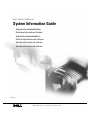 1
1
-
 2
2
-
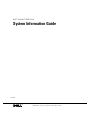 3
3
-
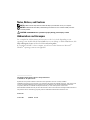 4
4
-
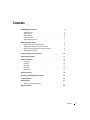 5
5
-
 6
6
-
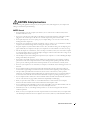 7
7
-
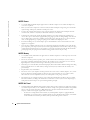 8
8
-
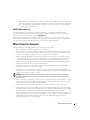 9
9
-
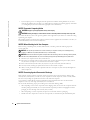 10
10
-
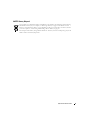 11
11
-
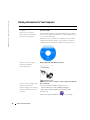 12
12
-
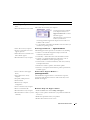 13
13
-
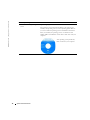 14
14
-
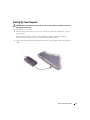 15
15
-
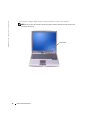 16
16
-
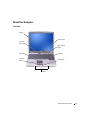 17
17
-
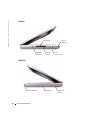 18
18
-
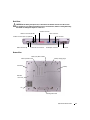 19
19
-
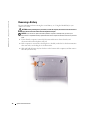 20
20
-
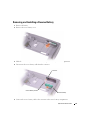 21
21
-
 22
22
-
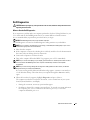 23
23
-
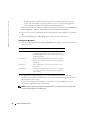 24
24
-
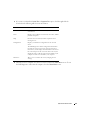 25
25
-
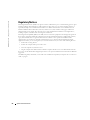 26
26
-
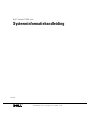 27
27
-
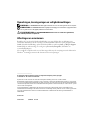 28
28
-
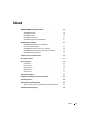 29
29
-
 30
30
-
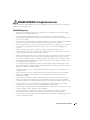 31
31
-
 32
32
-
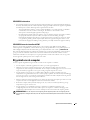 33
33
-
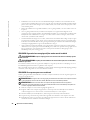 34
34
-
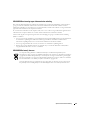 35
35
-
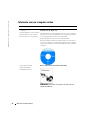 36
36
-
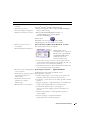 37
37
-
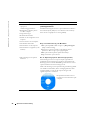 38
38
-
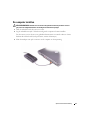 39
39
-
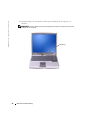 40
40
-
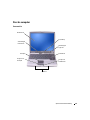 41
41
-
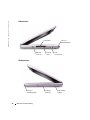 42
42
-
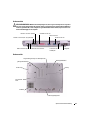 43
43
-
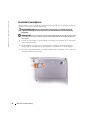 44
44
-
 45
45
-
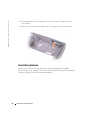 46
46
-
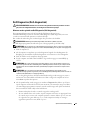 47
47
-
 48
48
-
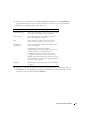 49
49
-
 50
50
-
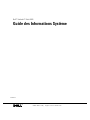 51
51
-
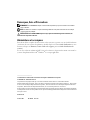 52
52
-
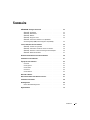 53
53
-
 54
54
-
 55
55
-
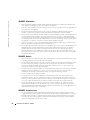 56
56
-
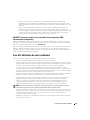 57
57
-
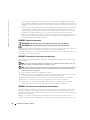 58
58
-
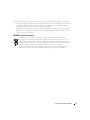 59
59
-
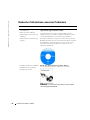 60
60
-
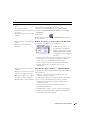 61
61
-
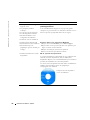 62
62
-
 63
63
-
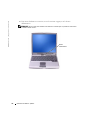 64
64
-
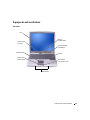 65
65
-
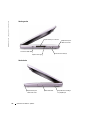 66
66
-
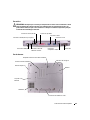 67
67
-
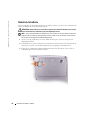 68
68
-
 69
69
-
 70
70
-
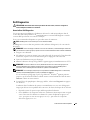 71
71
-
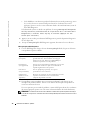 72
72
-
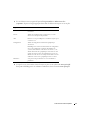 73
73
-
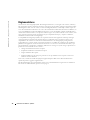 74
74
-
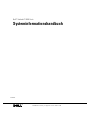 75
75
-
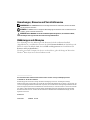 76
76
-
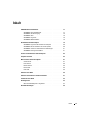 77
77
-
 78
78
-
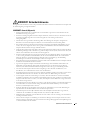 79
79
-
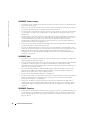 80
80
-
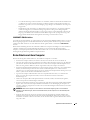 81
81
-
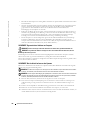 82
82
-
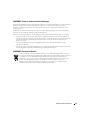 83
83
-
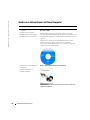 84
84
-
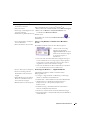 85
85
-
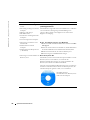 86
86
-
 87
87
-
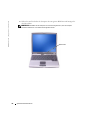 88
88
-
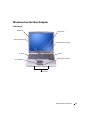 89
89
-
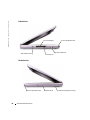 90
90
-
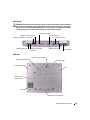 91
91
-
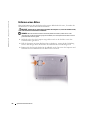 92
92
-
 93
93
-
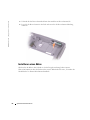 94
94
-
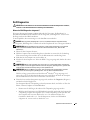 95
95
-
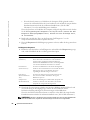 96
96
-
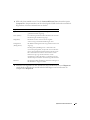 97
97
-
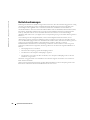 98
98
-
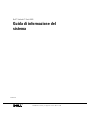 99
99
-
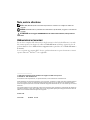 100
100
-
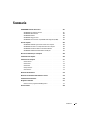 101
101
-
 102
102
-
 103
103
-
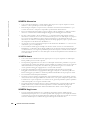 104
104
-
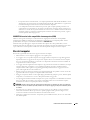 105
105
-
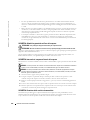 106
106
-
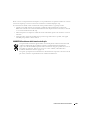 107
107
-
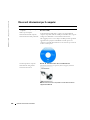 108
108
-
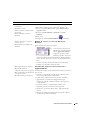 109
109
-
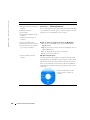 110
110
-
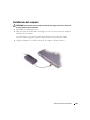 111
111
-
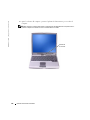 112
112
-
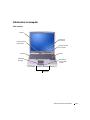 113
113
-
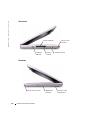 114
114
-
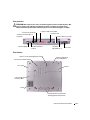 115
115
-
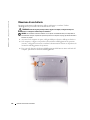 116
116
-
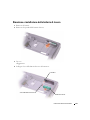 117
117
-
 118
118
-
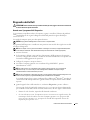 119
119
-
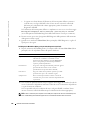 120
120
-
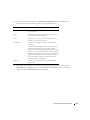 121
121
-
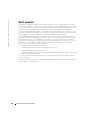 122
122
-
 123
123
-
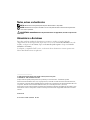 124
124
-
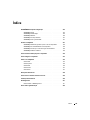 125
125
-
 126
126
-
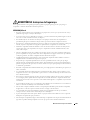 127
127
-
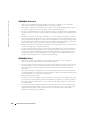 128
128
-
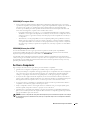 129
129
-
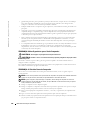 130
130
-
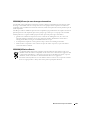 131
131
-
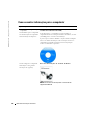 132
132
-
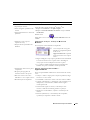 133
133
-
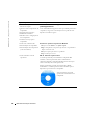 134
134
-
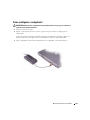 135
135
-
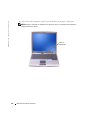 136
136
-
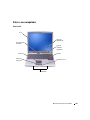 137
137
-
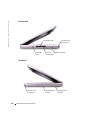 138
138
-
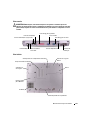 139
139
-
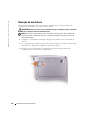 140
140
-
 141
141
-
 142
142
-
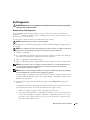 143
143
-
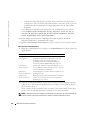 144
144
-
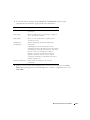 145
145
-
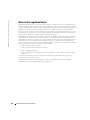 146
146
-
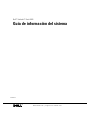 147
147
-
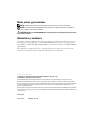 148
148
-
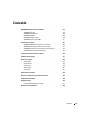 149
149
-
 150
150
-
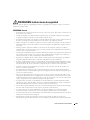 151
151
-
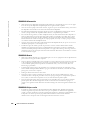 152
152
-
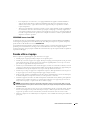 153
153
-
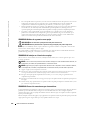 154
154
-
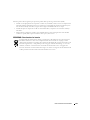 155
155
-
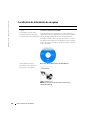 156
156
-
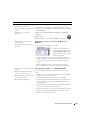 157
157
-
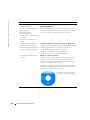 158
158
-
 159
159
-
 160
160
-
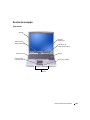 161
161
-
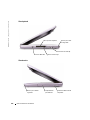 162
162
-
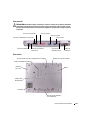 163
163
-
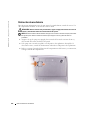 164
164
-
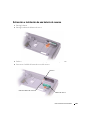 165
165
-
 166
166
-
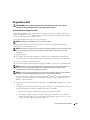 167
167
-
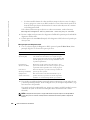 168
168
-
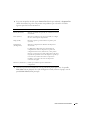 169
169
-
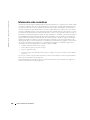 170
170
-
 171
171
-
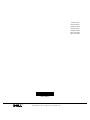 172
172
Dell D505 Gebruikershandleiding
- Type
- Gebruikershandleiding
- Deze handleiding is ook geschikt voor
in andere talen
- italiano: Dell D505 Guida utente
- français: Dell D505 Mode d'emploi
- español: Dell D505 Guía del usuario
- Deutsch: Dell D505 Benutzerhandbuch
- português: Dell D505 Guia de usuario